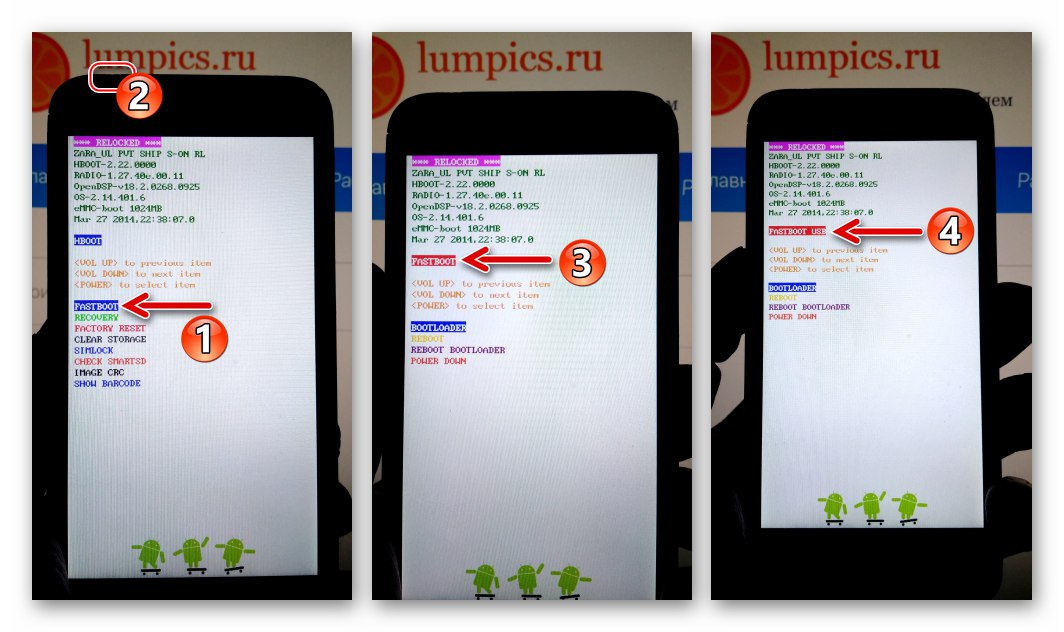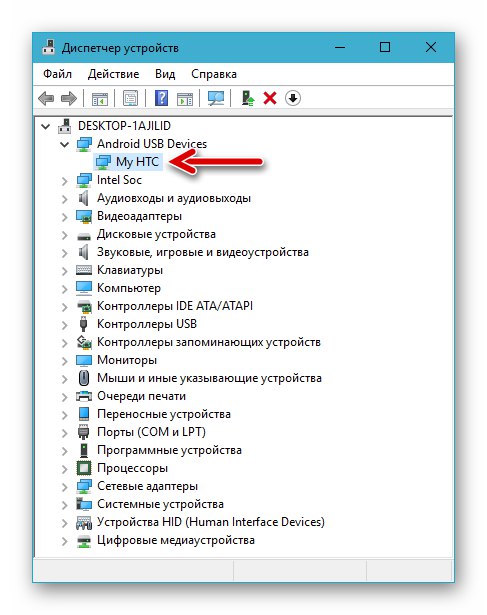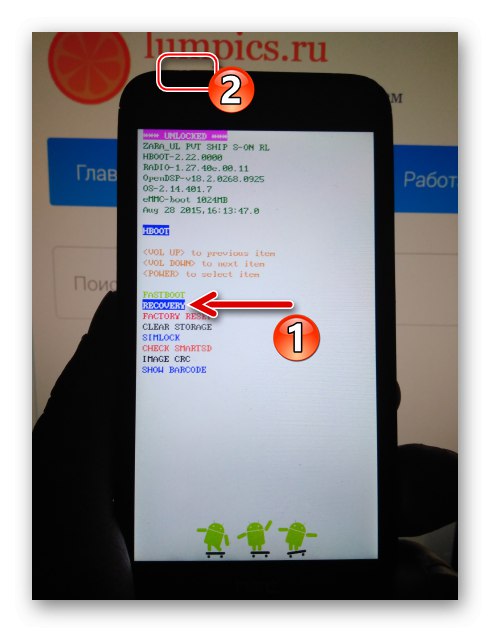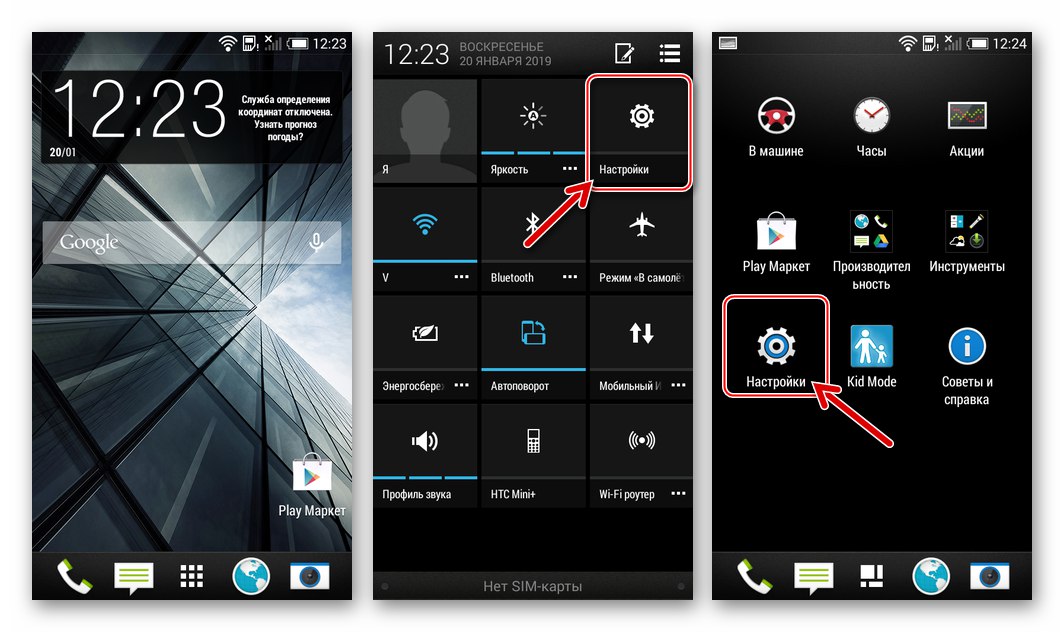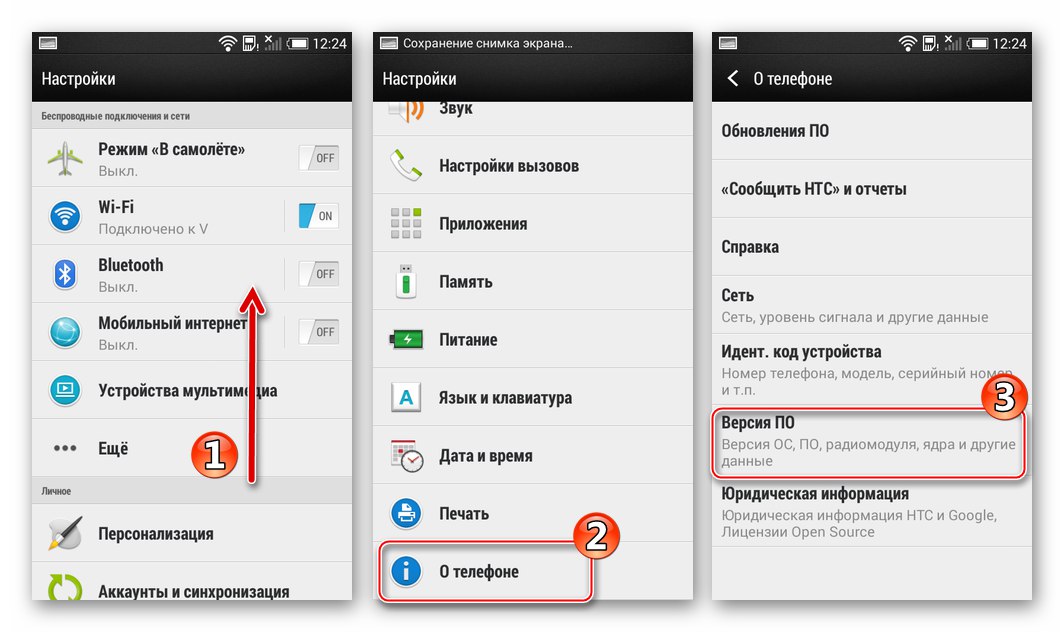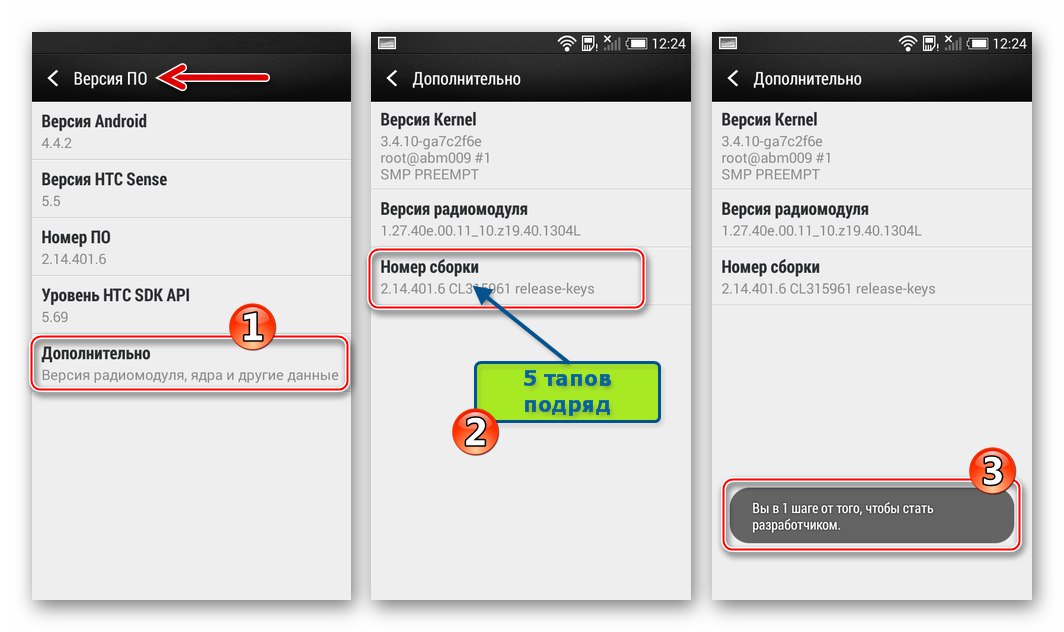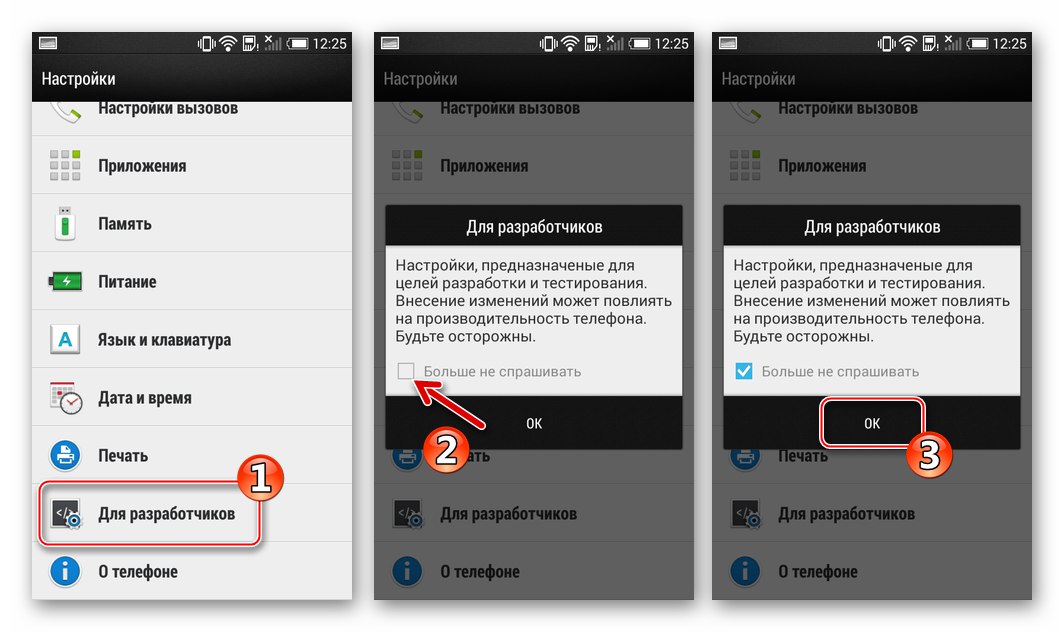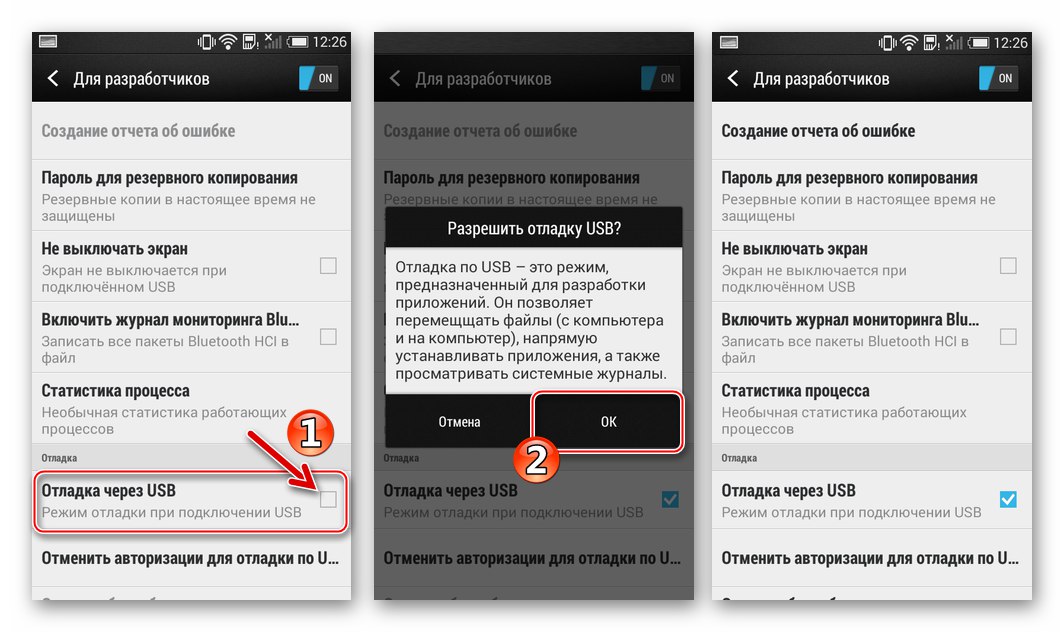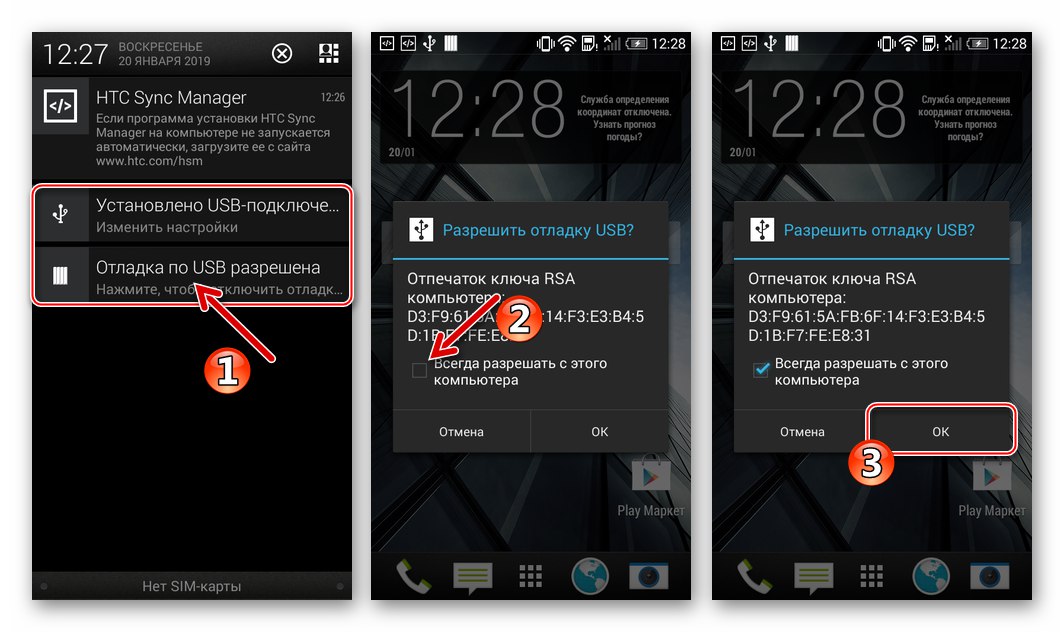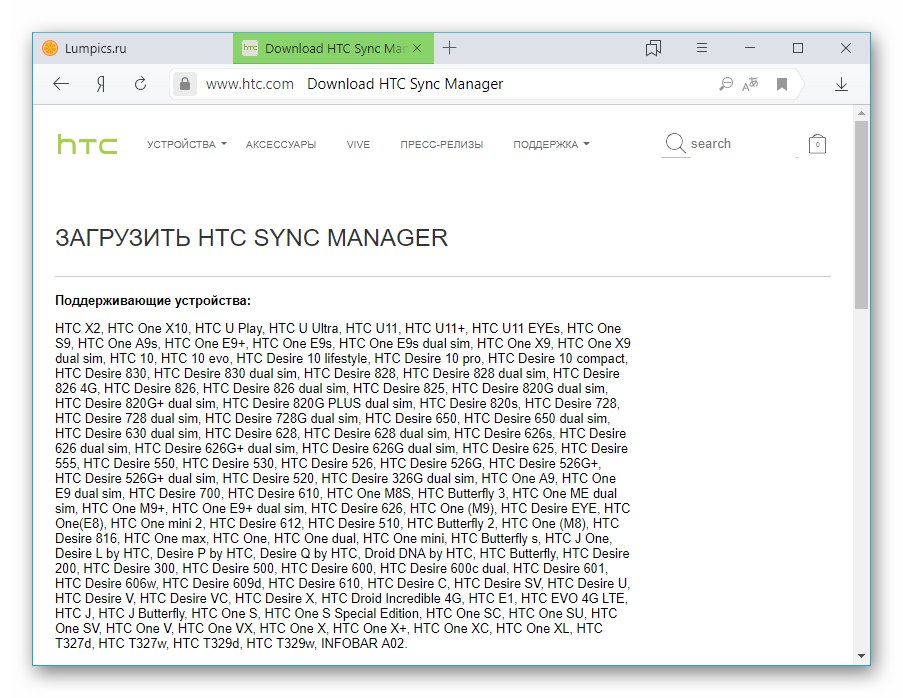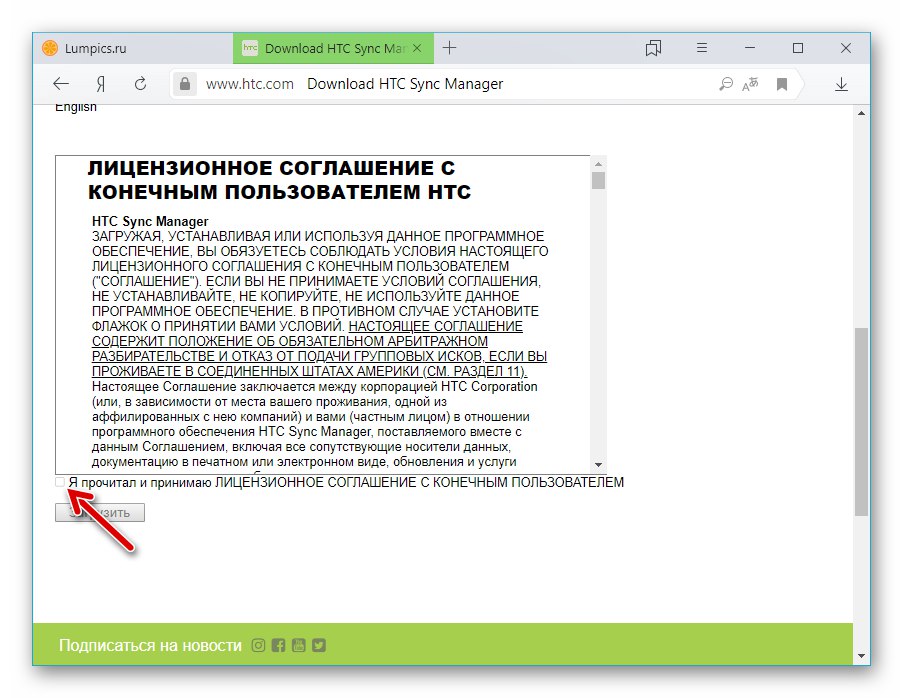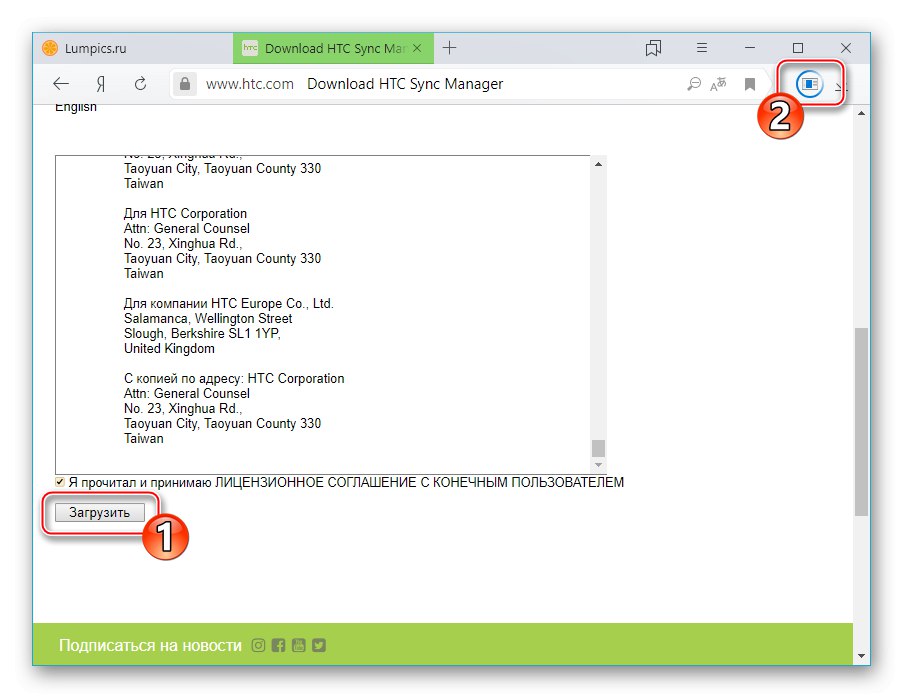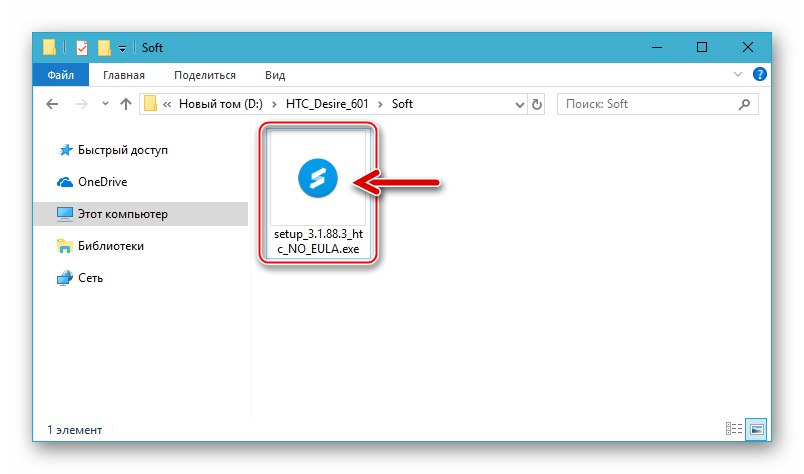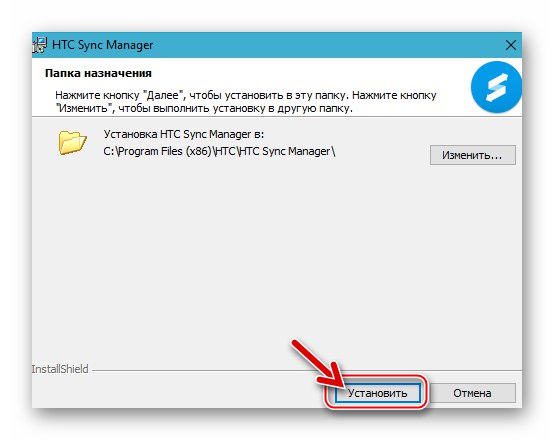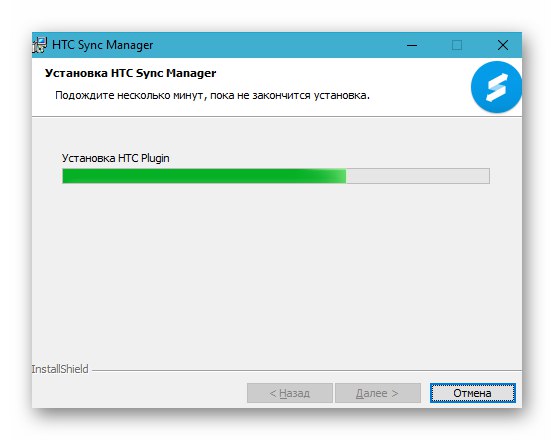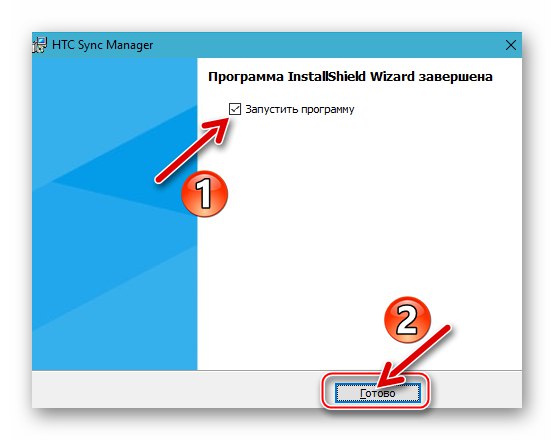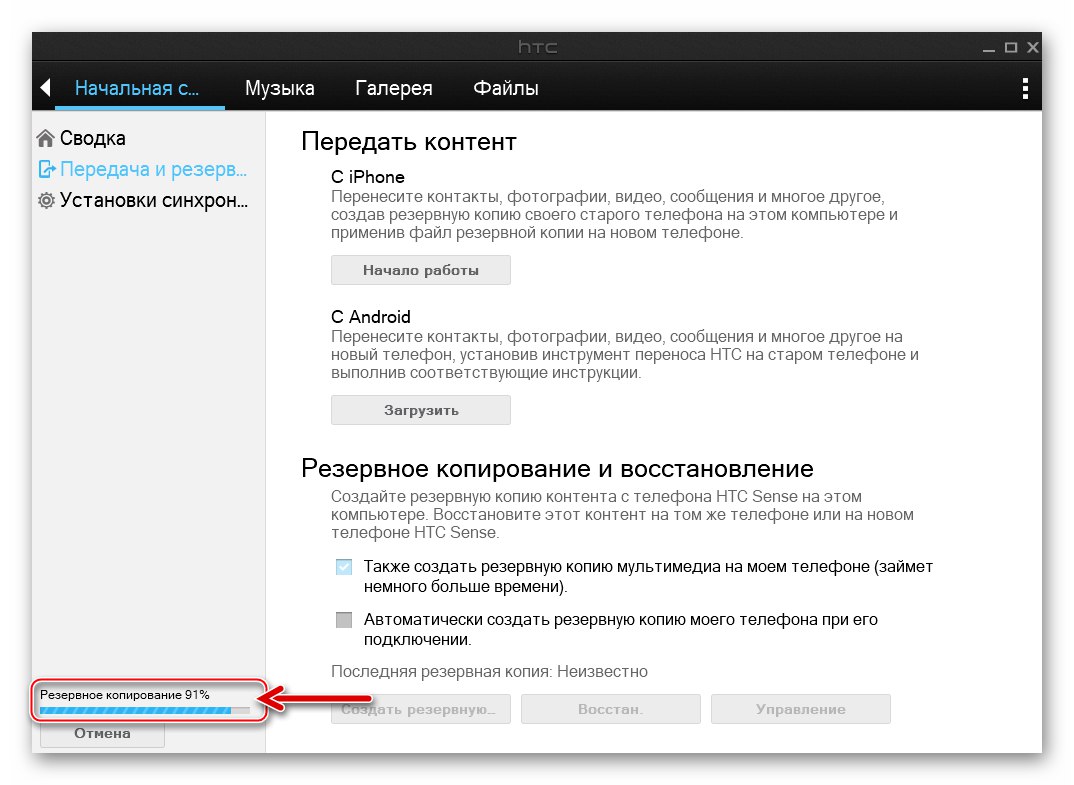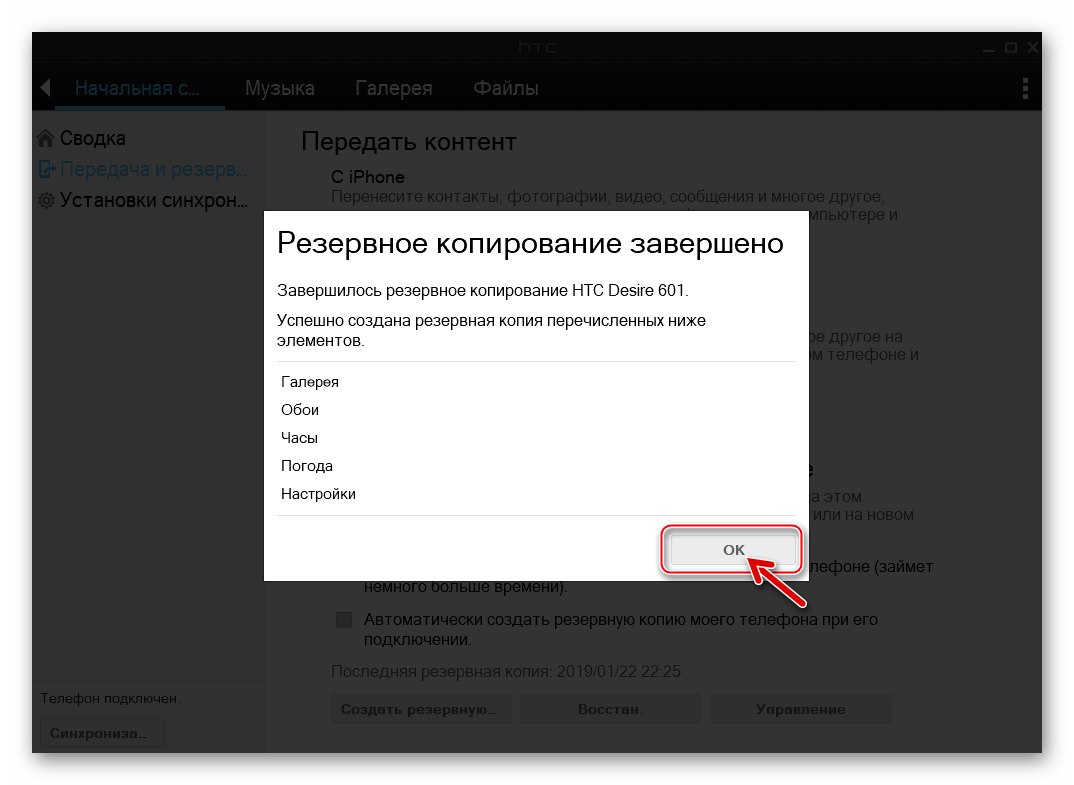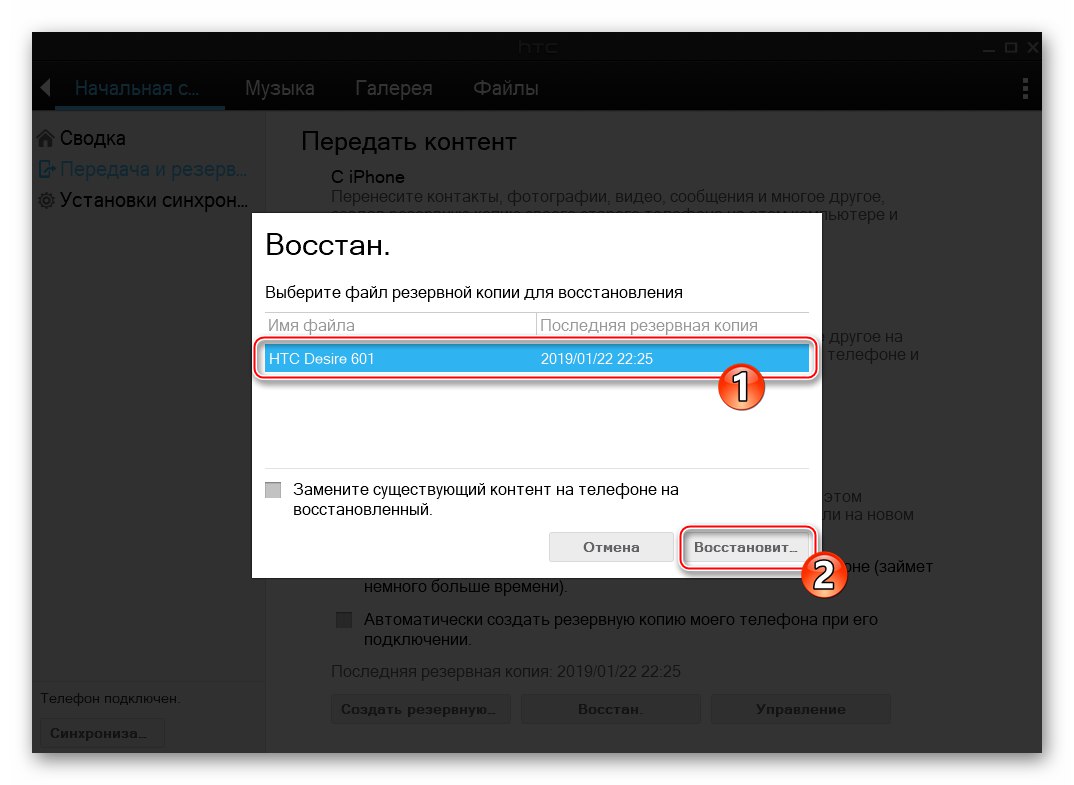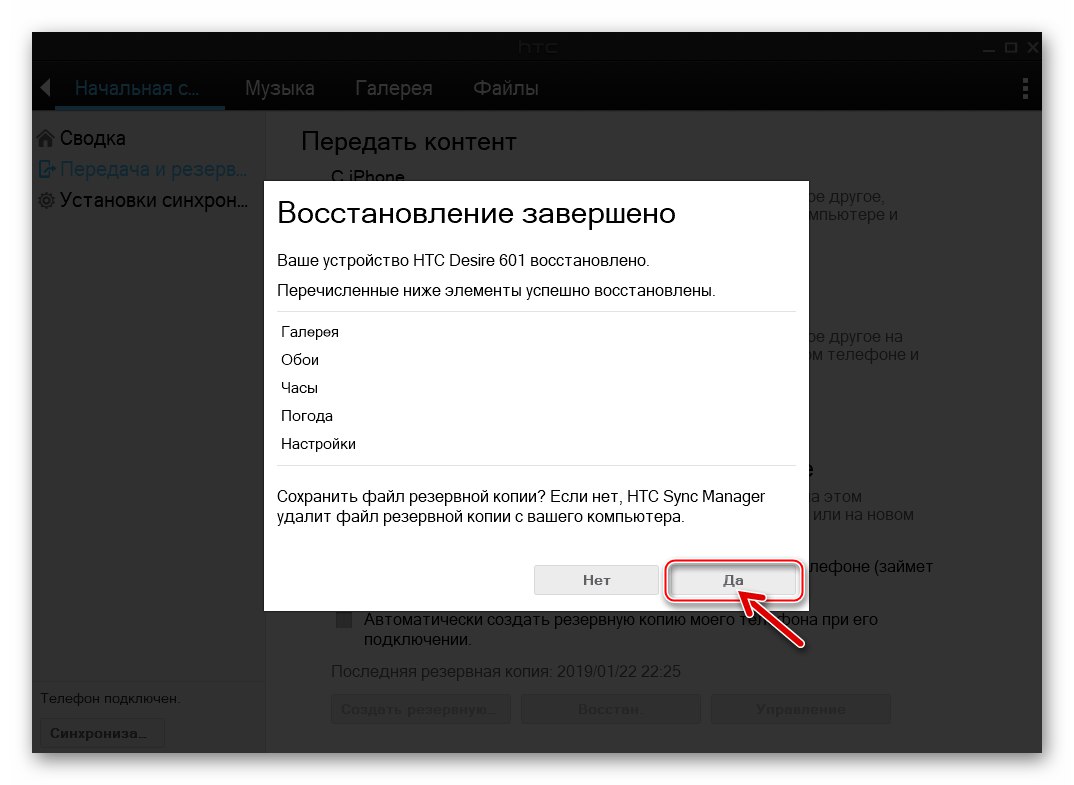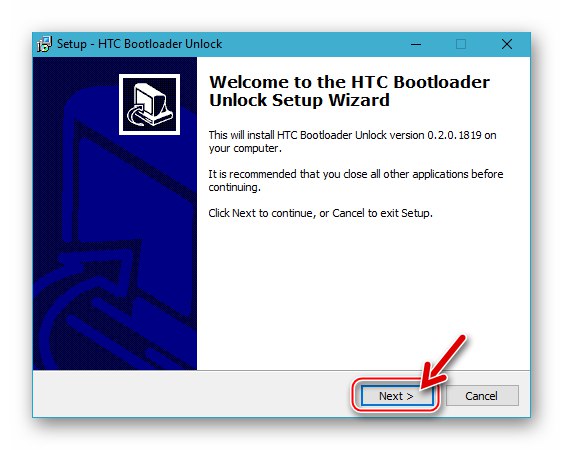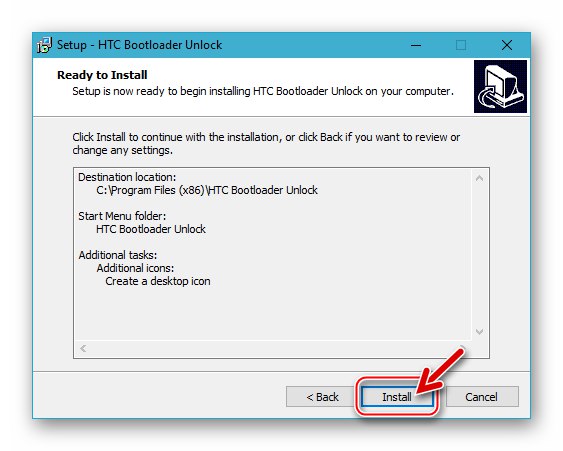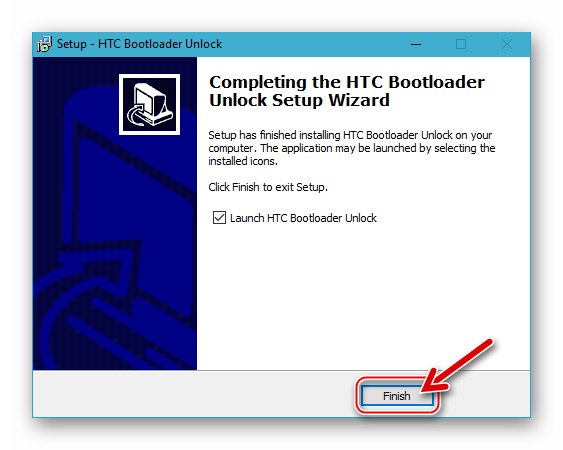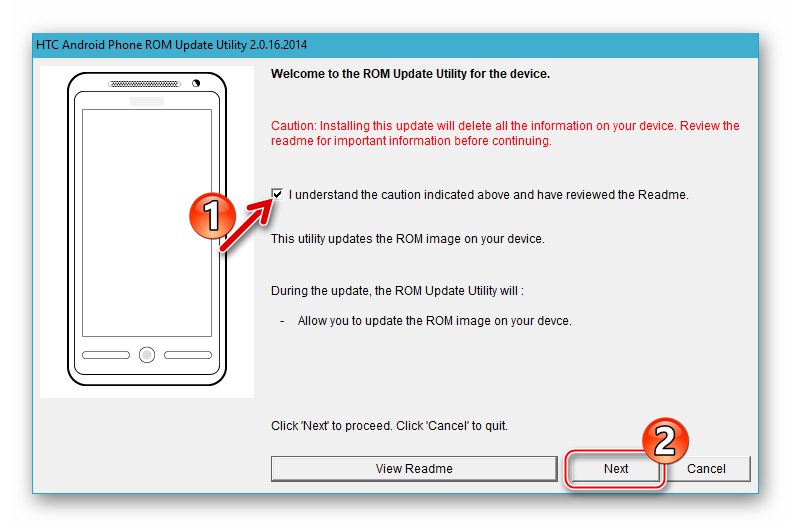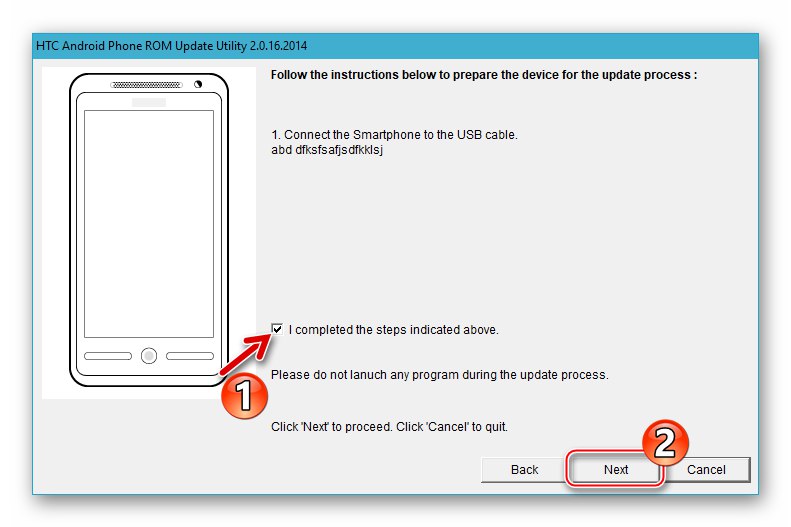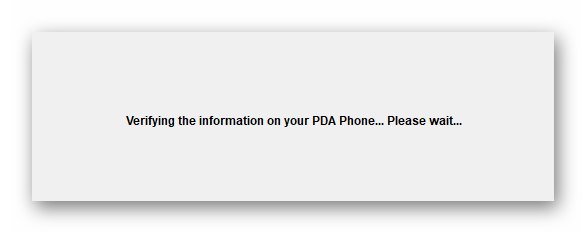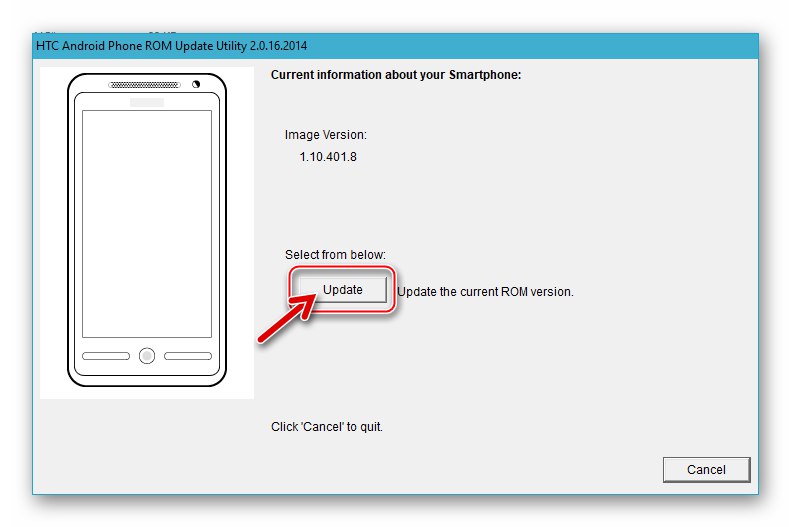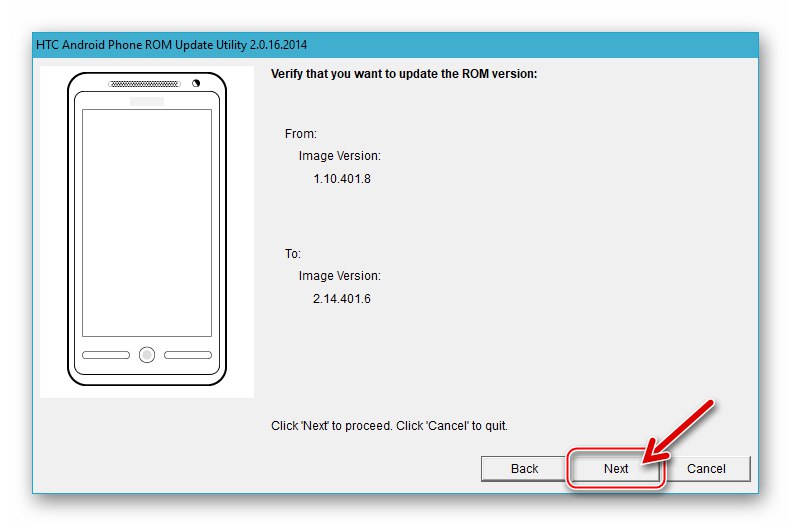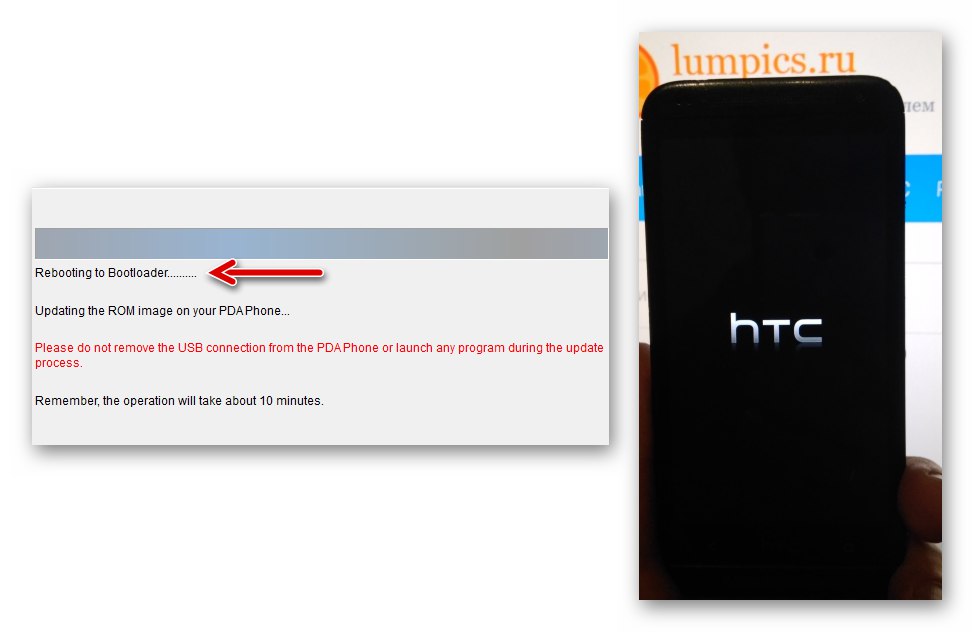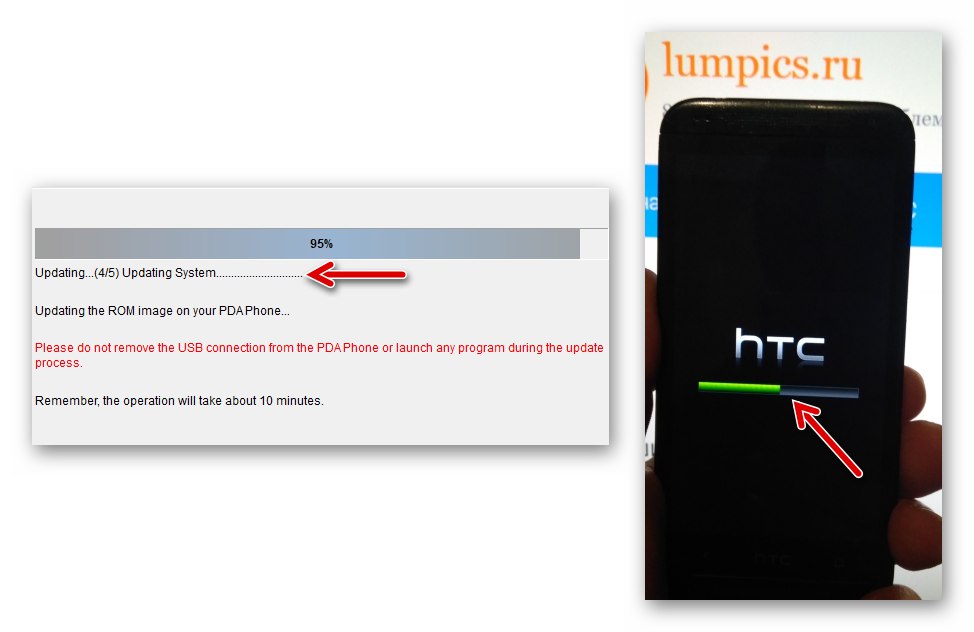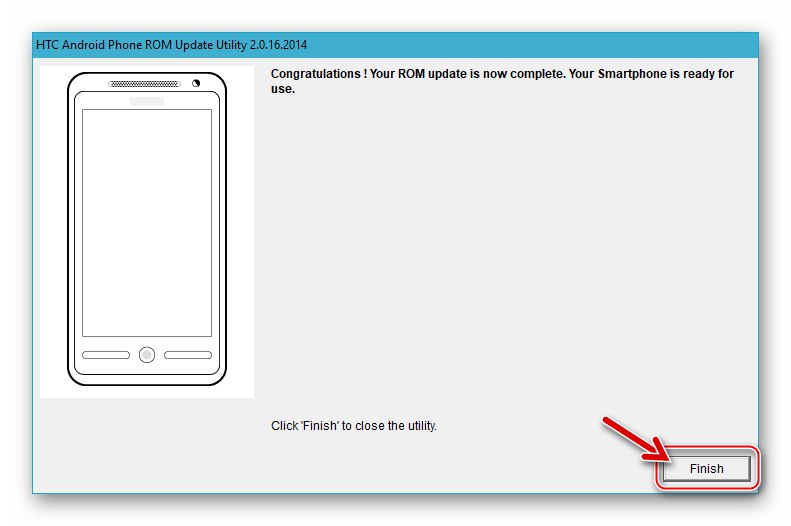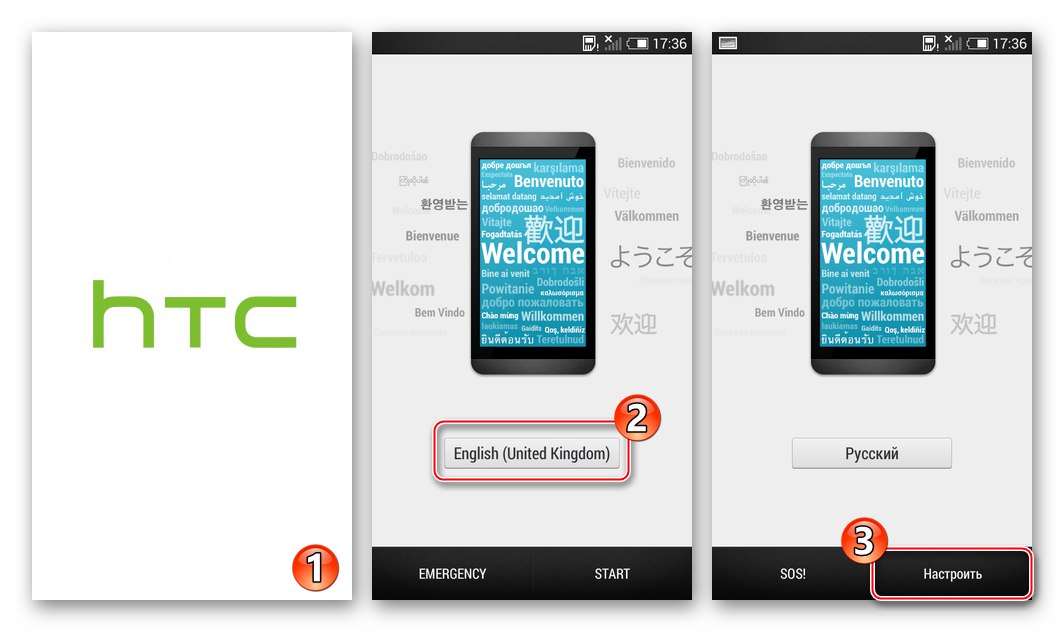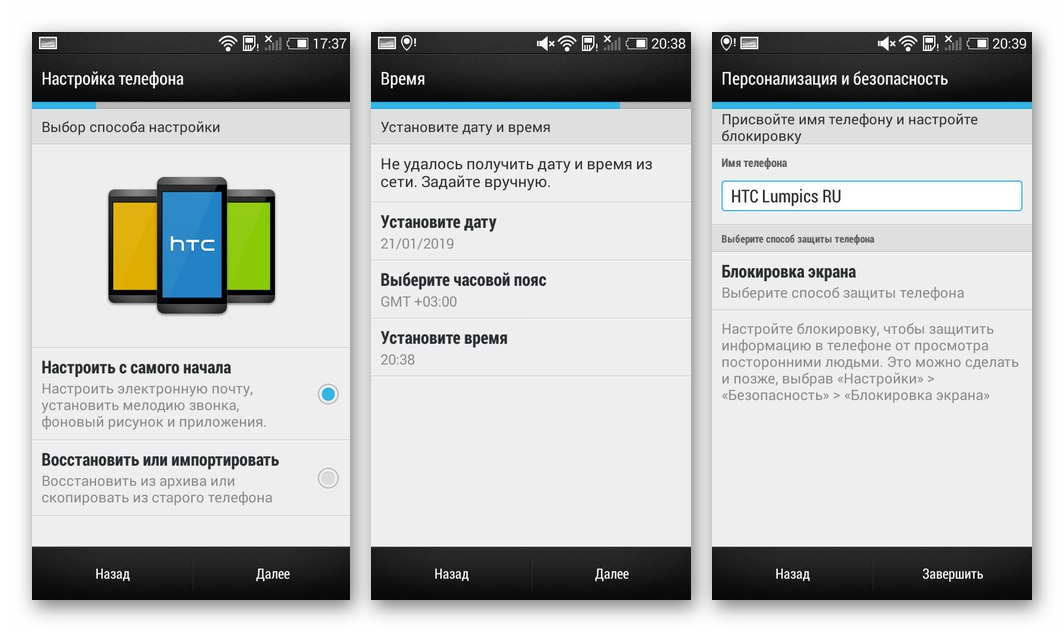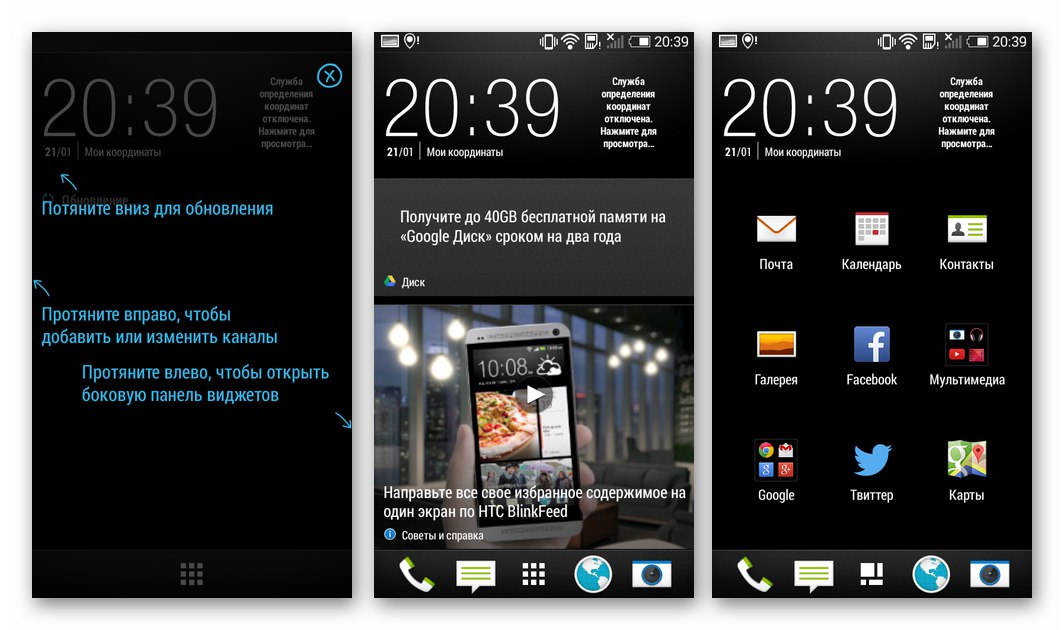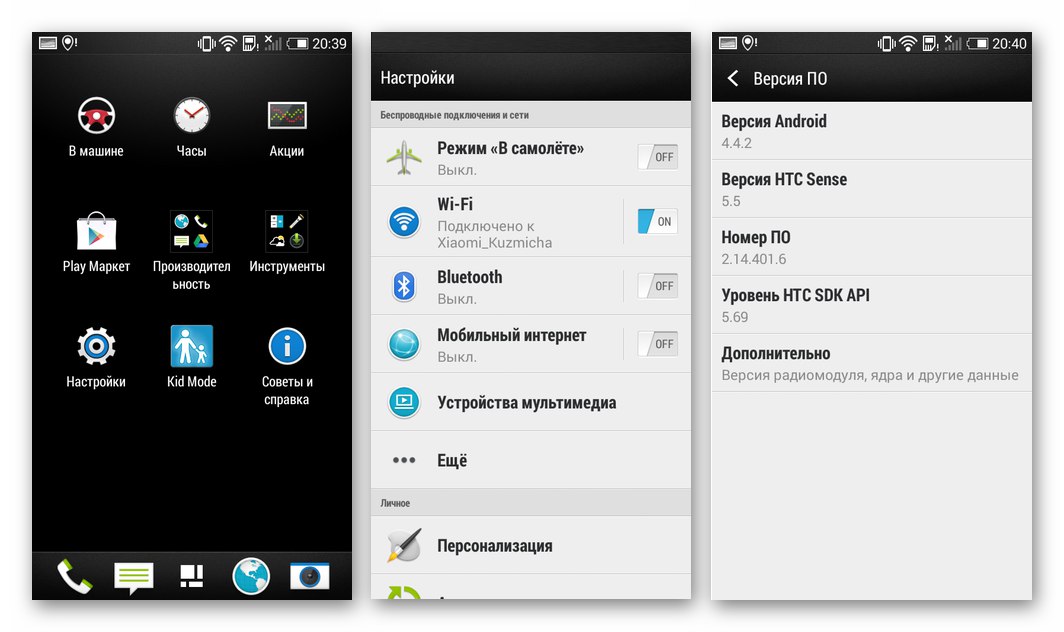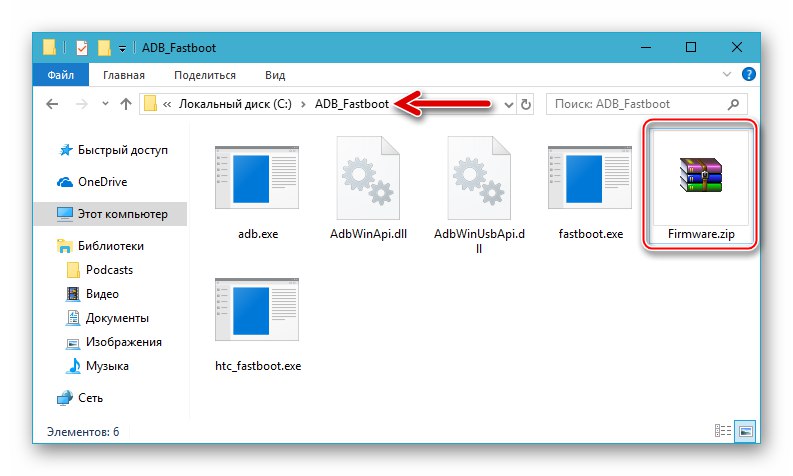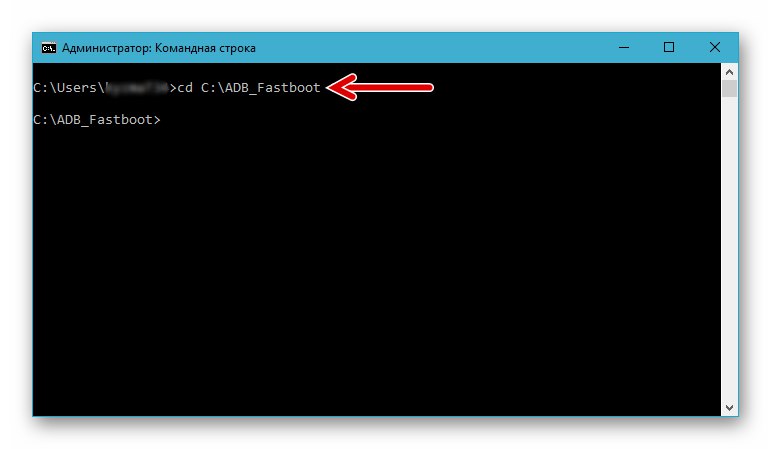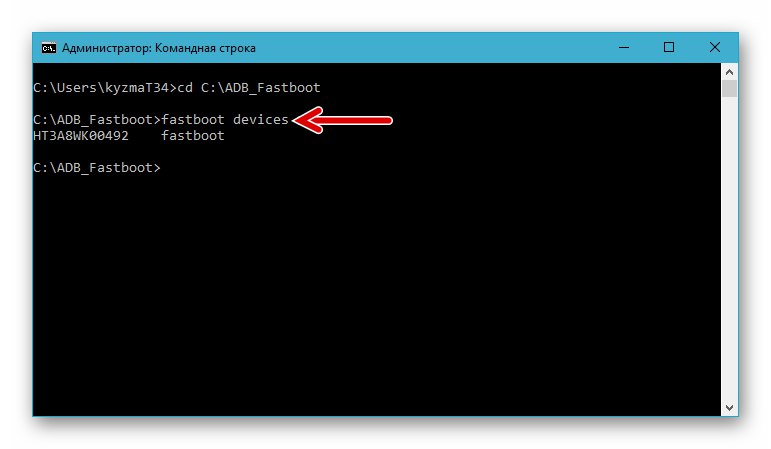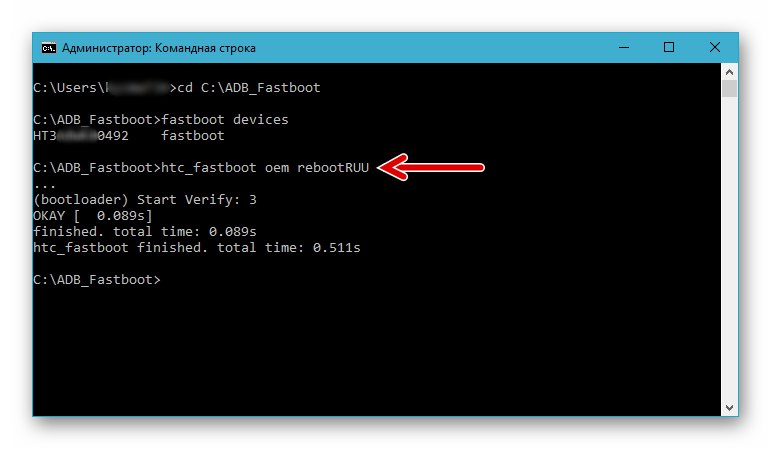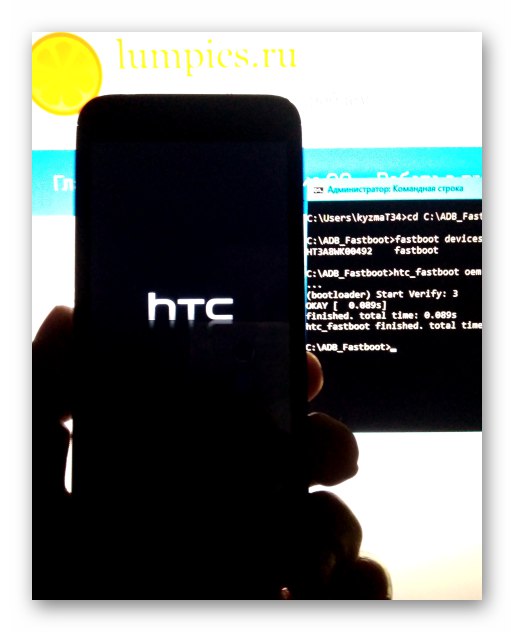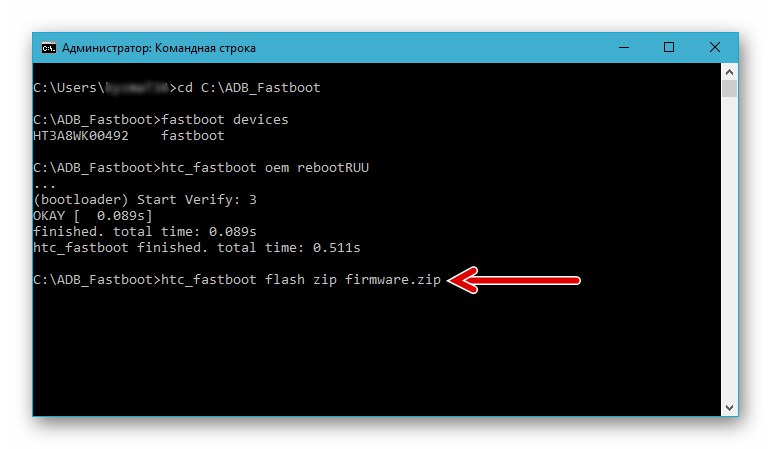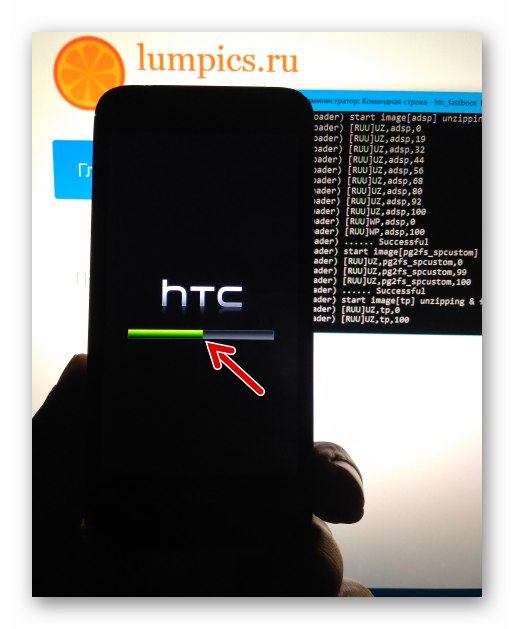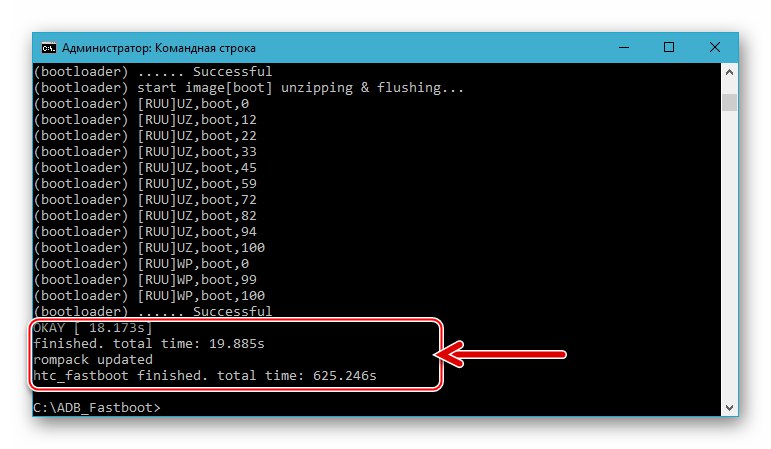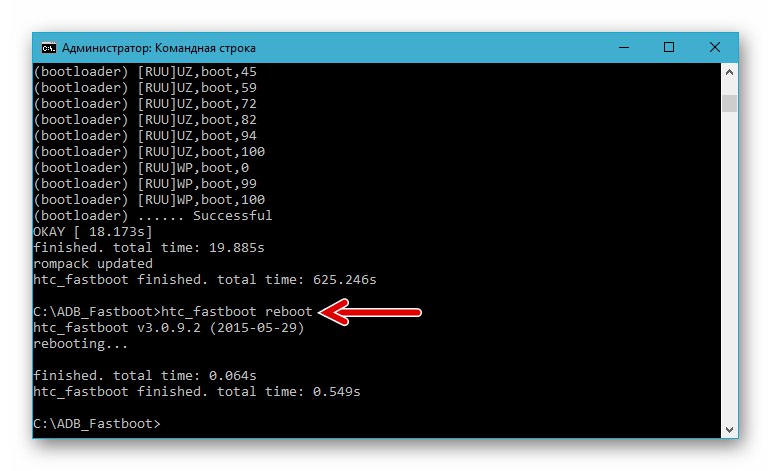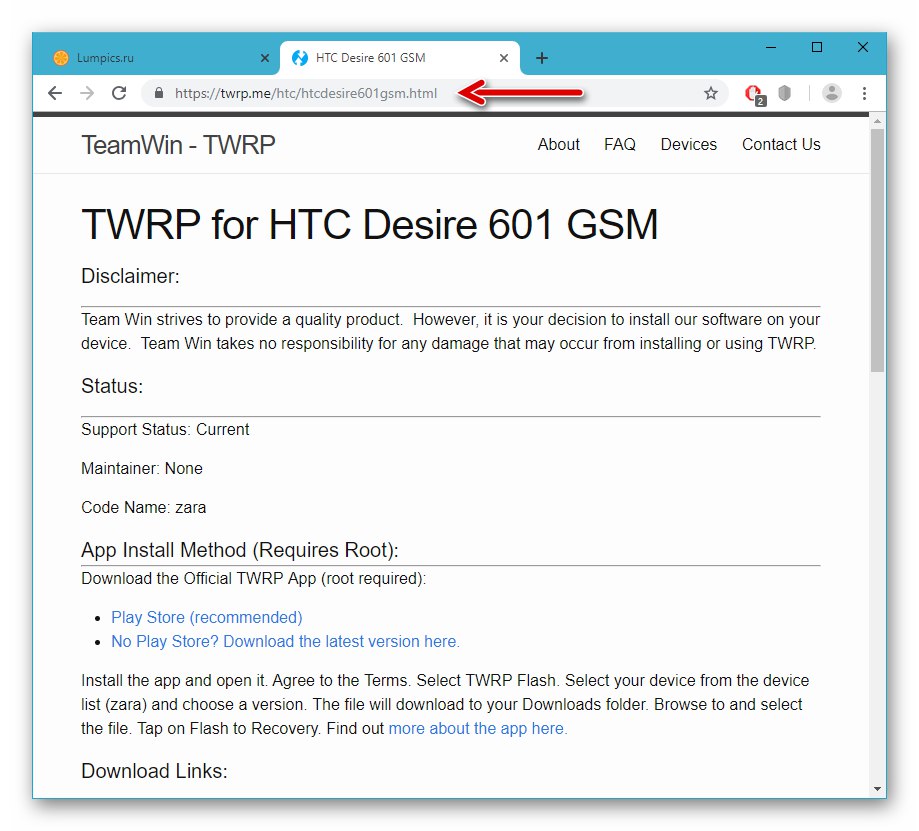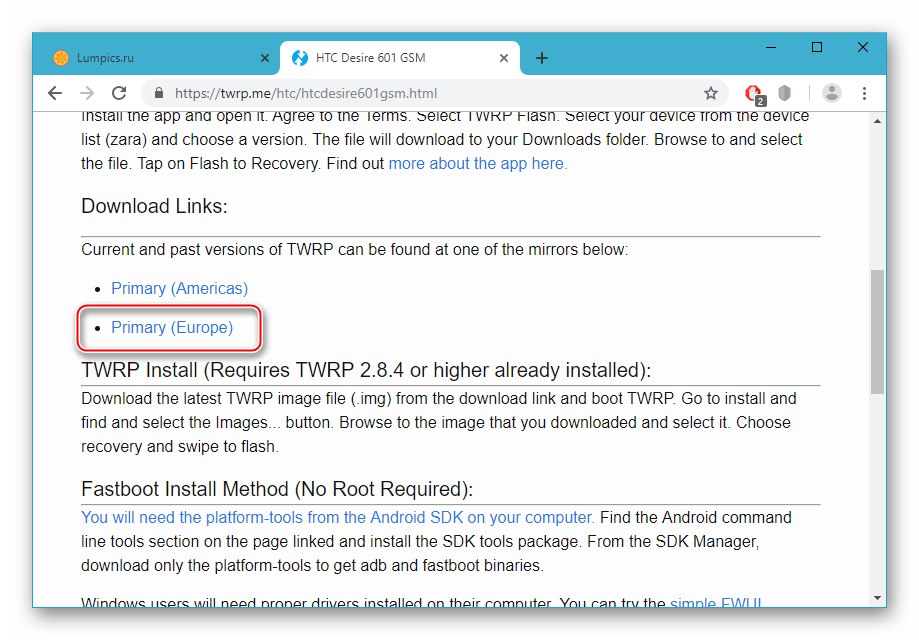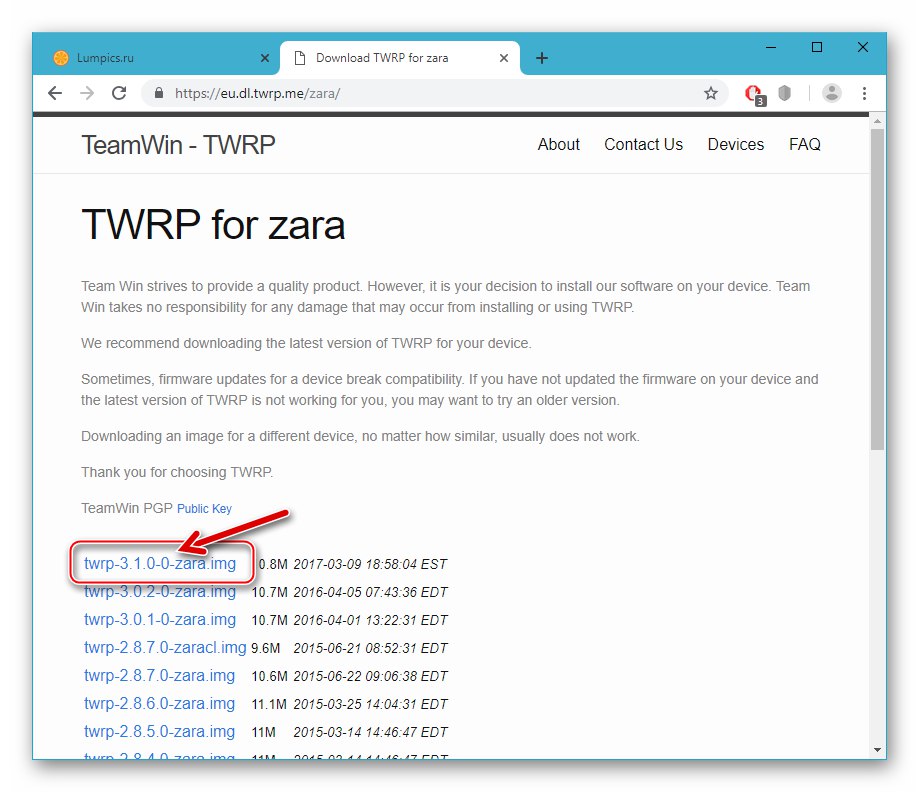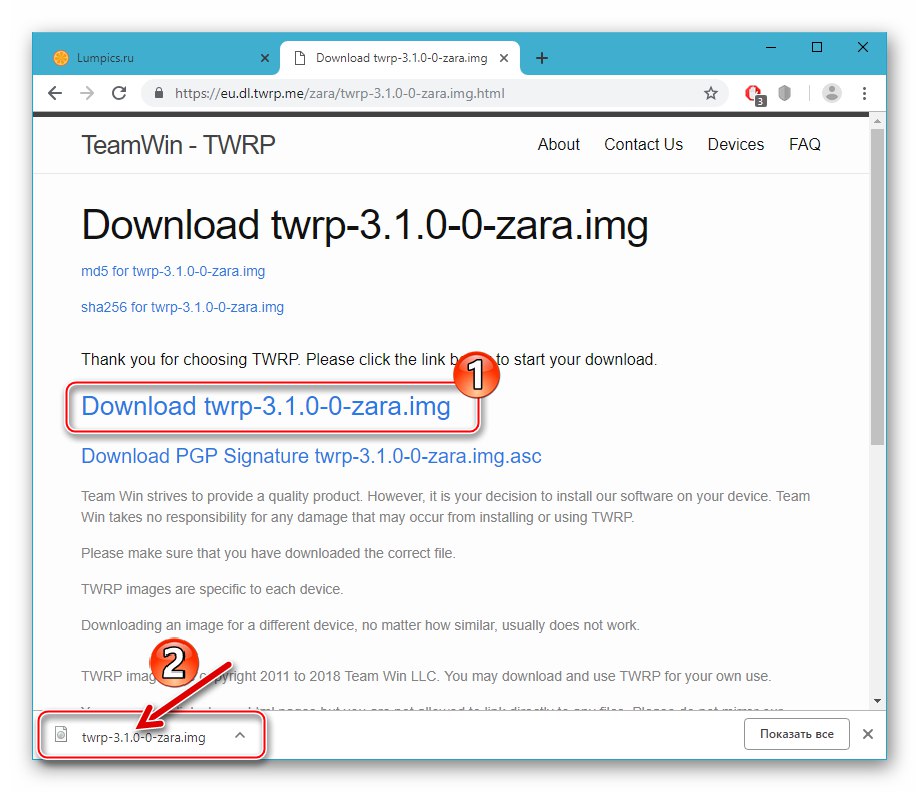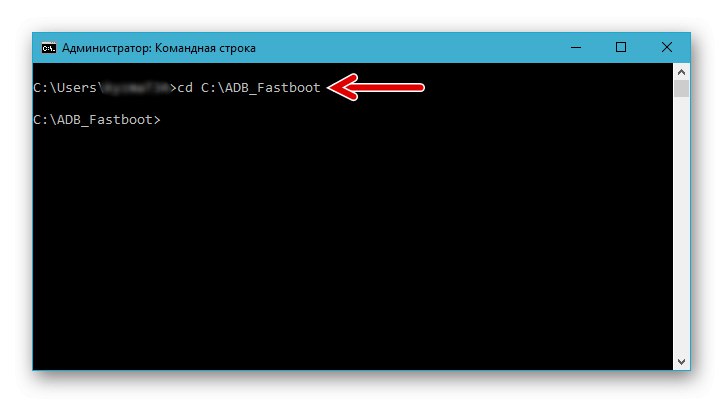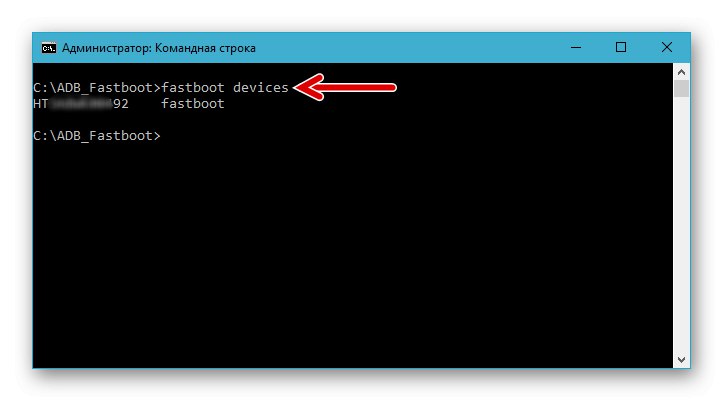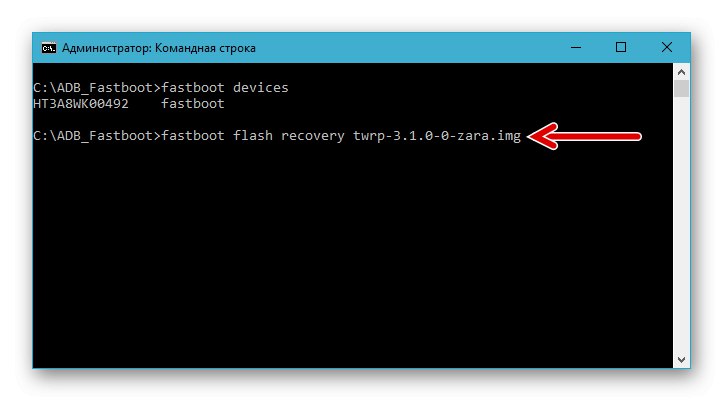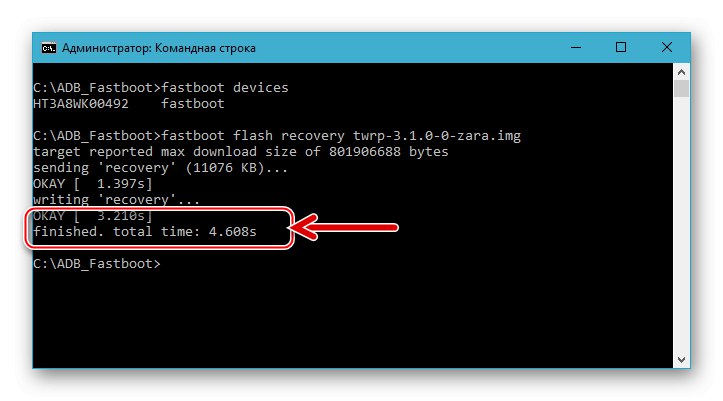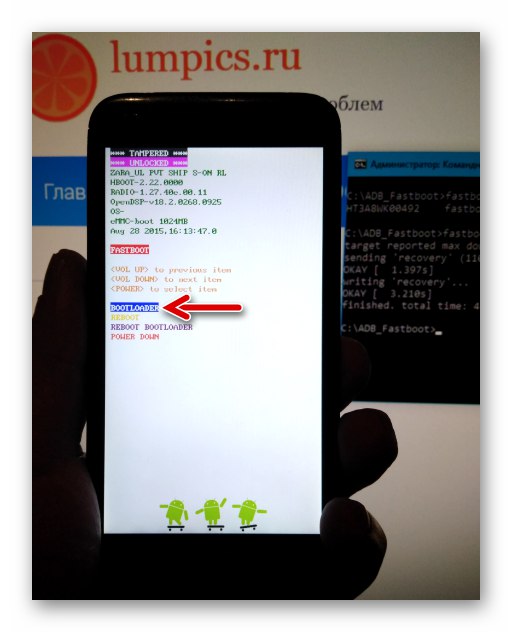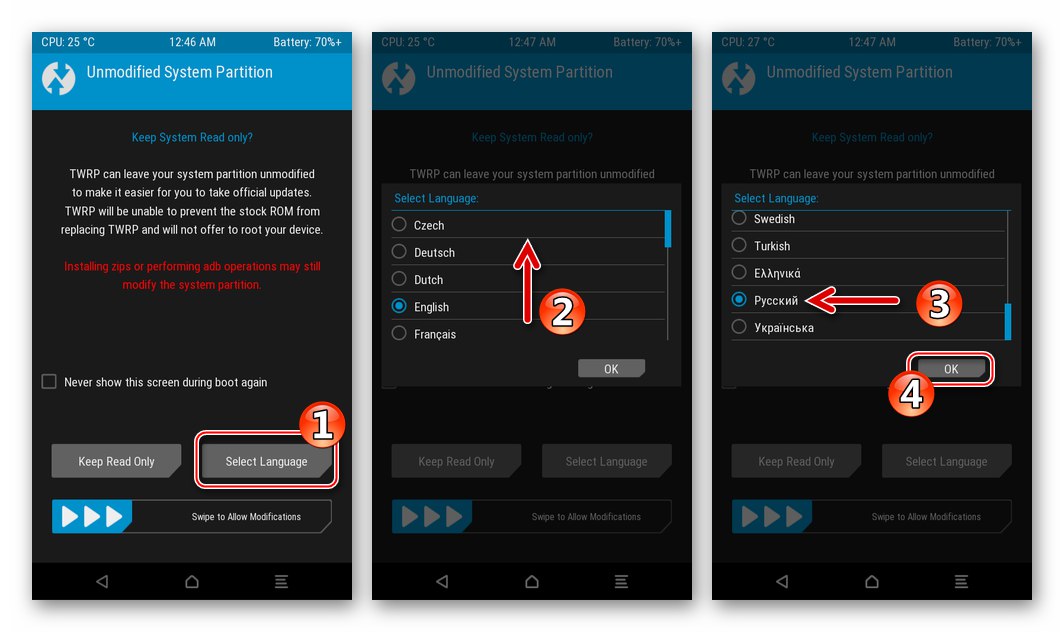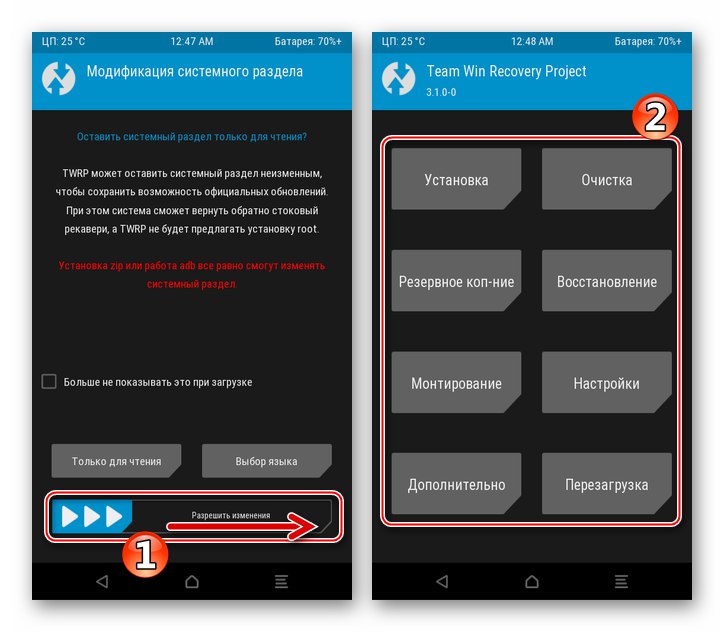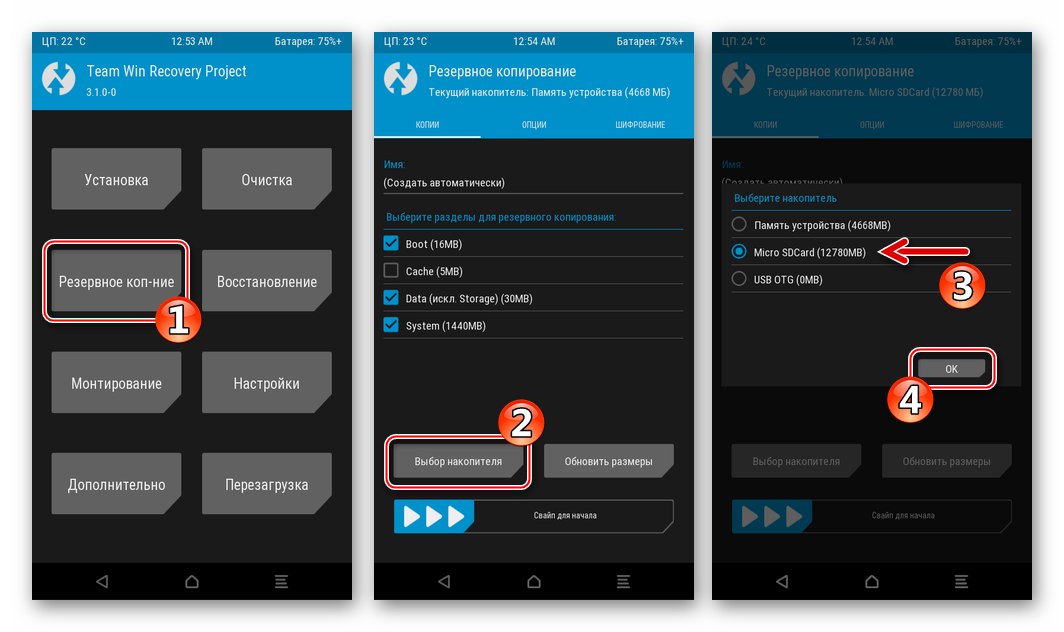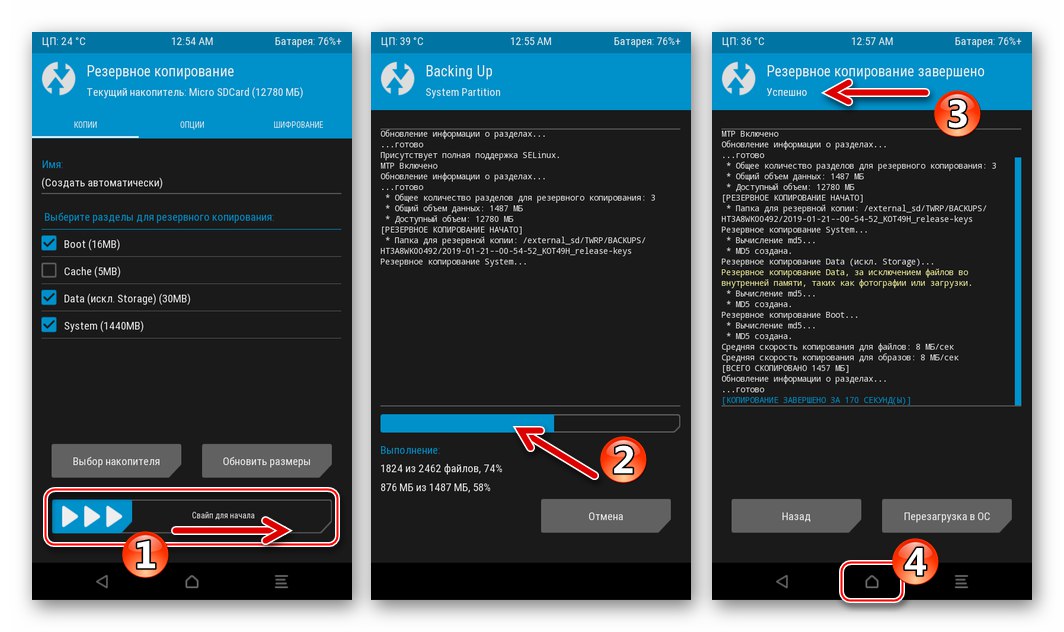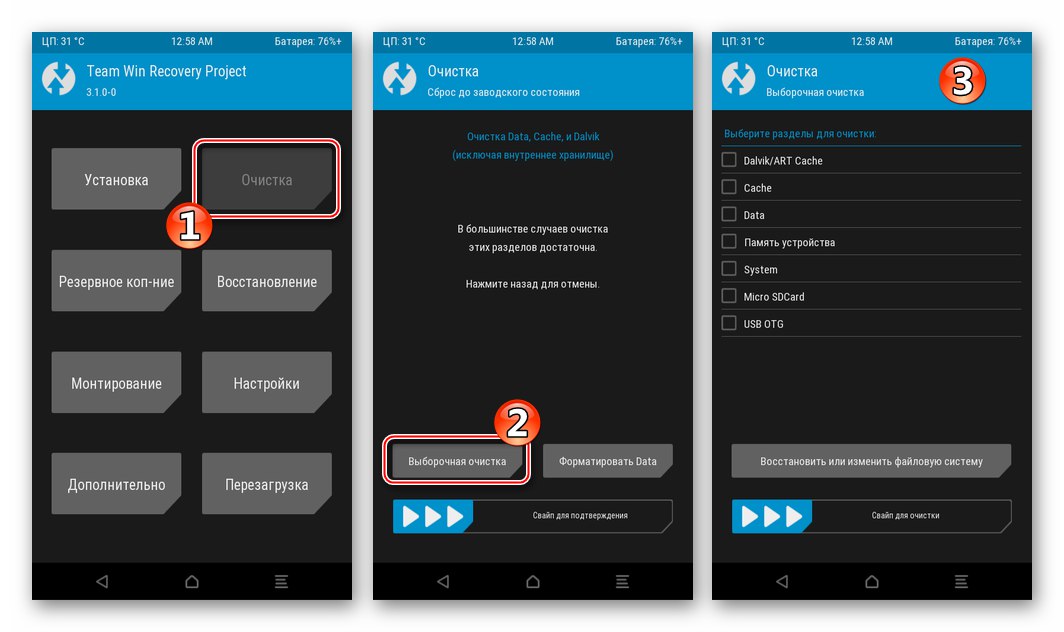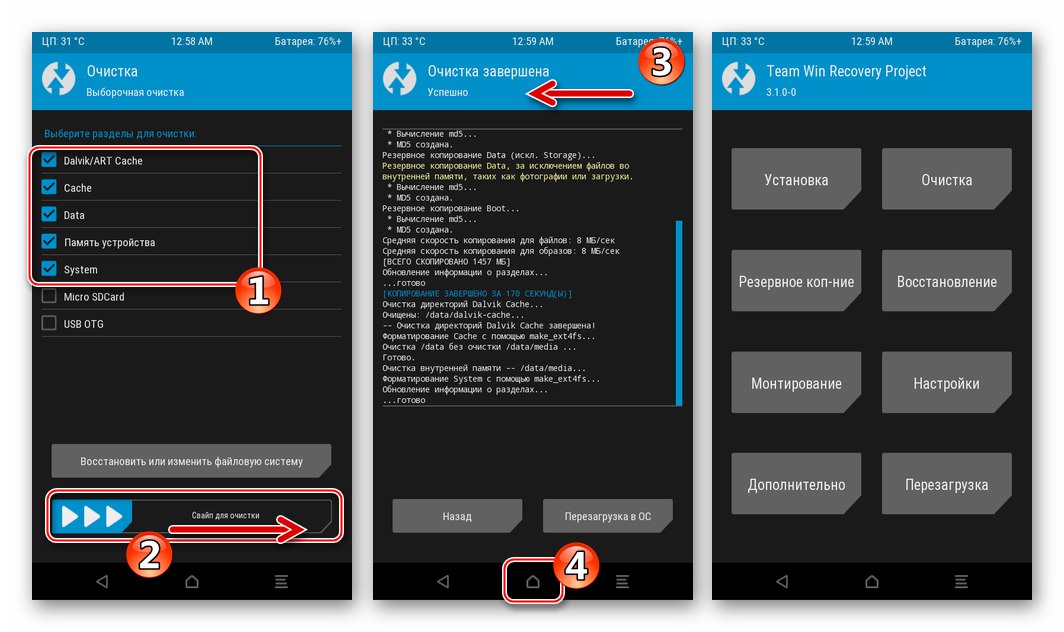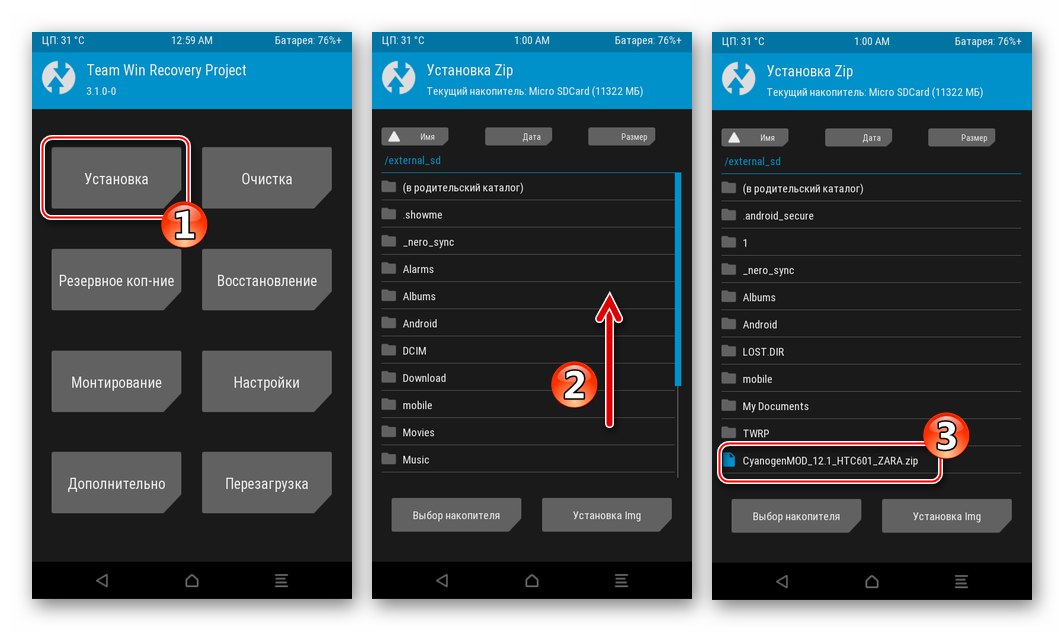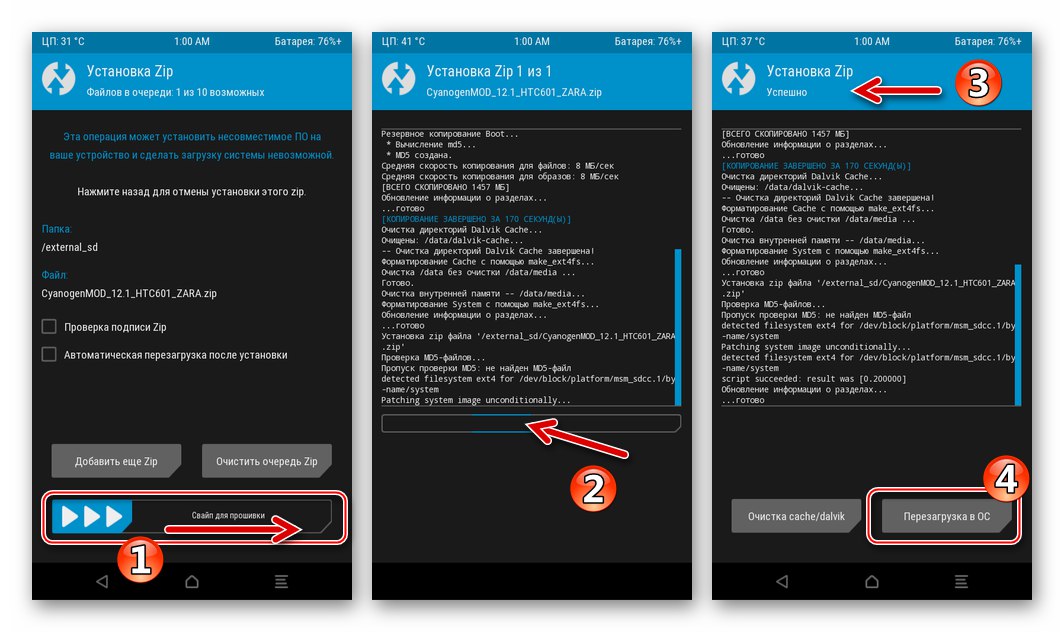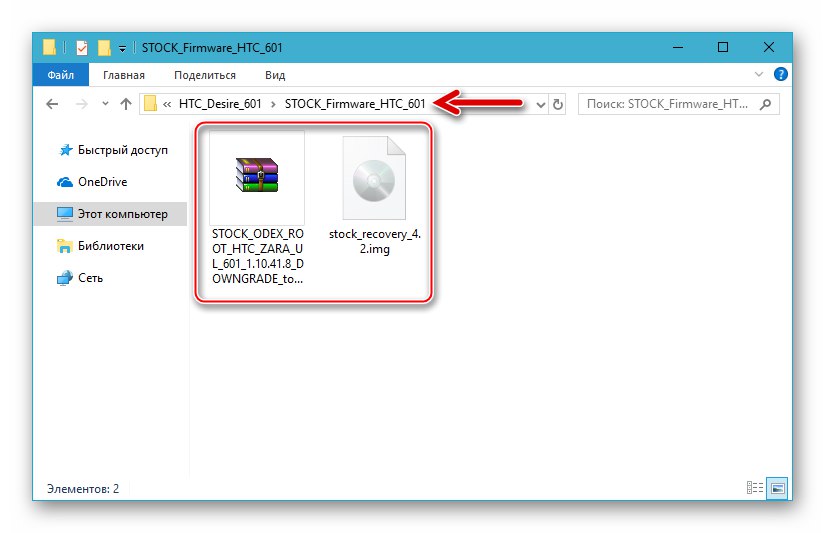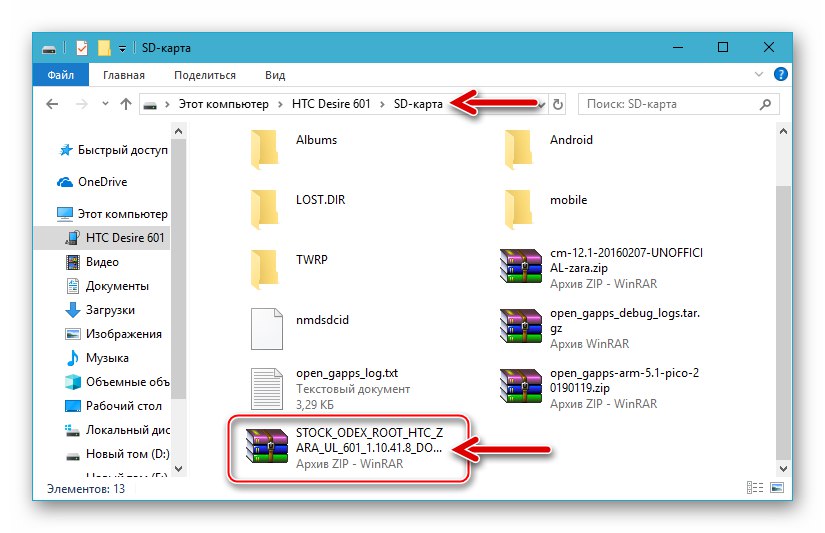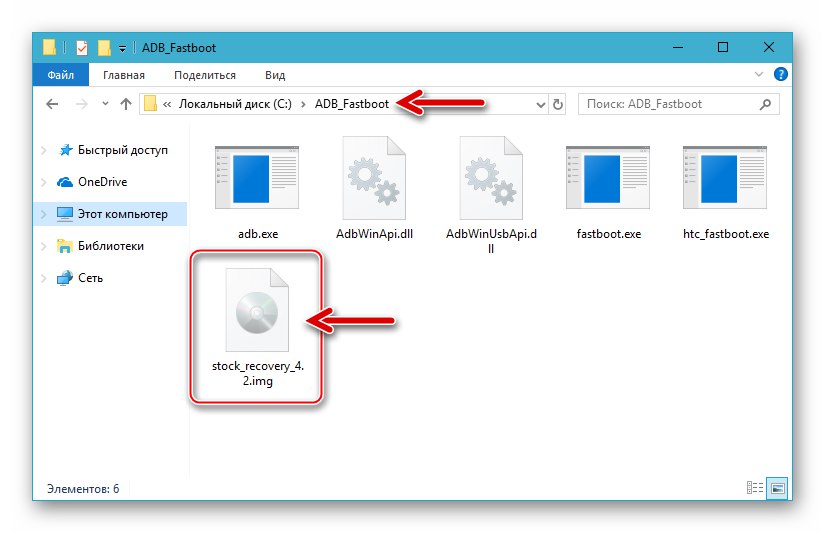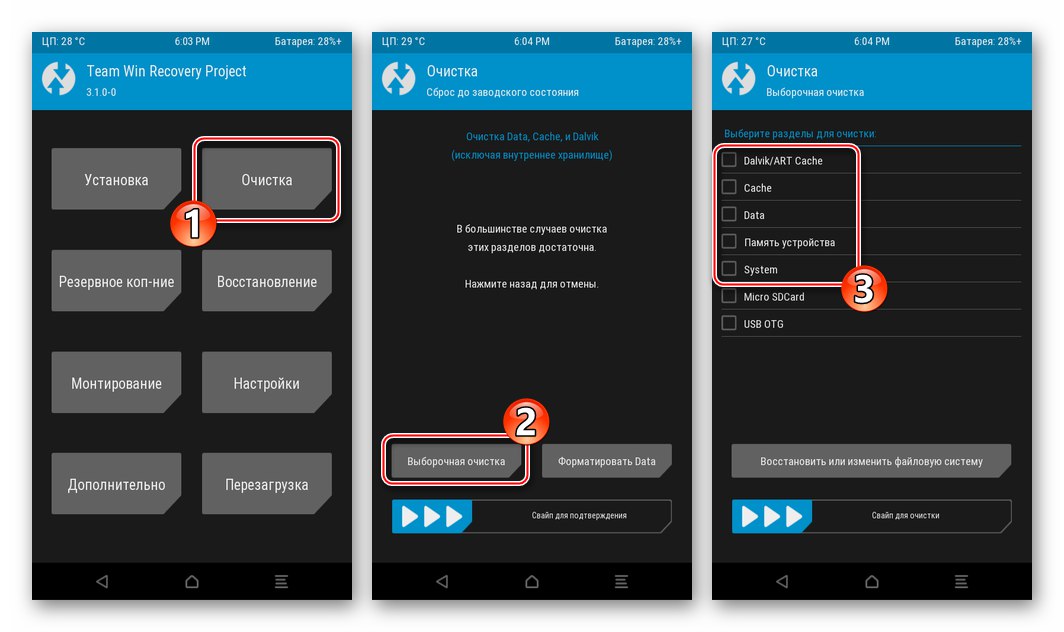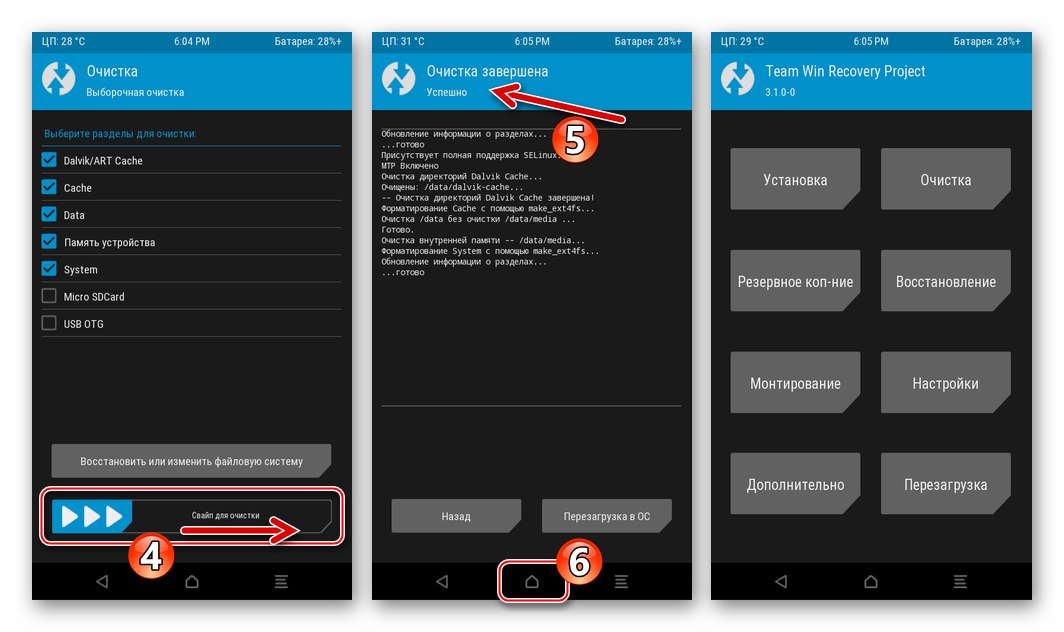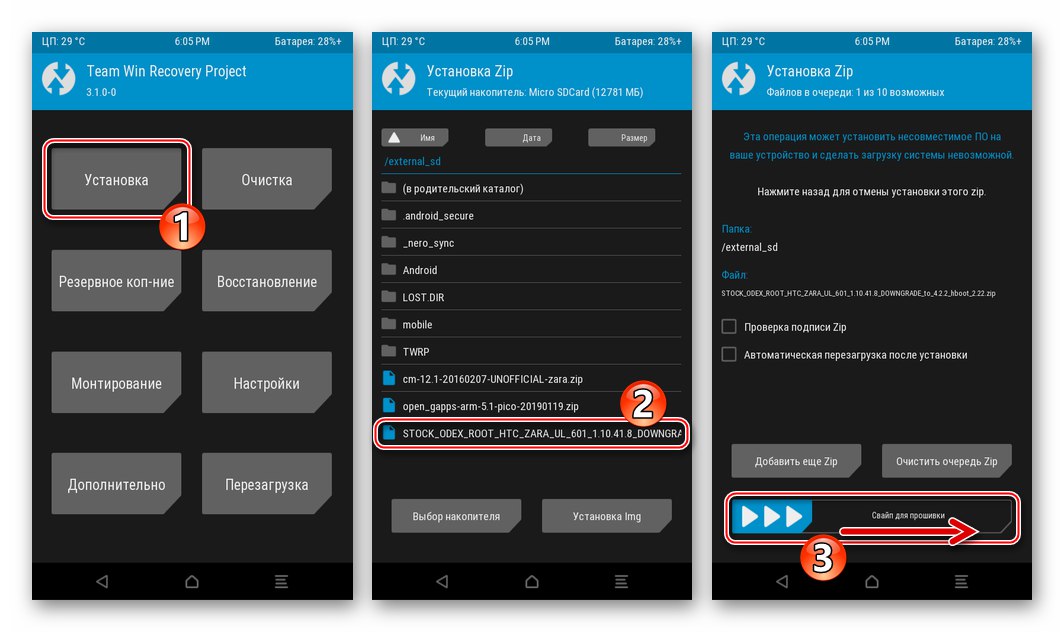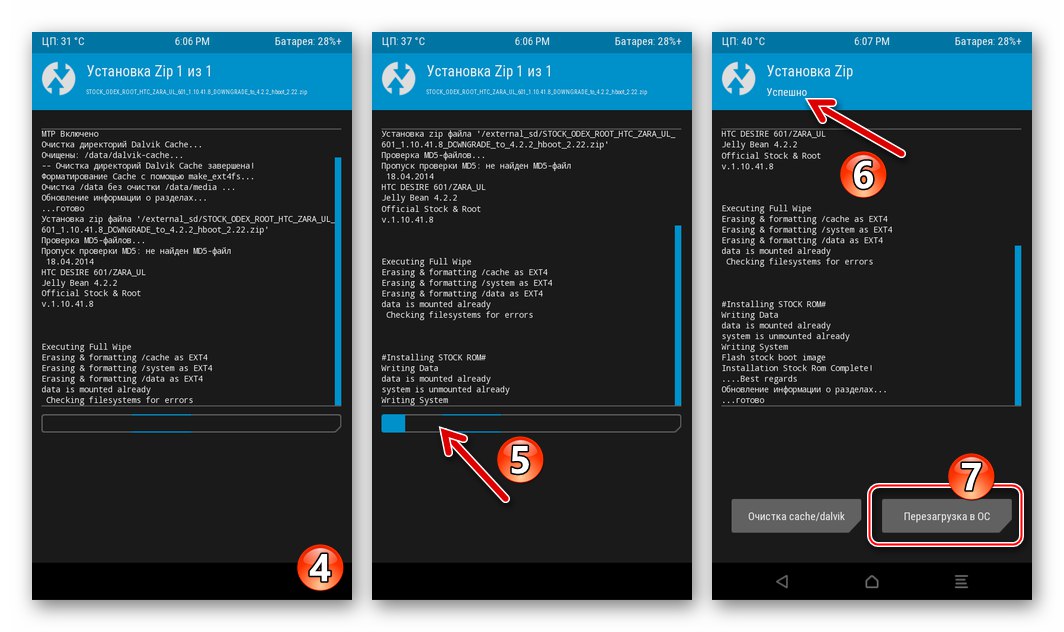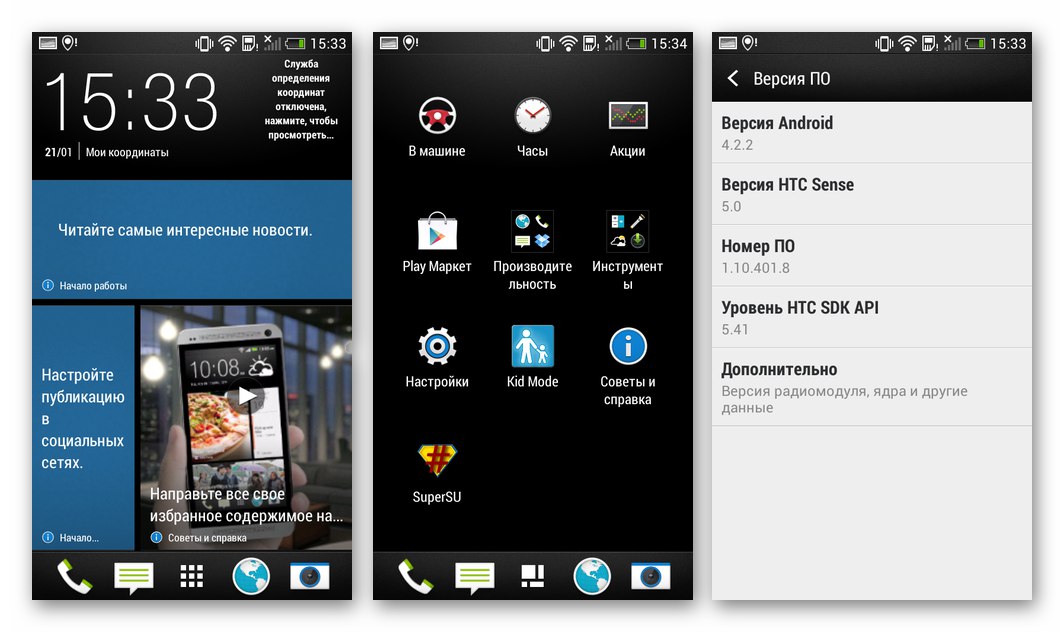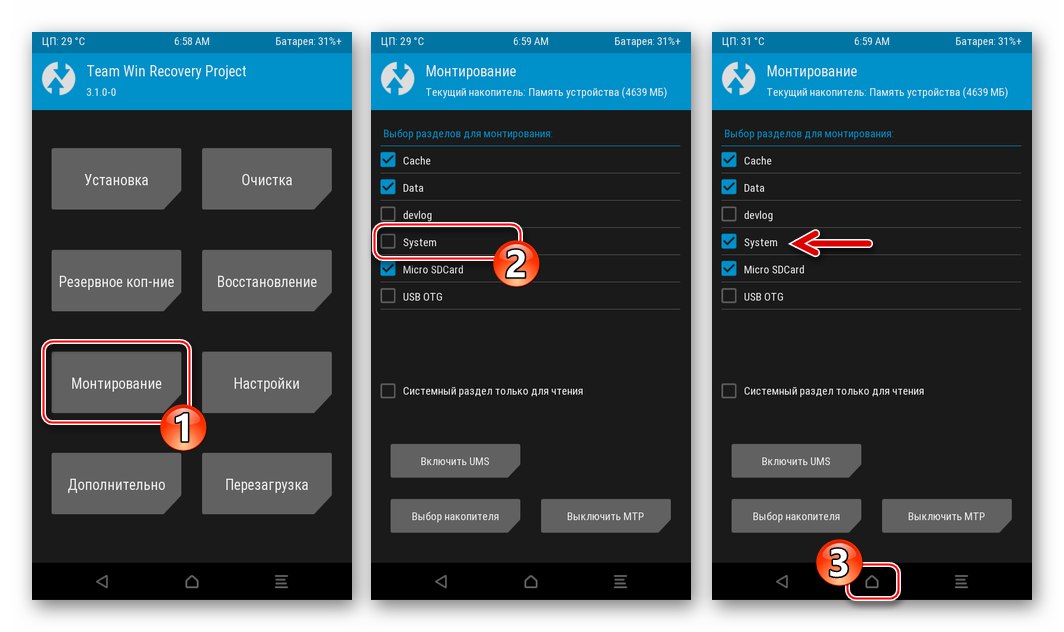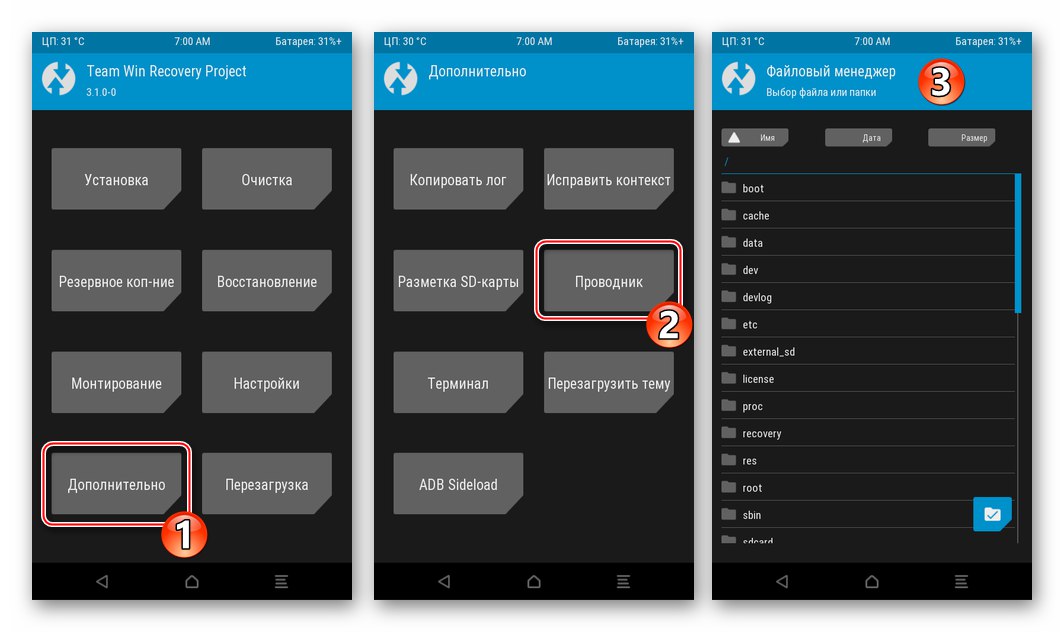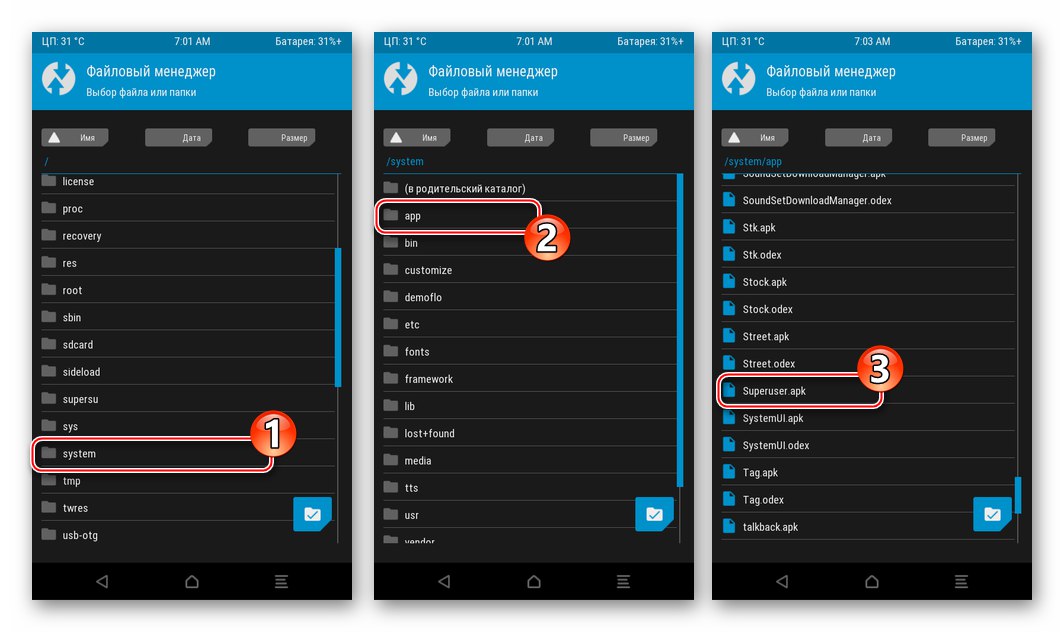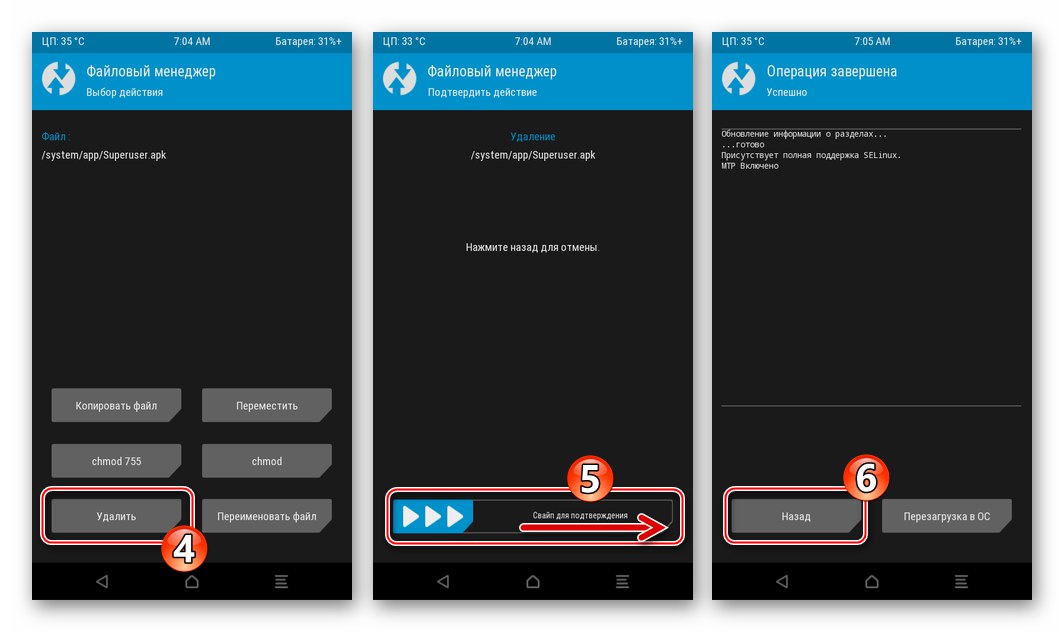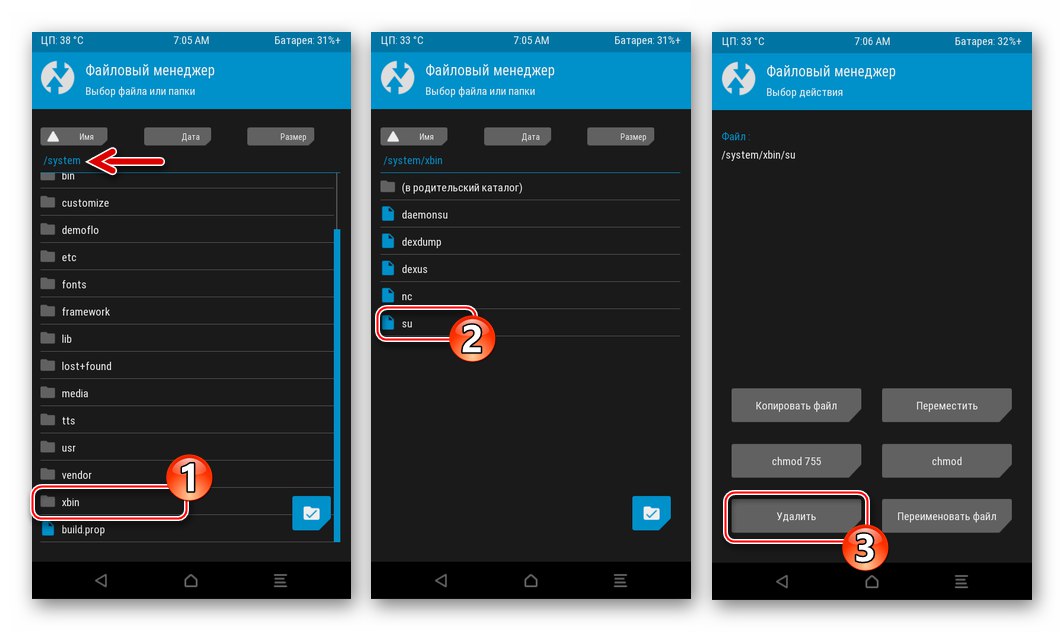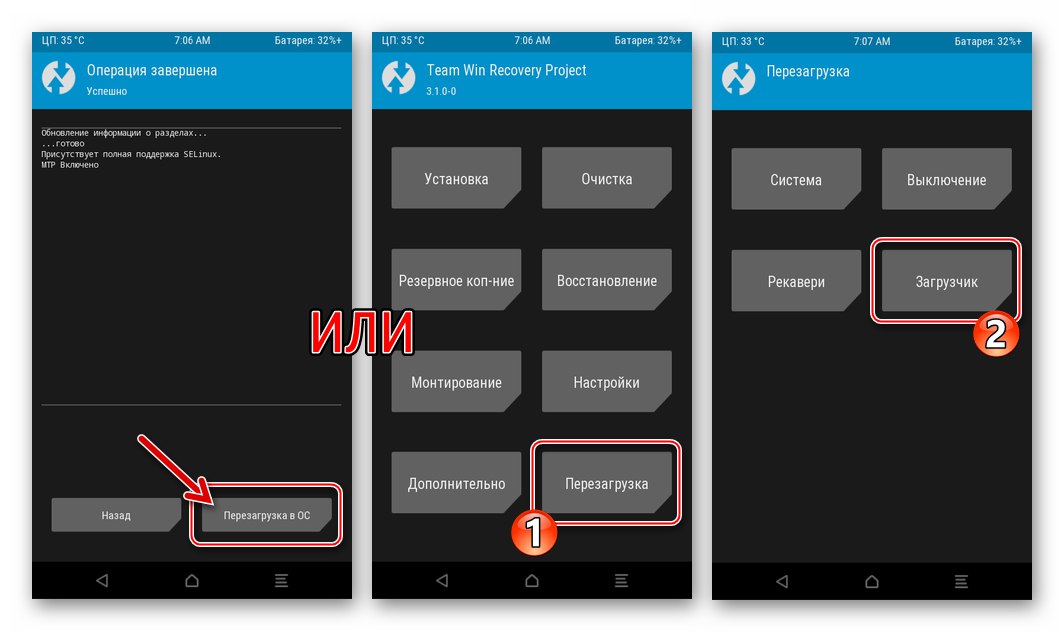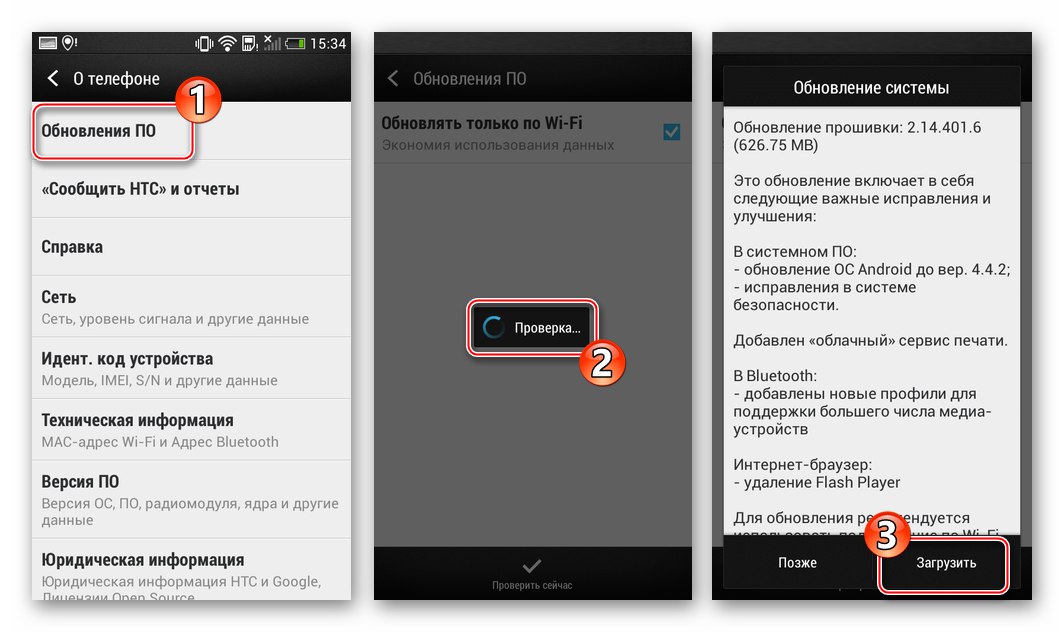ХТС Десире 601 је паметни телефон који, упркос часној старости по стандардима света Андроид уређаја, још увек може да послужи као поуздан пратилац модерне особе и средство за решавање многих његових задатака. Али то је под условом да оперативни систем уређаја правилно функционише. Ако је системски софтвер уређаја застарео, неисправан или се чак сруши, трептање може поправити ситуацију. Како правилно организовати процес поновне инсталације службеног ОС модела, као и прелазак на прилагођене верзије Андроида, описано је у материјалу који је понуђен вашој пажњи.
Пре ометања софтверског дела мобилног уређаја, препоручује се да прочитате чланак до краја и одредите крајњи циљ свих манипулација. То ће вам омогућити да одаберете тачан начин уграђеног софтвера и извршите све радње без посебних ризика и потешкоћа.

Све радње са паметним телефоном власник врши на сопствену опасност и ризик! Особа која врши манипулације сноси искључиву одговорност за било какве, укључујући негативне, резултате ометања системског софтвера уређаја!
Припремна фаза
Правилно припремљени софтверски алати и датотеке при руци омогућиће вам да без икаквих проблема инсталирате скоро све верзије Андроид-а, дизајниране (званичне) или прилагођене (прилагођене) за ХТЦ Десире 601. Препоручује се да не игноришете припремне кораке како се не бисте касније вратили на њих.

Возачи
Главни алат који вам омогућава интеракцију са меморијским одељцима Андроид уређаја и њиховим садржајем је рачунар. Да би рачунар и софтвер дизајнирани за блицање и пратеће процедуре могли да „виде“ мобилни уређај, потребни су управљачки програми.
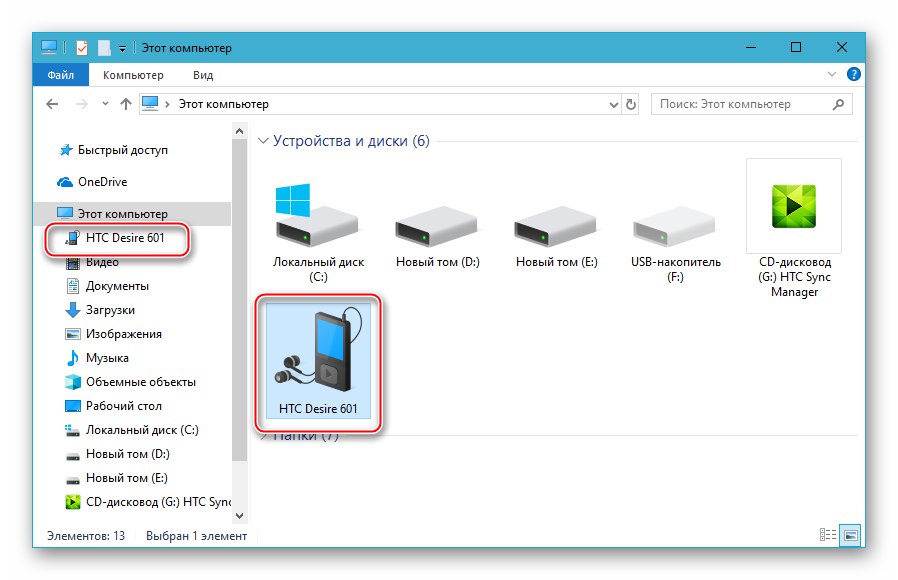
Прочитајте такође: Инсталирање управљачких програма за Андроид фирмвер
Поступак интеграције компонената неопходних за упаривање са разматраним моделом уређаја у оперативном систему Виндовс обично не изазива потешкоће - произвођач је објавио посебну аутоматску инсталацију управљачких програма коју можете преузети са следеће везе:
Преузмите аутоматски инсталатер управљачких програма за паметни телефон ХТЦ Десире 601
- Преузмите на диск рачунара, а затим покрените датотеку ХТЦДривер_4.17.0.001.еке.
- Посао инсталатера је потпуно аутоматизован; не морате кликтати ниједно дугме у прозорима чаробњака.
- Сачекајте док се датотеке не копирају, након чега ће се ХТЦ Дривер Инсталлер затворити, а све потребне компоненте за упаривање мобилног уређаја и рачунара биће интегрисане у ОС последњег.
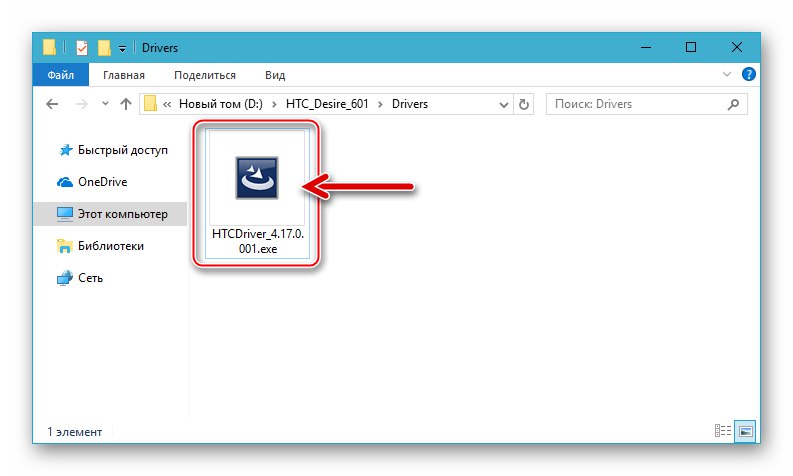
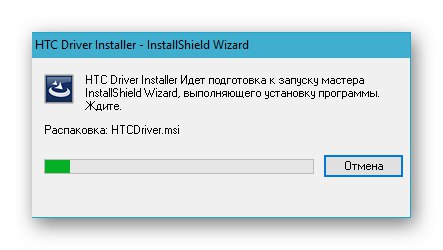
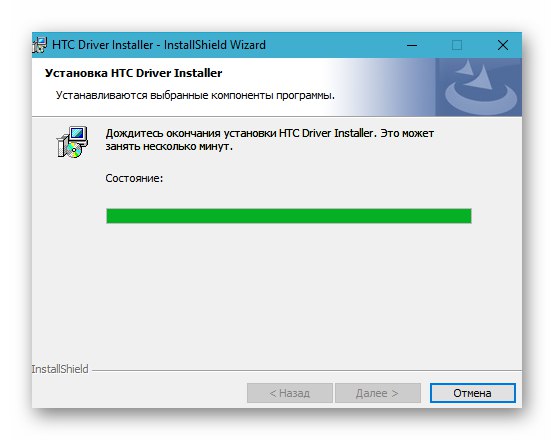
Режими покретања
Приступ меморијским одељцима ХТЦ 601 за манипулацију системским софтвером врши се након пребацивања уређаја у различите специјализоване режиме. Покушајте да пребаците паметни телефон у доле описана стања и истовремено проверите исправност инсталације управљачких програма за повезивање телефона у режиму Фастбоот са рачунаром.
-
"Утоваривач" (ХБООТ) отвара приступ менију, где можете добити најважније информације о софтверу који контролише уређај, као и прећи у режиме „фирмвера“. Звати "Утоваривач" потпуно искључите телефон, извадите и замените батерију. Затим притисните тастер "Вол -" и држећи га - "Веслач"... Не морате дуго да држите тастере - ХТЦ Десире 601 ће приказати следећу слику:
![Утоваривач уређаја ХТЦ Десире 601 (мени ХБООТ)]()
-
"ФАСТБООТ" - држава, пребацивши уређај у који ћете моћи да му шаљете команде путем услужних програма конзоле. Помоћу дугмади за јачину звука истакните ставку "ФАСТБООТ" на менију "Утоваривач" и притисните тастер "Снага"... Као резултат, на екрану ће се појавити црвени натпис - назив режима. Повежите кабл повезан са рачунаром на паметни телефон - овај натпис ће променити име у "ФАСТБООТ УСБ".
![ХТЦ Десире 601 пребацује уређај у режим Фастбоот, повезујући се са рачунаром]()
ИН "Менаџер уређаја" под условом да су доступни исправни управљачки програми, уређај треба приказати у одељку „Андроид УСБ уређаји“ као што "Мој ХТЦ".
![ХТЦ Десире 601 Девице Манагер - паметни телефон повезан у режиму брзог покретања]()
-
"ОПОРАВАК" - окружење за опоравак. Уочи догађаја примећујемо да фабрички опоравак унапред инсталиран на сваком Андроид уређају, у случају модела који се разматра, не садржи функционалност која је укључена у имплементацију метода фирмвера предложених у овом чланку. Али модификовани (прилагођени) опоравак користе корисници предметног модела врло широко. У овој фази упознавања са системским софтвером уређаја, требате имати на уму да за позивање окружења за опоравак треба да изаберете "ОПОРАВАК" на екрану "Утоваривач" и притисните тастер "Снага".
![ХТЦ Десире 601 Покретање фабричког или прилагођеног окружења за опоравак (опоравак) из ХБООТ менија паметног телефона]()
-
УСБ отклањање грешака... Рад са дотичним уређајем преко АДБ интерфејса, а то ће бити потребно за обављање бројних манипулација, могуће је остварити само ако је одговарајућа опција активирана у паметном телефону. Да омогући „Отклањање грешака“ идите на паметни телефон који ради у Андроиду на следећи начин:
- Позови „Подешавања“ из завесе обавештења или са списка "Програми".
- Померите се на дно листе опција и тапните на „О телефону“... Затим идите на одељак "Верзија софтвера".
- Кликните „Додатно“... Затим пет тапаса у околини „Буилд нумбер“ активирајте режим „За програмере“.
- Врате у „Подешавања“ и отворите одељак који се тамо појављује „За програмере“... Куцањем потврдите активирање приступа посебним функцијама "У РЕДУ" у прозору са информацијама о коришћењу режима.
- Означите поље поред назива опције УСБ отклањање грешака... Потврдите активацију притиском на "У РЕДУ" као одговор на захтев „Дозволи отклањање грешака путем УСБ-а?“.
- Када се први пут повежете са рачунаром и приступите мобилном уређају путем АДБ интерфејса, на екрану ће се појавити захтев за одобравање приступа. Означи поље „Увек дозволи са овог рачунара“ и тапните "У РЕДУ".
![ХТЦ Десире 601 идите на Андроид Сеттингс да бисте омогућили УСБ отклањање грешака]()
![Подешавања ХТЦ Десире 601 - О телефону - Верзија софтвера]()
![ХТЦ Десире 601 Активирање режима програмера у подешавањима]()
![ХТЦ Десире 601 Приступ одељку за програмере из менија Подешавања]()
![ХТЦ Десире 601 Активирање УСБ режима за отклањање грешака у менију за програмере]()
![ХТЦ Десире 601 Омогућавање рачунару да приступи телефону помоћу УСБ начина отклањања грешака]()
Резервну копију
Подаци садржани у паметном телефону акумулирани током његовог рада за већину корисника су готово вреднији од самог уређаја, стога је стварање резервне копије података пре ометања софтвера система Десире 601 ХТЦ неопходан. Данас постоји много начина за стварање резервне копије Андроид уређаја.
Детаљније: Како направити Андроид резервну копију пре трептања
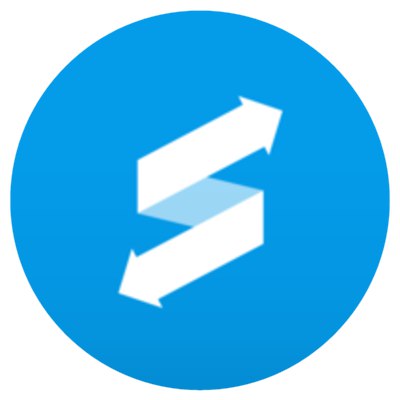
Ако сте искусан корисник, онда лако можете да користите један од алата за израду резервних копија података из оних описаних у чланку на горњој вези. Усредсредићемо се на употребу званичног алата произвођача - ХТЦ СинцМанагер да бисте сачували подешавања Андроида, као и садржај ускладиштен у меморији паметног телефона.
Преузмите апликацију ХТЦ Синц Манагер са званичне веб странице
- Први корак је инсталирање наведеног менаџера за рад са ХТЦ паметним телефонима:
- Пратите горњу везу.
- Померите се на дно отворене странице и означите поље за потврду „Прочитао сам и прихватам УГОВОР О КОРИСНИЧКОЈ ЛИЦЕНЦИ“.
- Кликните "Преузимање" и сачекајте док се заврши преузимање комплета за дистрибуцију алата на ПЦ диск.
- Покрените апликацију ХТЦ СинцМанагер сетуп_3.1.88.3_хтц_НО_ЕУЛА.еке.
- Кликните "Инсталирај" у првом прозору програма за инсталацију.
- Сачекајте да се датотеке копирају.
- Кликните "Готово" у завршном прозору инсталационог програма, без уклањања ознаке поред ставке „Покрени програм“.
![ХТЦ Десире 601 Преузмите ХТЦ Синц Манагер за рад са телефоном са званичне веб странице]()
![ХТЦ Десире 601 додељује уговор о лиценци за преузимање програма Синц Манагер]()
![ХТЦ Десире 601 ХТЦ Синц Манагер - преузимање програма за инсталацију са званичне странице]()
![ХТЦ Десире 601 Синц Манагер покреће програм за инсталирање апликације]()
![ХТЦ Десире 601 Синц Манагер почиње да инсталира апликацију]()
![ХТЦ Десире 601 како да инсталирате апликацију Синц Манагер за рад са телефоном]()
![ХТЦ Десире 601 завршава инсталацију и покреће Синц Манагер]()
- Пре него што наставите са упаривањем телефона са Синк Манагер-ом, активирајте га на свом мобилном уређају УСБ отклањање грешака... Након покретања СинцМанагер-а, на уређај повежите кабл повезан на УСБ порт рачунара.
- Откључајте екран телефона и у прозору захтева потврдите захтев за дозволу за упаривање са софтвером.
- Сачекајте док апликација открије повезани уређај.
- Када од Синк Манагер-а добијете захтев за ажурирање верзије апликације на телефону, кликните на "Да".
- Након што програм прикаже обавештење „Телефон повезан“ и информације о уређају, кликните на назив одељка „Пренос и израда резервних копија“ у менију на левој страни прозора.
- Означите поље поред „Такође направи резервне копије медија на телефону“... Затим кликните на дугме „Направи резервну копију ...“.
- Потврдите потребу за копирањем података кликом "У РЕДУ" у прозору захтева.
- Сачекајте крај поступка израде резервне копије. Процес прати попуњавање индикатора у прозору Синк Манагер,
![ХТЦ Десире 601 Синц Манагер - поступак израде резервне копије података из меморије телефона]()
а завршава се прозором обавештења "Резервни завршен"где кликнути "У РЕДУ".
![Завршена сигурносна копија софтвера ХТЦ Десире 601 Синц Манагер]()
- Сада у било ком тренутку можете вратити корисничке информације у меморију уређаја:
- Следите кораке 2-6 горе. У кораку 7 кликните „Врати“.
- Означите датотеку сигурносне копије, ако их има неколико, и кликните на дугме „Поново успостави“.
- Сачекајте да се прикаже потврда о успеху.
![ХТЦ Десире 601 Враћање телефонских података из резервне копије креиране у Синц Манагер-у]()
![ХТЦ Десире 601 Почните да враћате поставке и садржај из резервне копије преко Синц Манагер-а]()
![Завршено враћање поставки и садржаја на паметни телефон ХТЦ Десире 601 Синц Манагер]()
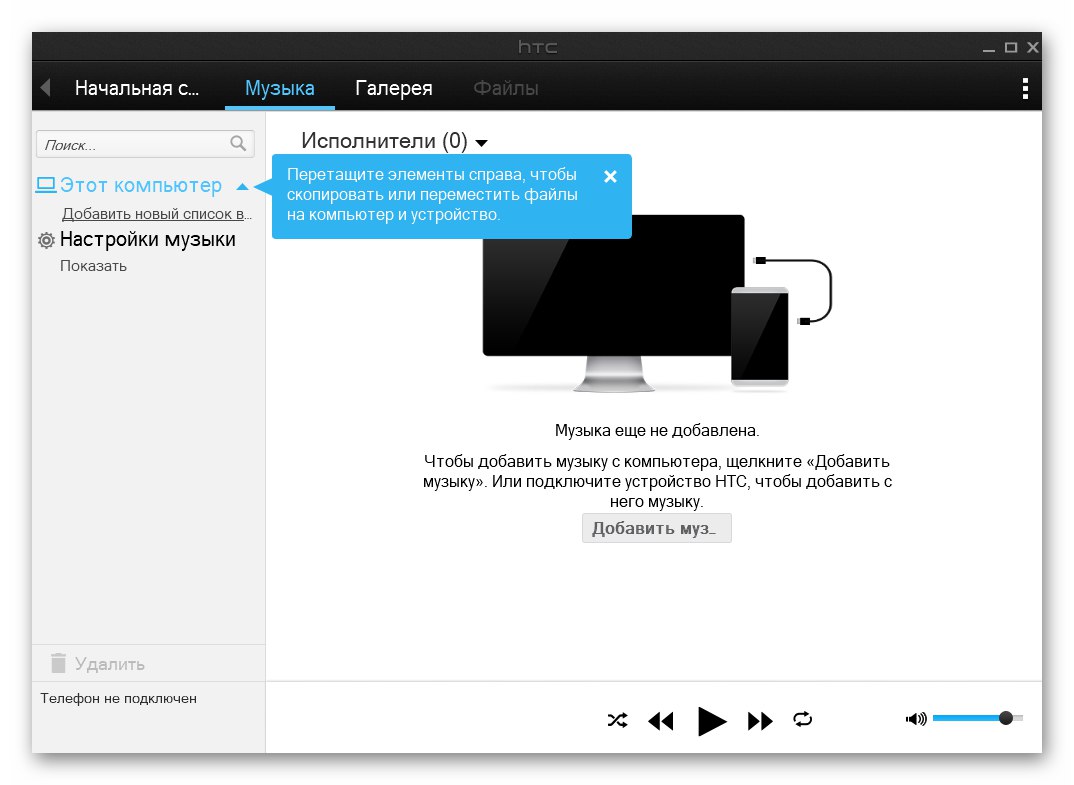
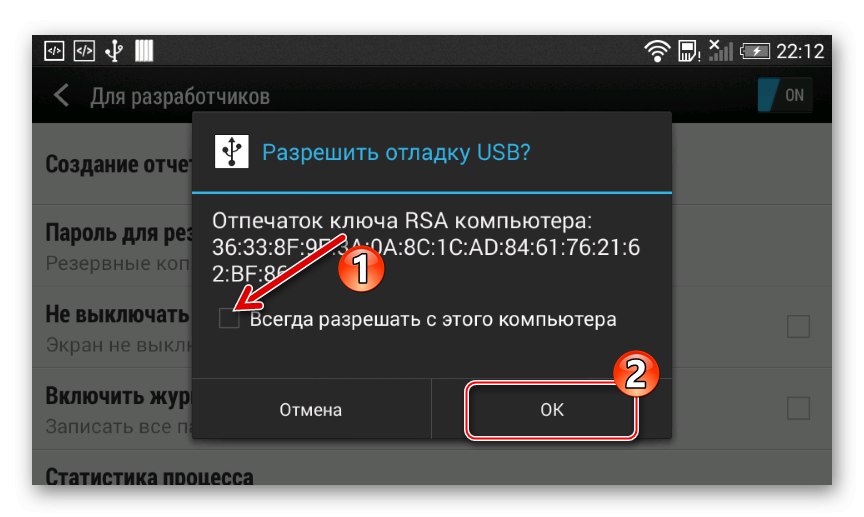
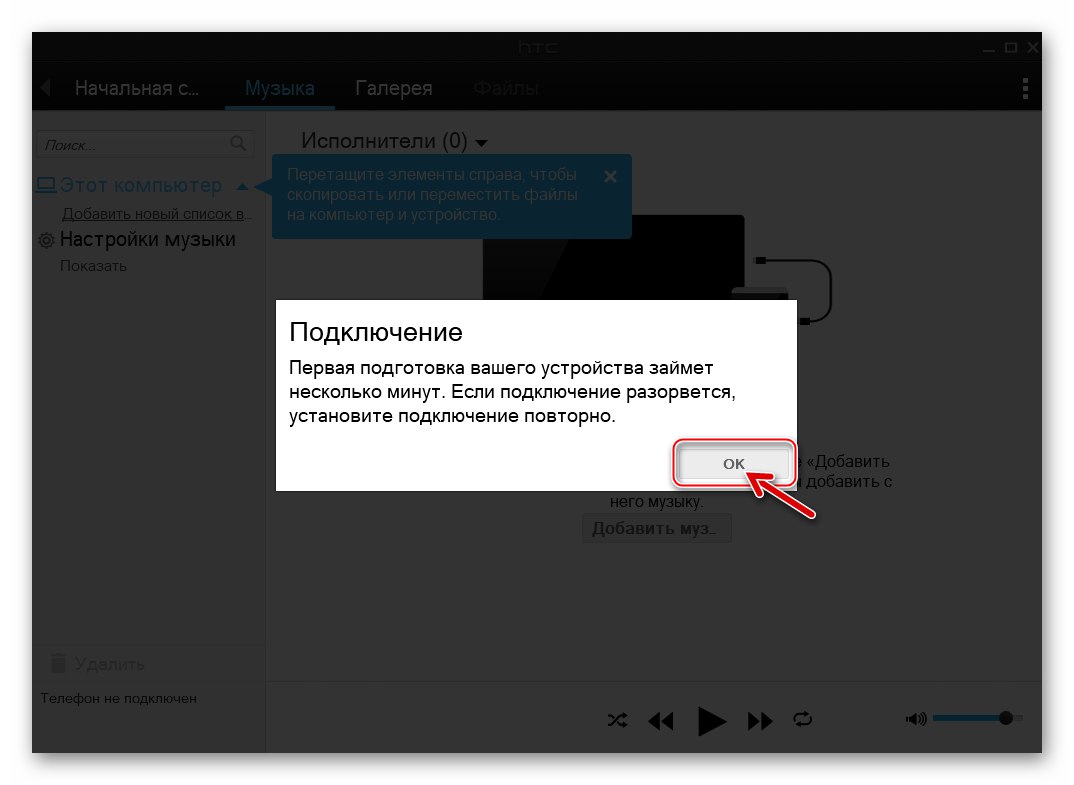
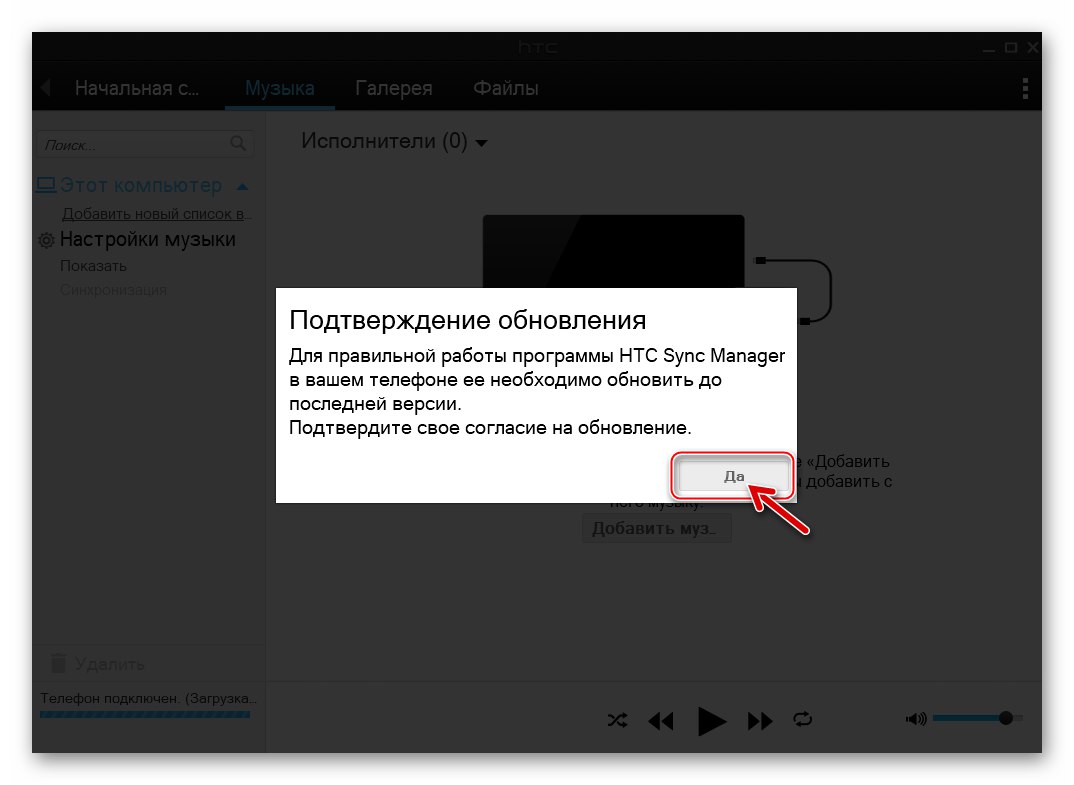
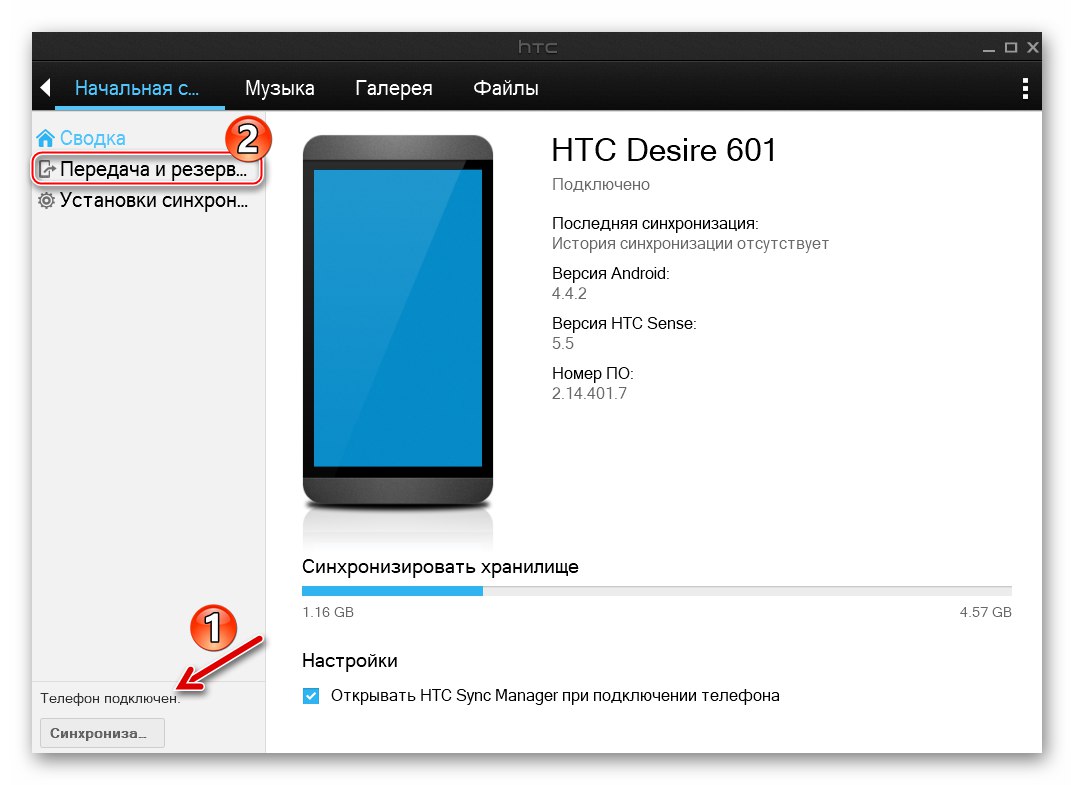
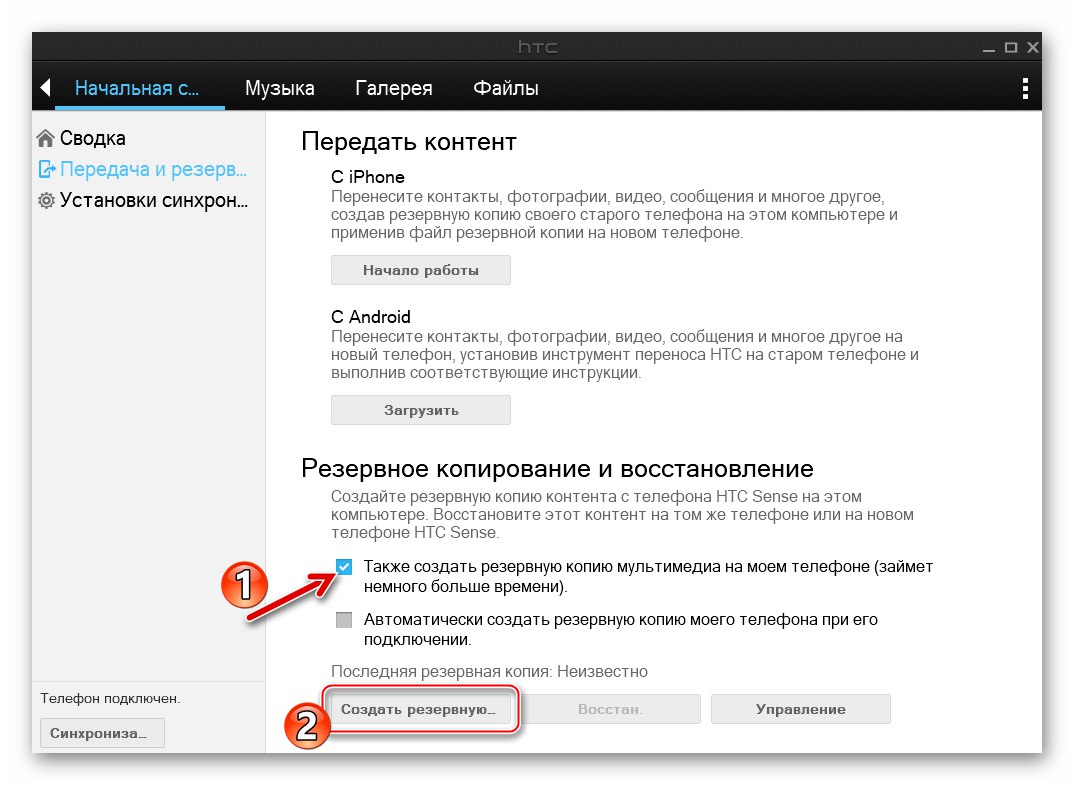
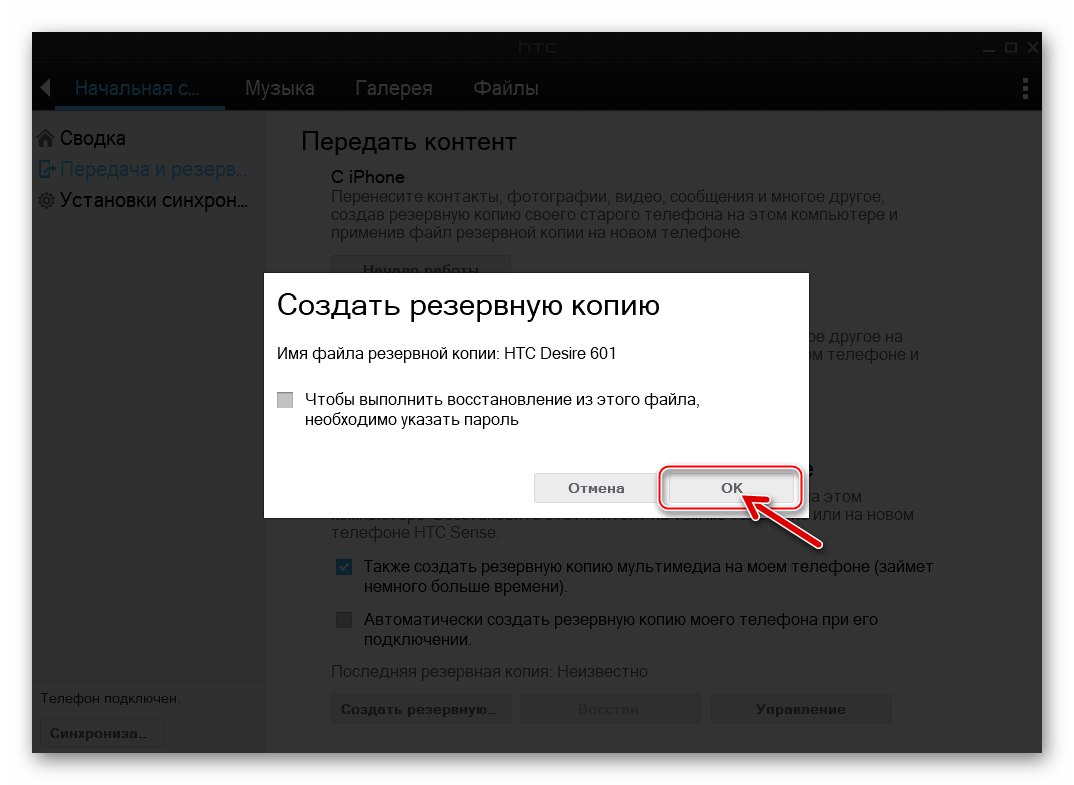
Неопходан софтвер
Ако одлучите да озбиљно ометате софтвер ХТЦ Десире 601, скоро сигурно ћете морати да прибегнете коришћењу услужних програма конзоле. АДБ и Фастбоот.

Преузмите архиву са минималним скупом ових алата са следеће везе и распакујте резултујућу датотеку у корен Ц диска:
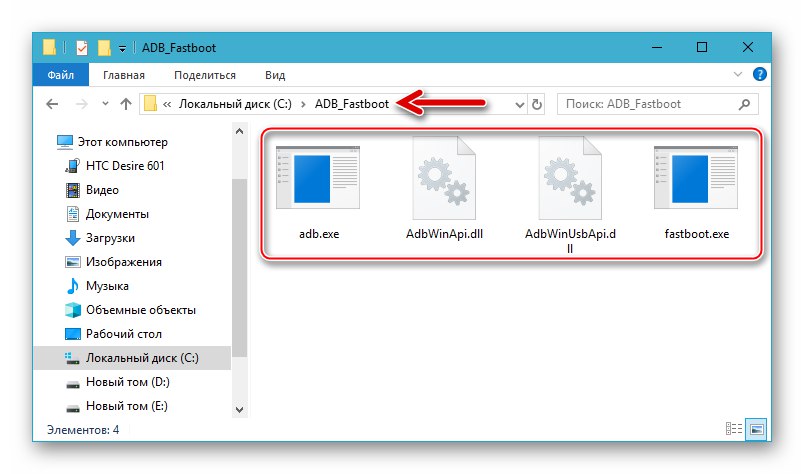
Преузмите услужне програме АДБ и Фастбоот за трептање ХТЦ Десире 601
Можете се упознати са могућностима Фастбоот-а и сазнати како се спроводе операције у вези са Андроид уређајима уз његову помоћ у чланку на нашој веб страници:
Детаљније: Како трепнути телефон или таблет путем Фастбоот-а
Откључавање покретачког програма
Статус покретачког програма ХТЦ 601 (који је произвођач првобитно блокирао) одређује да ли је могуће инсталирати једну или другу компоненту у телефон (на пример, прилагођени опоравак) и трептати уређај у целини једним или другим начином (назначено у опису метода за инсталирање мобилног ОС-а доле у чланку). Могућност извршавања поступка откључавања покретачког програма и обрнуте акције ће највероватније бити потребне, осим ако не планирате само да ажурирате званични ОС паметног телефона.

Обавезно сазнајте статус покретача покрета пребацивањем на мени "ХБООТ" и гледајући први ред приказан на врху екрана:
- Статуси "*** ЗАКЉУЧАНО ***" и "*** ПОНОВНО ***" разговарај о закључаном покретачу.
- Статус "*** ОТКЉУЧЕНО ***" значи да је покретачки програм откључан.
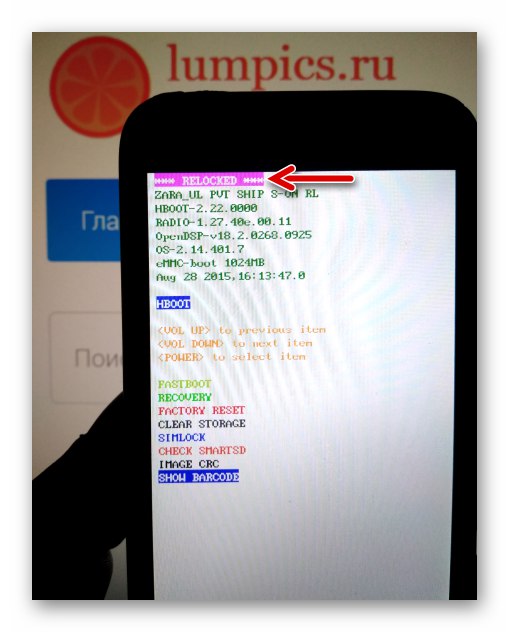
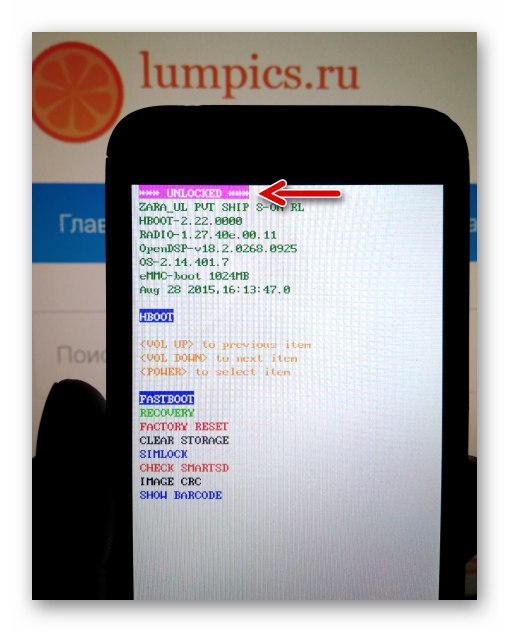
Поступак за откључавање покретача НТС уређаја спроводи се на један од два начина.
Не заборавите да се у процесу откључавања покретачког програма на било који начин, поставке паметног телефона враћају на фабричке вредности, а кориснички подаци у његовој меморији се уништавају!
Веб локација хтцдев.цом
Званична метода је универзална за произвођачеве телефоне, а већ смо прегледали њену примену у чланку о фирмверу модела Оне Кс. Наставите пратећи упутства на следећем линку.
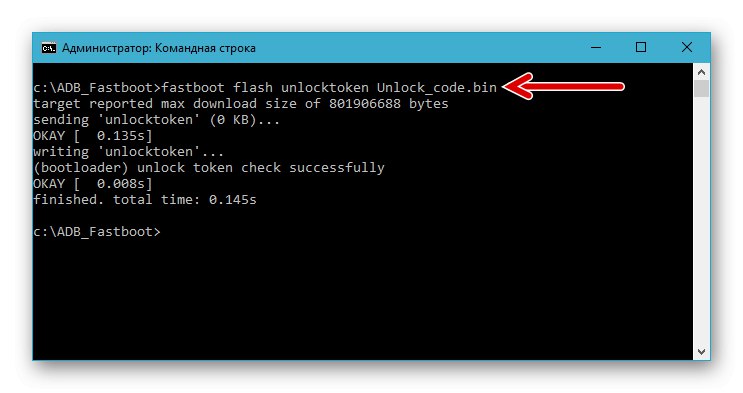
Детаљније: Откључавање покретачких програма за ХТЦ Андроид уређаје путем званичне веб странице
Да бисте касније боотлоадер вратили у закључано стање (ако се укаже таква потреба), пошаљите на телефон наредбу следеће синтаксе путем Фастбоот-а:
фастбоот оем лоцк
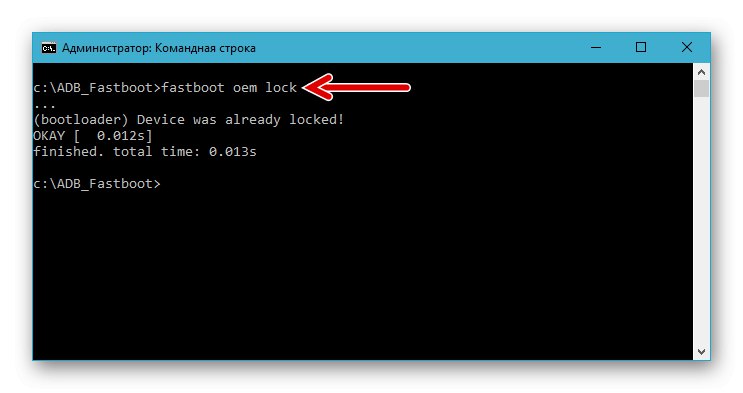
Незванични начин за откључавање покретача
Други, једноставнији, али мање поуздани метод откључавања покретачког програма је употреба специјализованог незваничног софтвера, тзв. Откључавање ХТЦ покретача... Архиву са дистрибуцијским комплетом услужног програма можете преузети на линку:
Преузмите Кинго ХТЦ Боотлоадер Унлоцк
- Распакујте архиву помоћу програма за инсталирање алата за јаилбреак и отворите датотеку хтц_боотлоадер_унлоцк.еке.
- Следите упутства инсталатера - кликните "Даље" у прва четири прозора,
![ХТЦ Десире 601 Кинго ХТЦ Боотлоадер Унлоцк - почетак инсталације услужног програма]()
и онда "Инсталирај" пето.
![ХТЦ Десире 601 Кинго ХТЦ Боотлоадер Откључајте инсталацију услужног програма за откључавање покретачког програма]()
- Сачекајте крај инсталације, кликните "Заврши" када су датотеке копиране.
![ХТЦ Десире 601 довршава инсталацију и покреће Кинго ХТЦ Боотлоадер Унлоцк да би откључао боотлоадер уређаја]()
- Покрените услужни програм за откључавање, омогућите УСБ отклањање грешака на ХТЦ 601 и повежите уређај са рачунаром.
- Након што Боотлоадер Унлоцк открије повезани уређај, акциона дугмад постају активна. Кликните „Откључај“.
- Сачекајте крај поступка откључавања, праћен попуњавањем траке напретка у прозору услужног програма. На екрану телефона, док је софтвер покренут, појавиће се информације о откључавању и захтев за потврду покретања поступка. Помоћу тастера за јачину звука подесите радио дугме „Иес Унлоцк боотлоадер“ и притисните тастер "Снага".
- Успех операције потврђује се обавештењем „Успело!“... Уређај можете искључити из рачунара.
- Да бисте вратили статус покретача „Блокирано“, извршите све горе наведене манипулације, али у кораку # 5 кликните "Закључати".
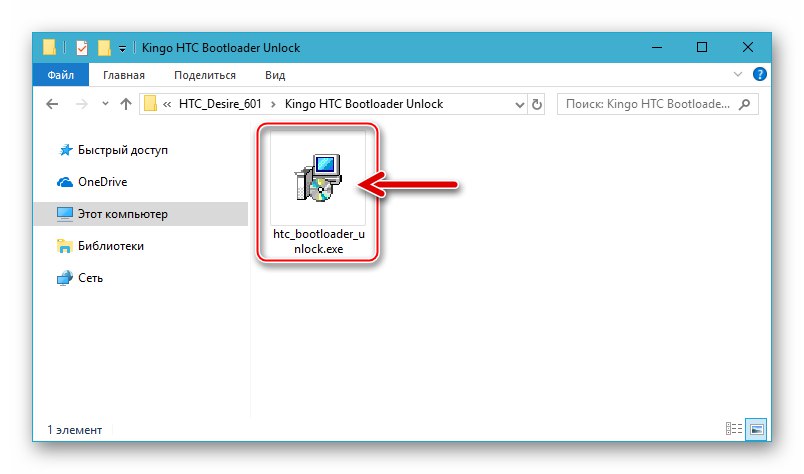
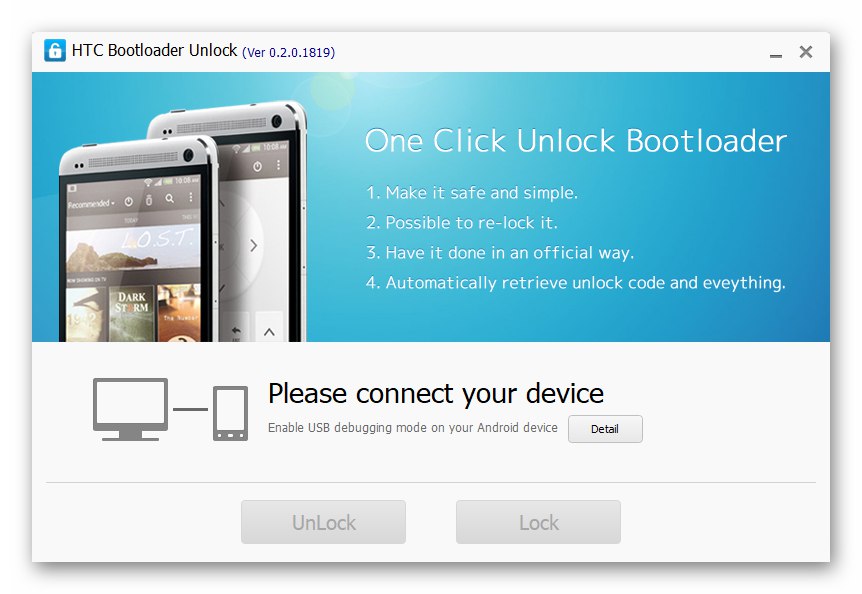
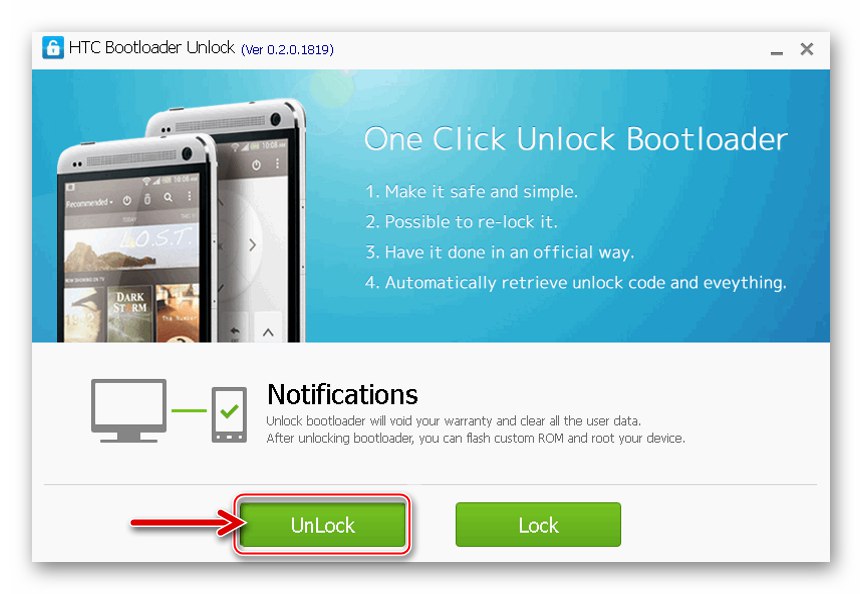
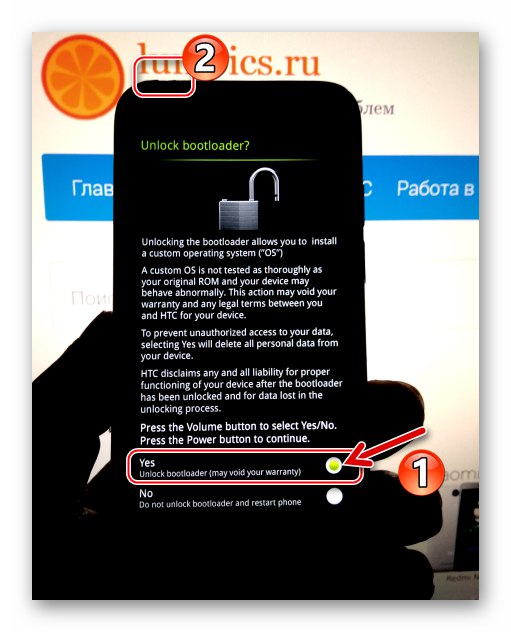

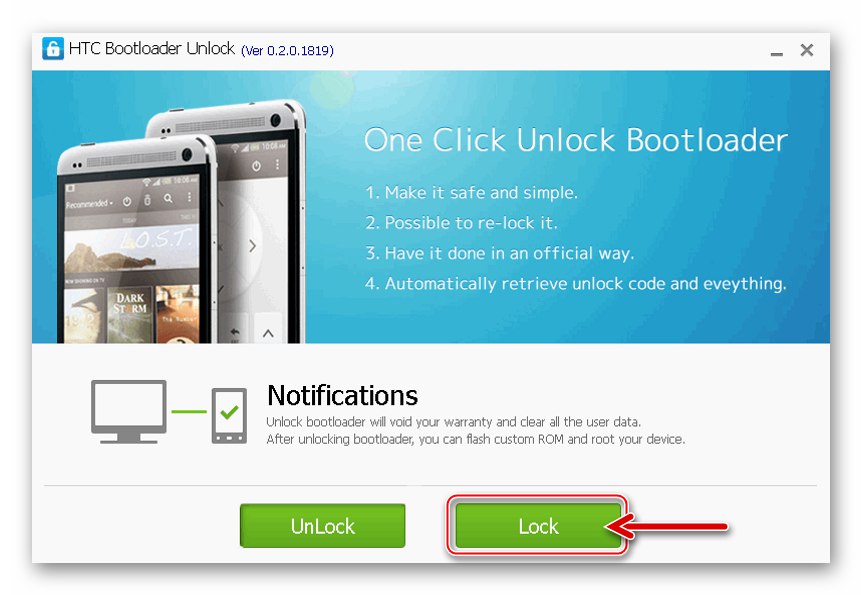
Роот-права
Ако су вам потребне привилегије суперкорисника за манипулисање у званичном окружењу фирмвера дотичног уређаја, можете се позвати на могућности које пружа алатка тзв. Кинго корен.
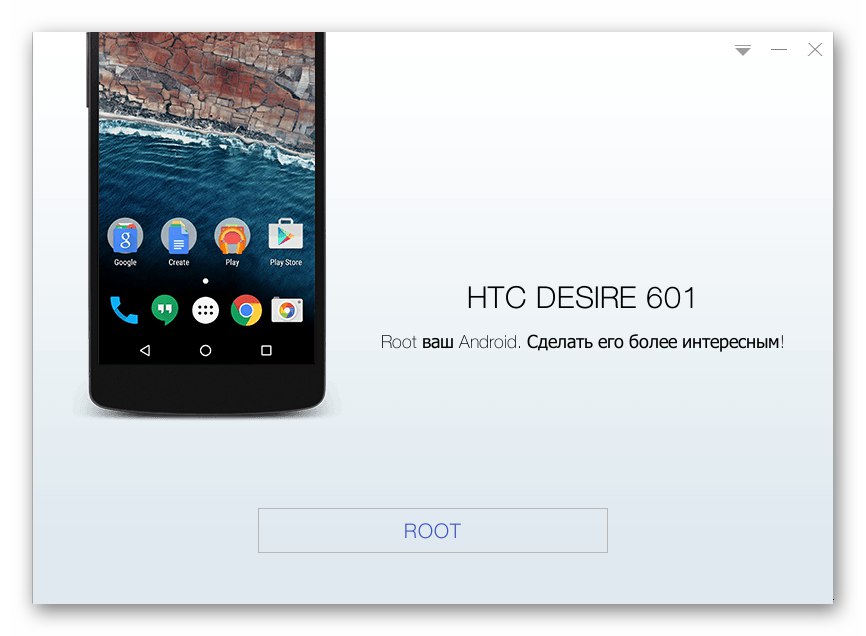
Са услужним програмом је врло једноставно радити и лако се носи са искорењивањем уређаја, под условом да је његов покретачки програм откључан једним од горе наведених метода.
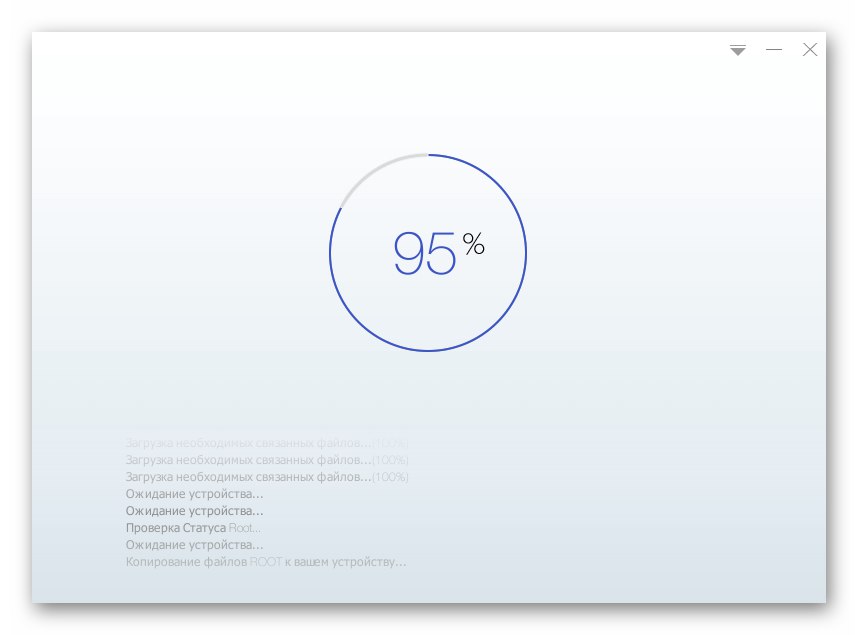
Детаљније: Како добити роот права на Андроид уређају преко Кинго Роот-а
Како флеширати ХТС Десире 601
Један од начина за поновну инсталацију системског софтвера ХТС Десире 601 од доле предложених одабире се у зависности од крајњег циља, односно врсте и верзије ОС-а који ће контролисати рад телефона након свих манипулација. Генерално, препоручује се корак по корак, применом сваке методе редом док се не постигне жељени резултат.

1. метод: ажурирајте званични ОС
Ако софтверски део паметног телефона функционише нормално, а сврха ометања његовог рада је надоградња верзије службеног ОС-а на најновију коју нуди произвођач, најбољи и најједноставнији начин извођења операције је употреба алата унапред инсталираних у уређају.

- Напуните батерију телефона на више од 50%, повежите се на Ви-Фи мрежу. Следеће отворено „Подешавања“, идите на одељак „О телефону“.
- Славина „Ажурирања софтвера“, и онда Цхецк Нов... Започеће верификација верзија инсталираног Андроид-а и пакета доступних на ХТЦ серверима. Ако систем може да се ажурира, појавиће се обавештење.
- Кликните "Преузимање" под описом доступне исправке и сачекајте док се пакет који садржи нове компоненте ОС учита у меморију паметног телефона. Током процеса преузимања можете да наставите да користите телефон и да гледате напредак пријема датотека у завеси за обавештења.
- По завршетку пријема ажурираних компоненти, Андроид ће вас обавестити. Без промене положаја прекидача у прозору који се на екрану приказује са Инсталирајте одмах, славина "У РЕДУ"... Паметни телефон ће се поново покренути у посебан режим и аутоматски ће започети инсталација нове верзије фирмвера.
- Поступак прати неколико поновних покретања уређаја и попуњавање траке напретка на његовом екрану. Сачекајте док се све потребне манипулације не заврше без предузимања било каквих радњи. Након што се инсталирају све софтверске компоненте, уређај ће аутоматски покренути ажурирану верзију Андроид-а. Успешно довршење поступка потврђује се у прозору који приказује оперативни систем након учитавања.
- Поновите горње кораке док се не примени Андроид "Ажурирање система" након претраживања нових компонената на серверима произвођача, на екрану ће се појавити порука „Телефон има најновију верзију софтвера“.
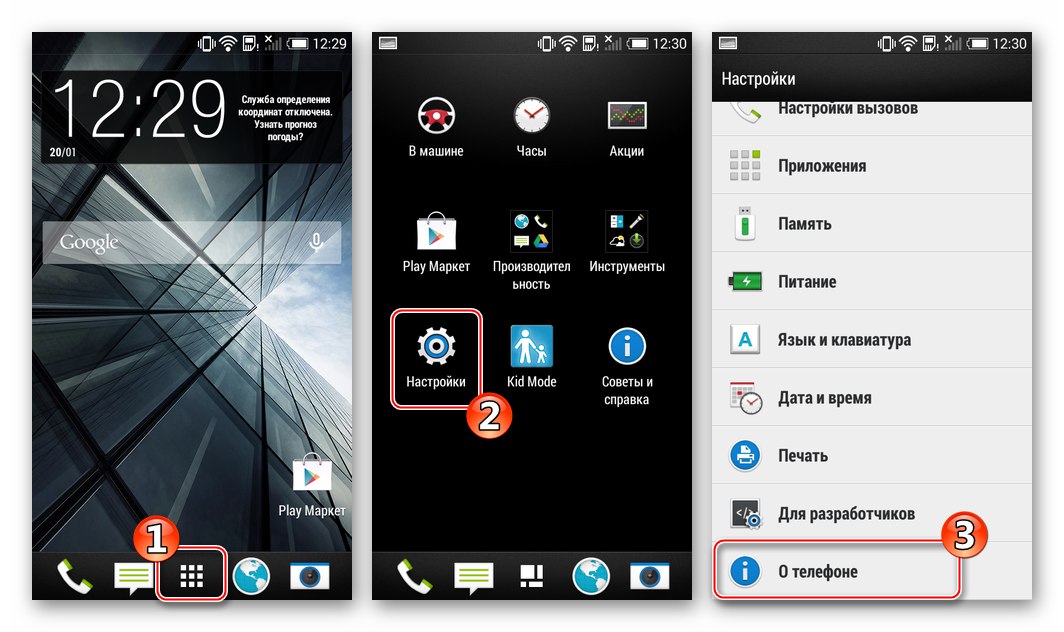
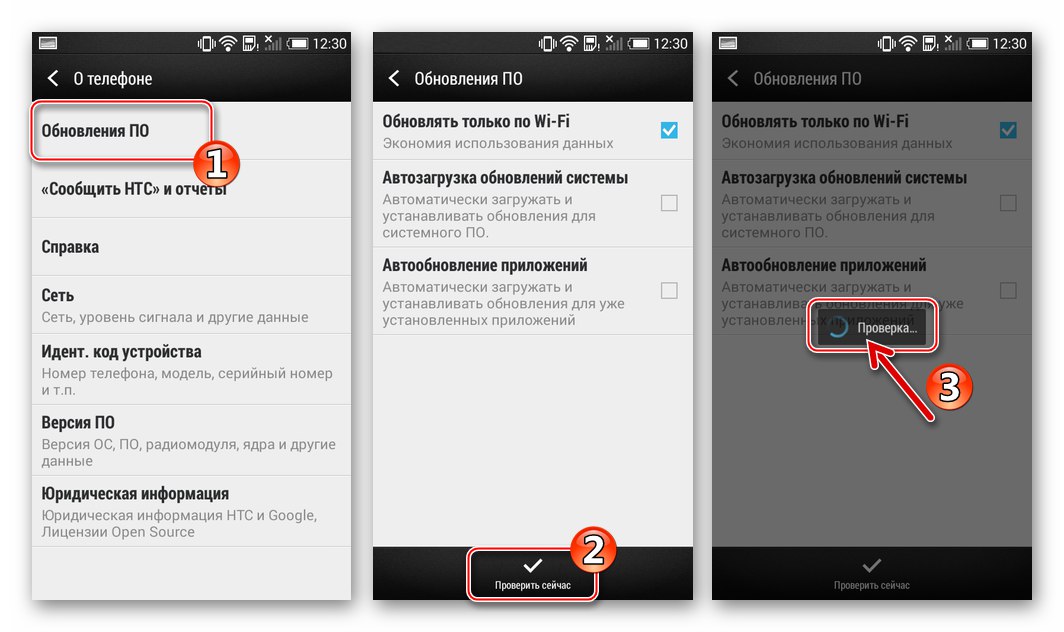
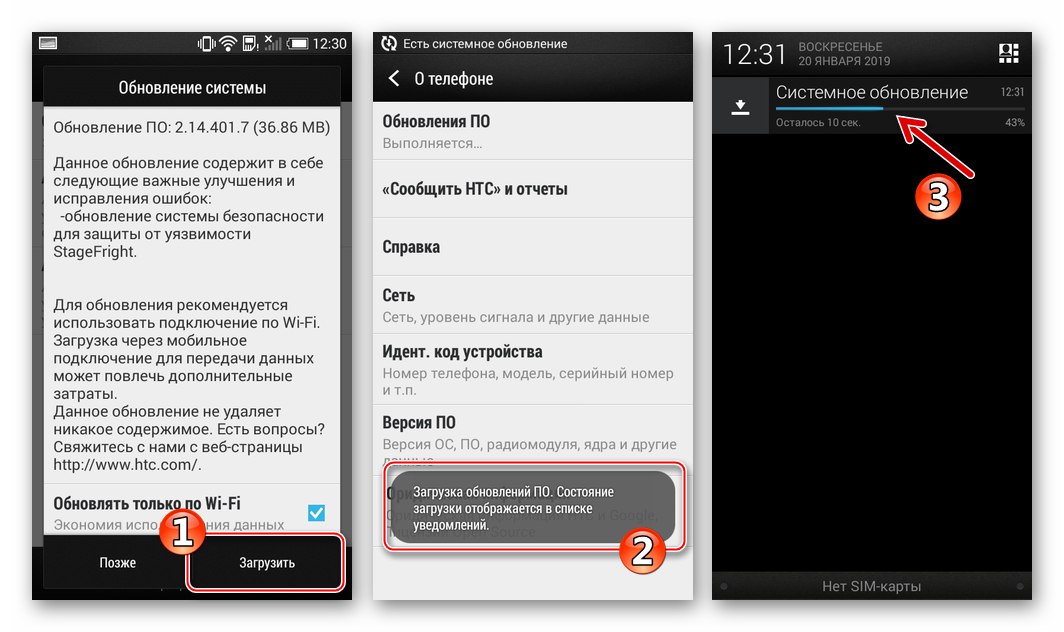
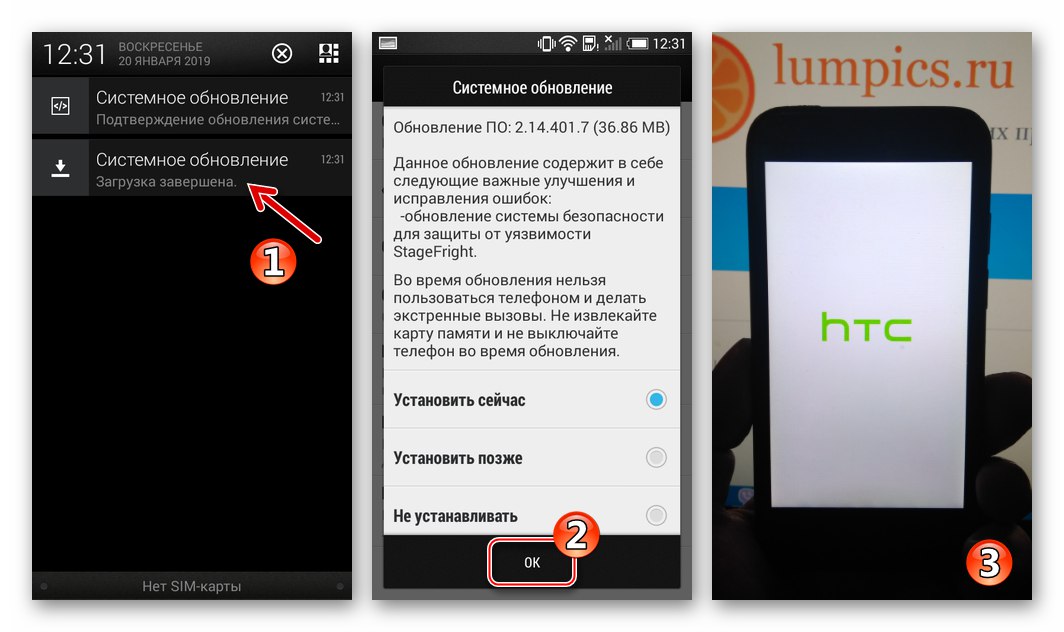
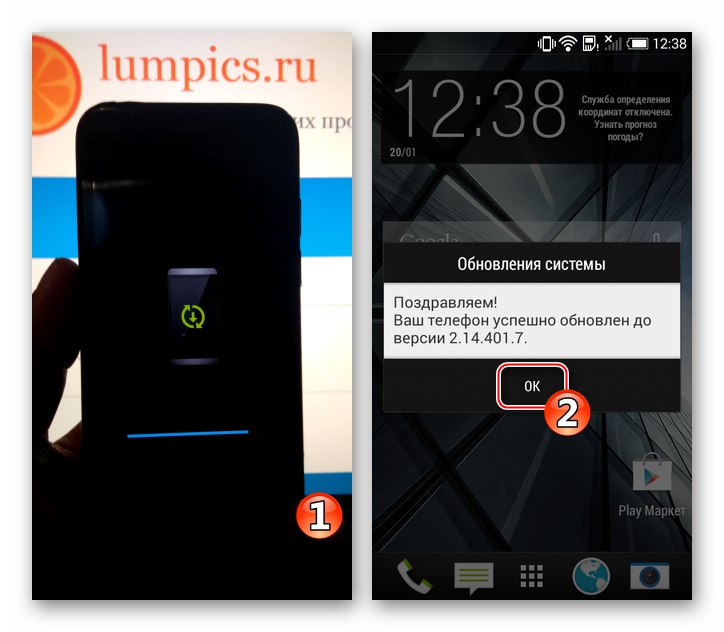
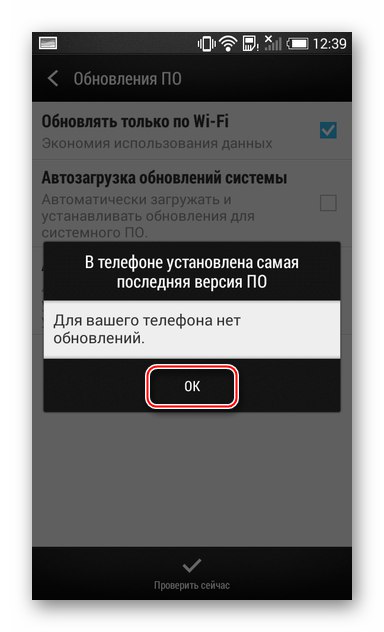
2. метод: Услужни програм за ажурирање РОМ-а ХТЦ Андроид телефона
Следећи начин за добијање најновије верзије званичне верзије ОС-а на предметном моделу укључује коришћење услужног програма Виндовс Услужни програм за ажурирање РОМ-а ХТЦ Андроид телефона (АРУ чаробњак)... Алат омогућава инсталирање такозваног РУУ фирмвера са рачунара који садржи систем, језгро залиха, покретачки програм и модем (радио).
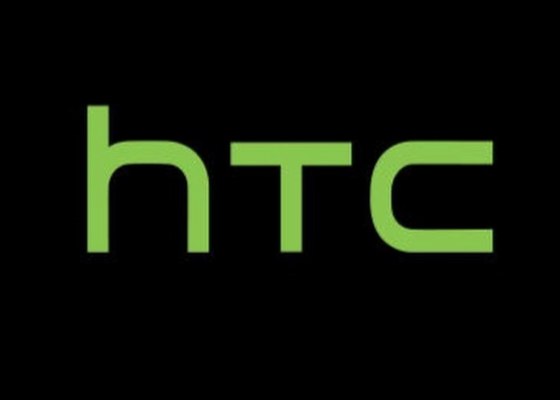
У примеру испод, склоп системског софтвера је инсталиран на телефону. 2.14.401.6 за европску регију.Пакет са компонентама ОС-а и архива са услужним програмом који се користи у доњем примеру доступни су за преузимање са веза:
Преузмите услужни програм за ажурирање РОМ-а за ХТЦ Андроид за Десире 601
Преузмите РУУ-фирмвер за ХТЦ Десире 601 Андроид 4.4.2 ХБООТ 2.14.401.6 Европа
Упутство се односи само на уређаје са закључаним (ЗАКЉУЧАНИМ или ПОНОВНО) покретачем и опоравком залиха! Поред тога, да би успешно поново инсталирао ОС, пре започињања поступка, телефон мора да ради под системом верзије која није виша од инсталиране верзије!
- Преузмите архиву АРУВизард.рар следите горњу везу и распакујте резултујућу датотеку (директоријум са услужним програмом треба да се стави у корен системског диска рачунара).
- Преузмите фирмвер и без распакивања зип датотеке са компонентама, преименујте је у ром.зип... Затим сместите резултујућу датотеку у директоријум АРУВизард.
- Пронађите датотеку у фасцикли са помоћним програмом за блиц АРУВизард.еке и отвори га.
- Означите једино поље за потврду у првом прозору софтвера - „Разумем опрез ...“, кликните "Следећи".
![ХТЦ Десире 601 РОМ Услужни програм за ажурирање први прозор чаробњака који трепери]()
- Активирајте на уређају УСБ отклањање грешака и повежите га са рачунаром. У прозору блицева означите поље за потврду „Завршио сам горе наведене кораке“ и притисните "Следећи".
![ХТЦ Десире 601 АРУ Визард повезује паметни телефон за фирмвер са рачунаром]()
- Сачекајте мало док софтвер идентификује паметни телефон.
![Идентификација паметног телефона ХТЦ Десире 601 АРУ Визард помоћу услужног програма]()
Као резултат, појавиће се прозор са информацијама о инсталираном систему. притисните овде "Ажурирање".
![Чаробњак за ХТЦ Десире 601 АРУ - почетак трептања уређаја]()
- Следећи клик "Следећи" у прозору који се појави,
![Усклађивање ХТЦ Десире 601 АРУ Визард инсталиране и инсталиране верзије фирмвера]()
а затим дугме истог имена у следећем.
![ХТЦ Десире 601АРУ Визард покрените поступак инсталације фирмвера]()
- Процес инсталације фирмвера започиње одмах након аутоматског поновног покретања паметног телефона у посебан режим - "РУУ" (уређај приказује логотип произвођача на црној позадини).
![Услужни програм за ажурирање РОМ-а ХТЦ Десире 601 (чаробњак АРУ) - поново покрените паметни телефон у РУУ режим]()
- Сачекајте да се датотеке из пакета фирмвера на ПЦ диску пренесу у одговарајућа подручја меморије телефона. Трепћући прозор услужног програма и екран уређаја током поступка показују пуњење трака напретка. Ни у ком случају не прекидајте поступак инсталирања мобилног ОС било којом радњом!
![Процес инсталације фирмвера ХТЦ Десире 601 путем услужног програма за ажурирање РОМ-а (АРУ Визард)]()
- Успешан завршетак инсталације Андроида биће назначен обавештењем у прозору АРУВизард и, истовремено са његовим изгледом, паметни телефон ће се поново покренути у инсталирани ОС. Кликните "Заврши" за затварање комуналне службе.
![ХТЦ Десире 601 довршава трептање помоћу услужног програма за ажурирање РОМ-а (АРУ Визард)]()
- Искључите уређај из рачунара и сачекајте да се на првом екрану појави екран добродошлице, као и дугмад за избор језика интерфејса Андроид.
![ХТЦ Десире 601 учитава Андроид након трептања помоћу услужног програма за ажурирање РОМ-а (АРУ Визард)]()
Дефинишите главне параметре мобилног оперативног система.
![ХТЦ Десире 601 одређивање главних параметара Андроид-а након трептања кроз АРУВизард]()
- ХТЦ Десире 601 је спреман за употребу
![Званични фирмвер ХТЦ Десире 601 заснован на Андроид-у 4.4 инсталиран преко АРУ Визард-а]()
покренут званични фирмвер за Андроид 4.4.2!
![ХТЦ Десире 601 званична верзија Андроид буилд 2.14.401.6]()
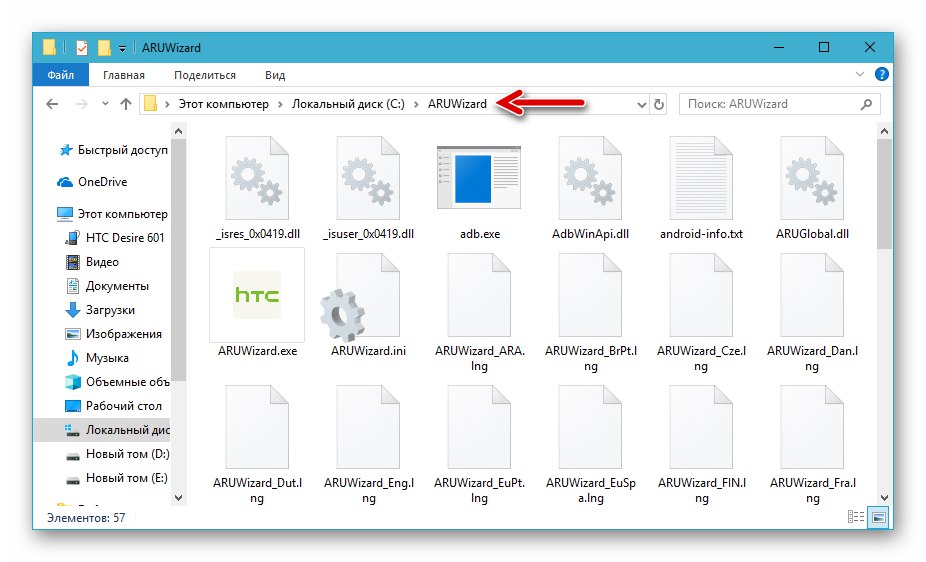
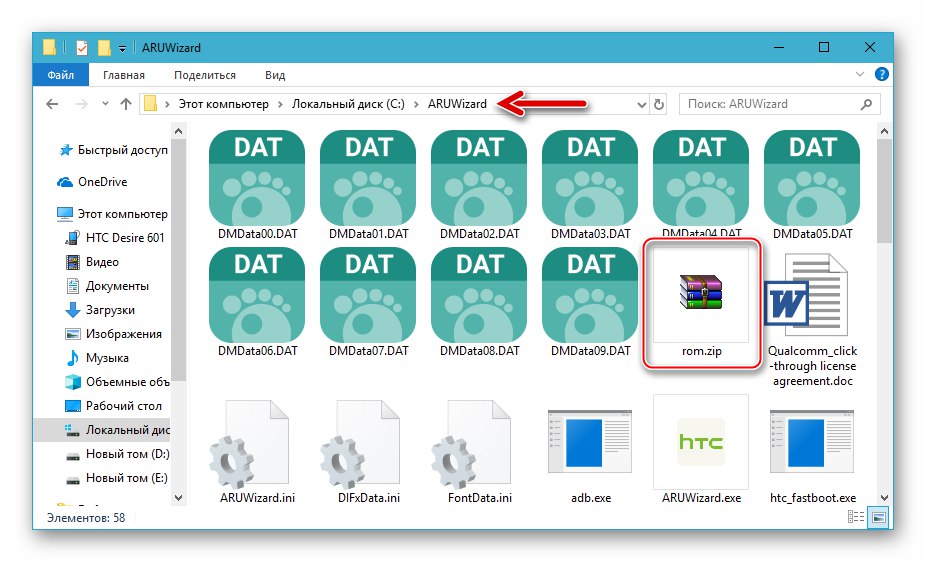
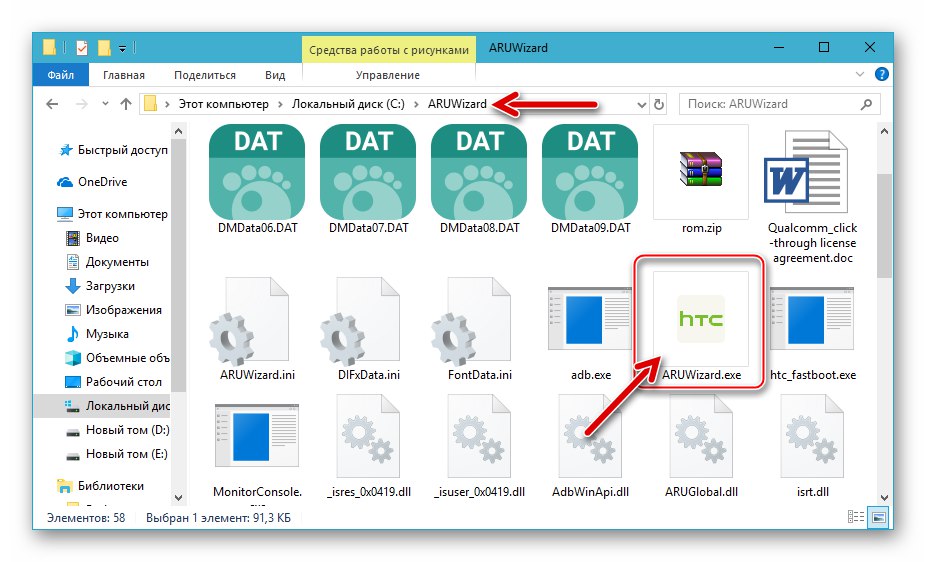
3. метод: Фастбоот
Радикалнији, а у многим случајевима и ефикаснији метод рада са системским софтвером од коришћења горе описаног софтвера АРУ је коришћење могућности услужног програма конзоле Фастбоот. У већини ситуација овај метод вам омогућава да вратите оперативност системског софтвера оних примерака модела који се не покрећу у Андроиду.

Пример у наставку користи исти РУУ фирмвер (склоп 2.14.401.6 КитКат), као и приликом извођења манипулација на претходни начин. Поновимо везу за преузимање пакета који садржи ово решење.
Упутство важи само за паметне телефоне са закључаним покретачем! Ако је покретачки програм претходно био откључан, требало би га закључати пре започињања манипулација!
Инсталирање фирмвера помоћу „чистог“ Фастбоот-а у ХТЦ Десире 601 је немогуће, за успешну имплементацију поступка у фасциклу са услужним програмом конзоле мора се ставити додатна датотека добијена током припремне фазе описане у првом делу чланка - ХТЦ_фастбоот.еке (линк за преузимање наведен је у наставку). Даље се користе команде конзоле специфичне за уређај.
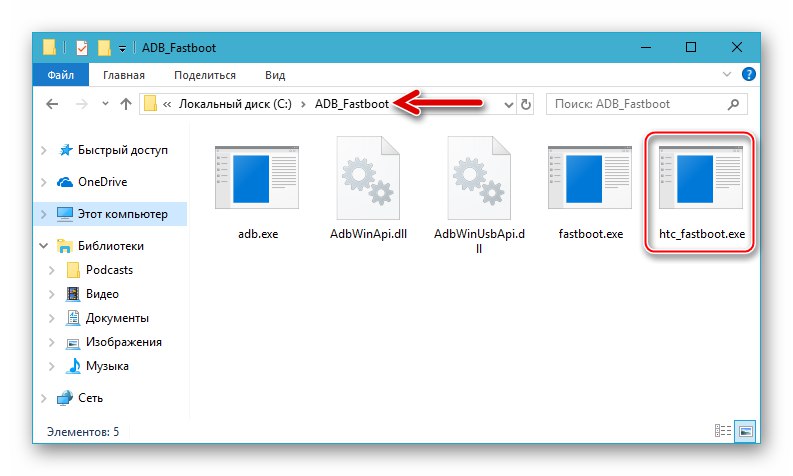
Преузмите ХТЦ_фастбоот.еке за трепћући паметни телефон ХТЦ Десире 601
- У директоријум са АДБ, Фастбоот и ХТЦ_фастбоот.еке копирајте зип датотеку фирмвера. Преименујте системски софтверски пакет у нешто кратко да бисте олакшали унос наредбе која покреће инсталацију ОС-а (у нашем примеру назив датотеке је фирмваре.зип).
![Зип датотека фирмвера ХТЦ Десире 601 РУУ у директоријуму Фастбоот]()
- Пребаците телефон у режим "ФАСТБООТ" и повежите га са рачунаром.
- Покрените Виндовс конзолу и идите до директоријума АДБ и Фастбоот тако што ћете откуцати следеће упутство, а затим кликнути „Ентер“:
цд Ц: АДБ_Фастбоот![Фирмвер ХТЦ Десире 601 путем Фастбоот-а - наредба за одлазак у директоријум помоћу услужног програма конзоле]()
- Проверите фактор повезаности уређаја у жељеном стању и његову видљивост од стране система - након слања наредбе у наставку, конзола треба да прикаже серијски број уређаја.
уређаји за брзо покретање![ХТЦ Десире 601 проверава видљивост уређаја у режиму Фастбоот по систему]()
- Унесите команду за пребацивање уређаја у режим "РУУ" и притисните „Ентер“ на тастатури:
хтц_фастбоот оем ребоотРУУ![ХТЦ Десире 601 ставља уређај у режим инсталирања фирмвера РУУ путем Фастбоот-а]()
Као резултат, екран телефона ће се празнити, а затим би логотип произвођача требао бити приказан на црној позадини.![Фирмвер ХТЦ Десире 601 путем Фастбоот-а - паметни телефон је пребачен у потребан режим - РУУ]()
- Започните инсталацију системског софтверског пакета. Команда је следећа:
хтц_фастбоот фласх зип фирмваре.зип
![Фирмвер ХТЦ Десире 601 путем Фастбоот-а - команде која покреће инсталацију ОС пакета у телефон]()
- Сачекајте да се поступак заврши (око 10 минута). У том процесу конзола наводи шта се дешава изношењем дневника,
![Процес инсталације фирмвера ХТЦ Десире 601 путем Фастбоот-а - демонстрација онога што се дешава у конзоли]()
док се на екрану паметног телефона приказује трака напретка пуњења за инсталацију Андроид-а.![Трака напретка ХТЦ Десире 601 на екрану уређаја током трептања Фастбоот-а]()
- Када се поступак преписивања меморије ХТЦ Десире 601 доврши, командна линија ће вас обавестити:
ОКАИ [КСКС.КСКСКС],
готов. укупно време: КСКС.КСКСКСс
ромпацк је ажуриран
хтц_фастбоот завршен. укупно време: КСКСКС.КСКСКСсгде је КСКС.КСКСКСс трајање изведених поступака.
![ХТЦ Десире 601 телефон трепери путем Фастбоот-а завршен]()
- Поново покрените паметни телефон на Андроид слањем команде преко конзоле:
хтц_фастбоот ребоот
![ХТЦ Десире 601 поново покреће паметни телефон у Андроид након трептања путем Фастбоот-а]()
- Сачекајте да се инсталирани ОС покрене - процес се завршава екраном добродошлице на којем можете одабрати језик интерфејса.
- Након што сте дефинисали основна подешавања ОС-а, можете да пређете на опоравак података и даљу употребу телефона.
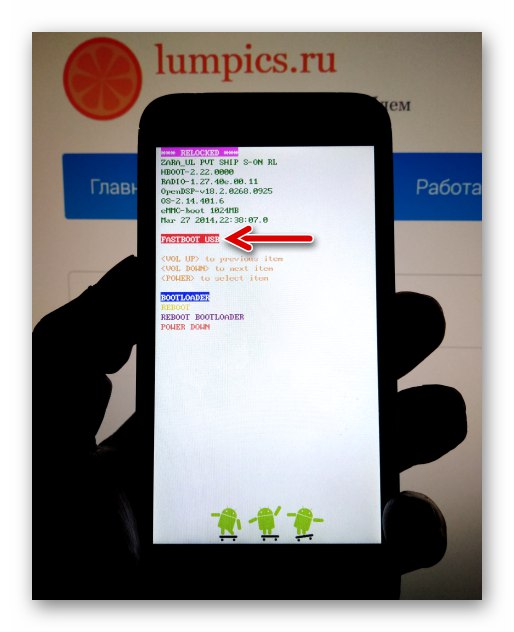
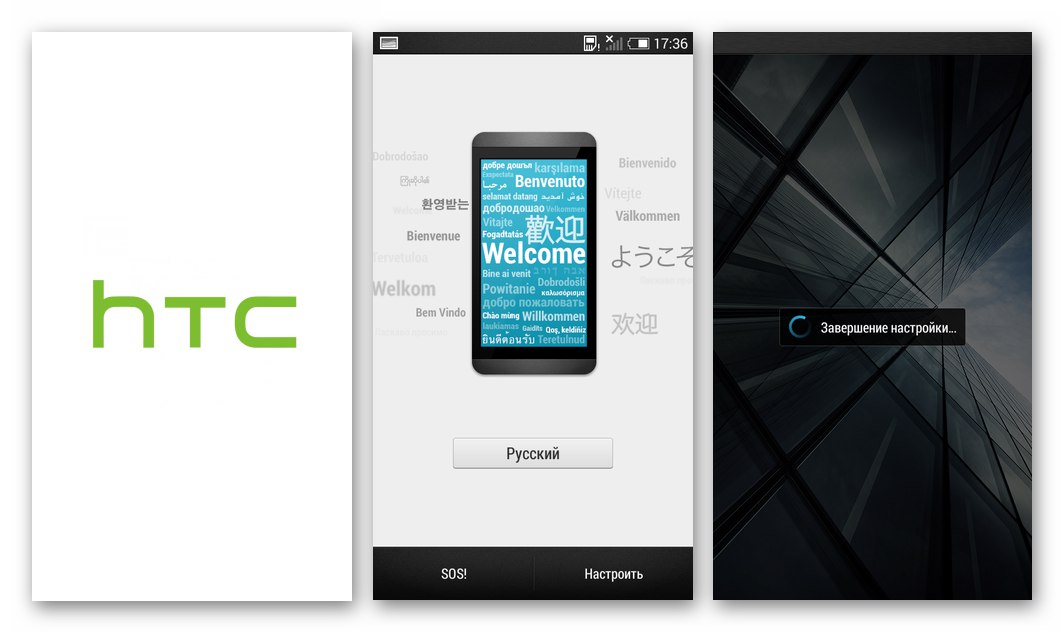
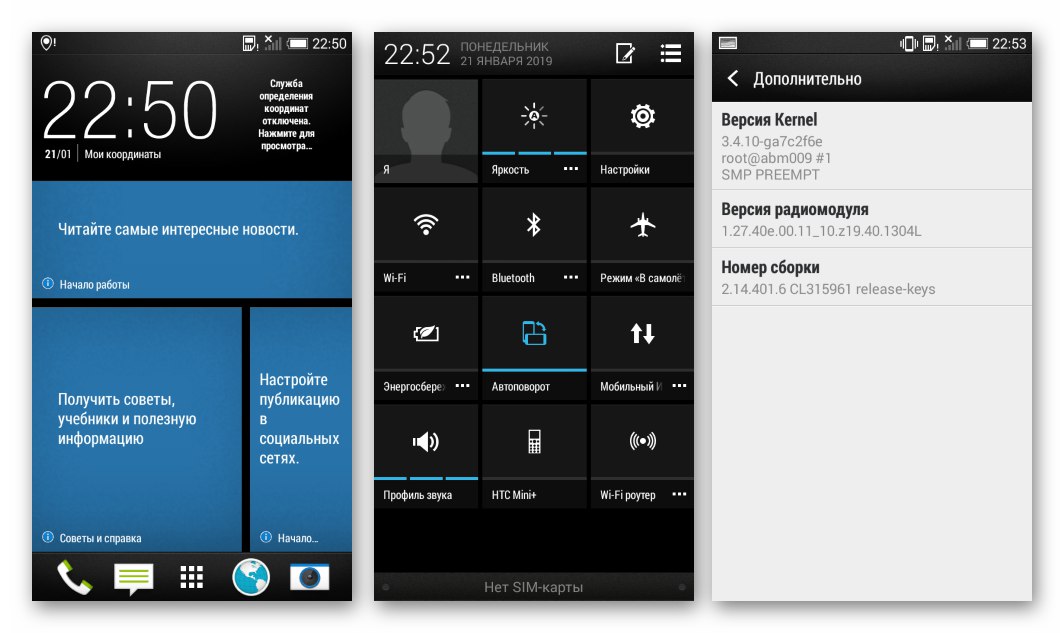
Метод 4: прилагођени опоравак
Највеће интересовање међу корисницима Андроид уређаја који служе неколико година је питање инсталирања измењеног и незваничног фирмвера. Неколико таквих решења је прилагођено за ХТЦ Десире 601, а у свим случајевима се користи модификовано окружење за опоравак (прилагођени опоравак). Процес инсталирања Андроид-а у уређај помоћу овог алата може се поделити у две фазе.
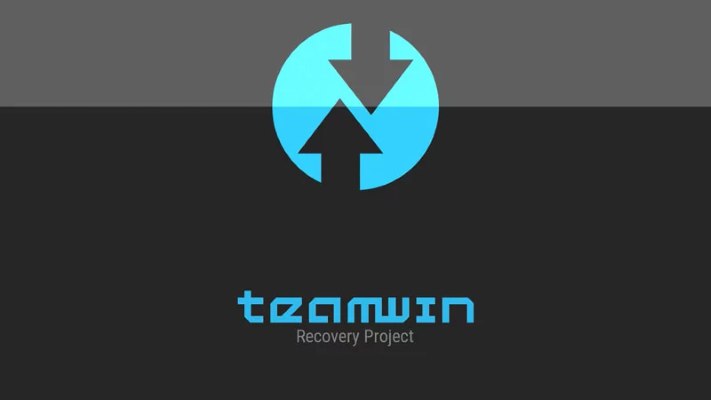
Пре него што наставите са упутствима у наставку, ажурирајте званични ОС паметног телефона на најновију верзију у складу са било којим од горе наведених упутстава и уверите се на екрану "Утоваривач"да верзија ХБООТ одговара вредности 2.22! Спроведите поступак откључавања покретачког програма!
Корак 1: Инсталирајте ТВРП
Треба напоменути да постоји неколико различитих модификованих окружења за опоравак за овај модел. Ако желите, можете да инсталирате према доле предложеном алгоритму ЦлоцкворкМод Рецовери (ЦВМ) и његове сорте. Користићемо најфункционалније и најсавременије решење за уређај - Опоравак ТеамВин-а (ТВРП).
- Преузмите модификовану датотеку слике за опоравак на свој рачунар:
- Пратите следећу везу до званичне веб странице ТеамВин тима, где се поставља имг слика околине за предметни модел.
![ХТЦ Десире 601 ТВРП званична страница програмера за опоравак, одељак за преузимање за модел]()
- У поглављу "Преузми везе" кликни „Примарно (Европа)“.
- Кликните на прво ТБРП име на листи веза.
- Следећи притисак "Преузми тврп-Кс.Кс.Кс-Кс-зара.имг" - започиње преузимање најновије верзије слике за опоравак.
- Ако имате било каквих потешкоћа са приступом веб локацији, можете да отпремите датотеку тврп-3.1.0-0-зара.имгкористи се у доњем примеру из складишта датотека:
Преузмите датотеку слике модификованог ТВРП опоравка за паметни телефон ХТЦ Десире 601
![ХТЦ Десире 601 преузмите ТВРП слику опоравка за паметни телефон са званичне веб странице]()
![Инсталација ХТЦ Десире 601 ТВРП проверава видљивост уређаја који је систем повезао у режиму Фастбоот]()
![ХТЦ Десире 601 започиње преузимање прилагођеног опоравка са званичне странице - Преузмите тврп-3.1.0-0-зара.имг]()
- Пратите следећу везу до званичне веб странице ТеамВин тима, где се поставља имг слика околине за предметни модел.
- Копирајте датотеку слике добијену током претходног корака упутства у директоријум помоћу АДБ и Фастбоот.
- Покрените телефон у режиму "ФАСТБООТ" и прикључите га на УСБ порт рачунара.
- Отворите Виндовс командну линију и покрените следеће команде да бисте инсталирали опоравак:
-
цд Ц: АДБ_Фастбоот- идите у директоријум са услужним програмима конзоле; -
уређаји за брзо покретање- провера видљивости повезаног уређаја од стране система (мора бити приказан серијски број); -
фастбоот фласх рецовери тврп-3.1.0-0-зара.имг- директан пренос података из имг-слике околине у одељак "Опоравак" меморија телефона;
![Команда ХТЦ Десире 601 за прелазак у фасциклу са услужним програмима конзоле АДБ и Фастбоо за трептање ТВРП слике]()
![ХТЦ Десире 601 Инсталирање ТВРП - Наредба за проверу видљивости уређаја у режиму Фастбоот]()
![ХТЦ Десире 601 Фласх прилагођени ТВРП опоравак путем Фастбоот-а - наредба фастбоот фласх рецовери]()
-
- Након добијања потврде о успеху интеграције прилагођеног окружења у конзолу (
ОК, ... завршено),![ХТЦ Десире 601 Фастбоот - ТВРП прилагођена слика за опоравак је успешно бљеснула - одговор конзоле ОКАИ, завршен]()
искључите телефон са рачунара и притисните тастер "Снага" за повратак у главни мени "Утоваривач".
![ХТЦ Десире 601 Повратак у мени Боотлоадер након инсталирања прилагођеног ТВРП опоравка]()
- Притисните тастере за јачину звука да бисте изабрали ставку у менију "ОПОРАВАК" и започните почетак окружења за опоравак помоћу дугмета "Храна".
- У покренутом опоравку можете да пређете на интерфејс на руском језику - тапните Изаберите језик и изаберите "Руски" са листе потврдите радњу додиром "У РЕДУ".
![ХТЦ Десире 601 ТВРП пребацује прилагођени интерфејс за опоравак на руски]()
Помери елемент „Дозволи промене“ на дну екрана - ТВРП је спреман да обавља своје функције.
![ХТЦ Десире 601 ТВРП припрема прилагођени опоравак за рад]()
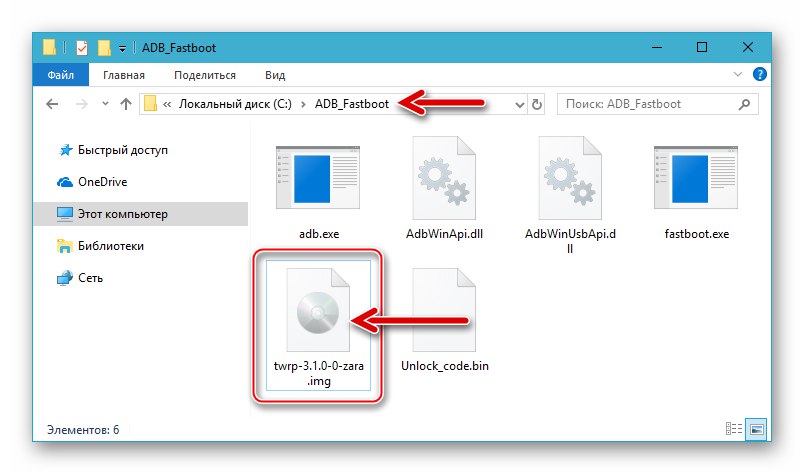
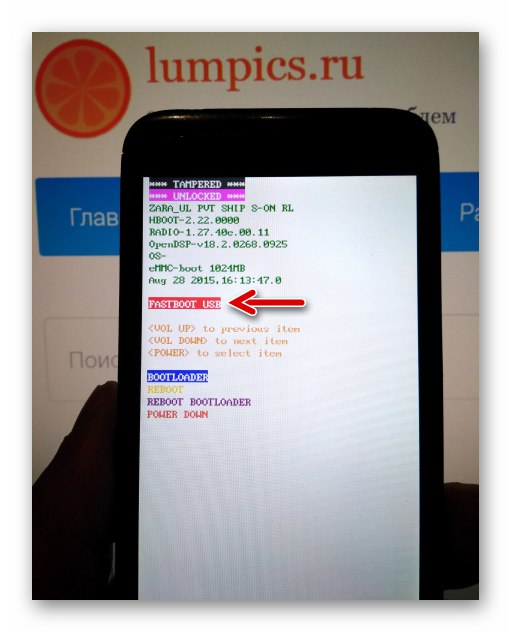
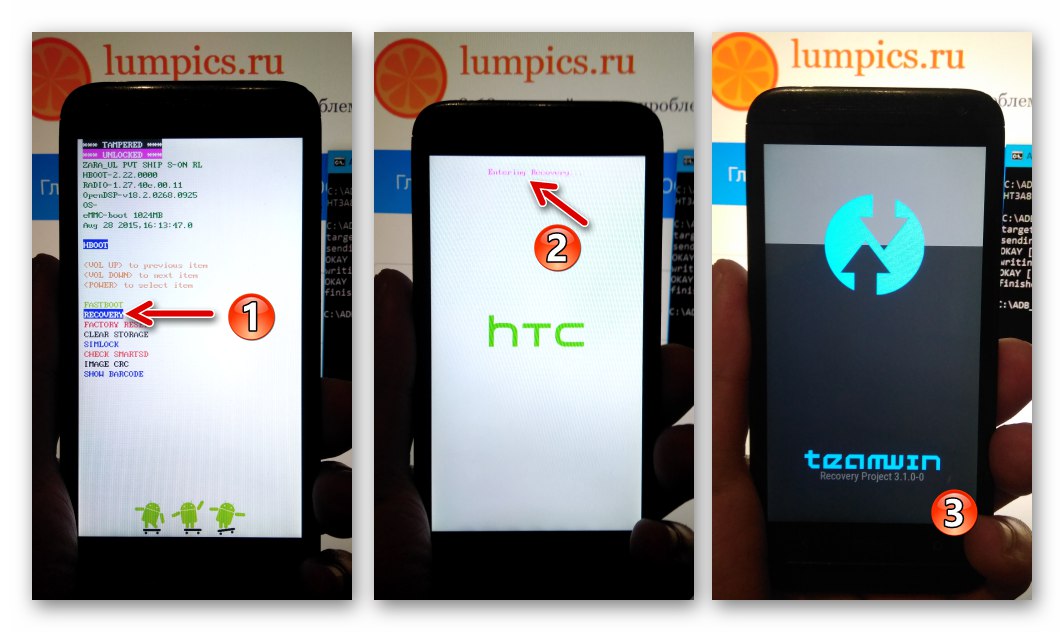
Корак 2: Инсталирајте фирмвер
Инсталирањем модификованог опоравка на ваш ХТЦ Десире, моћи ћете да инсталирате готово све измењене и прилагођене верзије Андроид-а прилагођене за употребу на уређају. Алгоритам акција, који укључује не само директну инсталацију ОС-а, већ и неколико повезаних процедура, наведен је у наставку - важно је извршити све манипулације редоследом препорученим упутствима.

Као пример, инсталираћемо фирмвер који се доказао међу корисницима модела - кориснички порт ЦијаногенМОД 12.1 заснован на Андроиду 5.1, али можете експериментисати интегришући и друга прилагођена решења пронађена на Интернету.
- Преузмите зип датотеку прилагођене или модификације директно на меморијску картицу телефона (до корена) или копирајте пакет на преносиви уређај ако је преузимање извршено са рачунара.
- Покрените ТВРП на телефону.
- Једном у опоравку, први корак је стварање резервне копије инсталираног Андроид-а, како би се осигурало да систем може да се обнови у будућности:
- Додирните дугме „Резервна копија“онда „Избор погона“... Поставите положај прекидача у положај "Мицро СДЦард" и тапните "У РЕДУ".
- Померите прекидач „Превуците да бисте започели“ на дну екрана сачекајте да се сигурносна копија заврши. На крају операције, вратите се на главни екран окружења притиском на "Кућа".
![ХТЦ Десире 601 ствара Андроид резервну копију путем ТВРП-а на преносном уређају за складиштење]()
![ХТЦ Десире 601 сигурносна копија инсталирала је Андроид ОС путем ТВРП-а на меморијску картицу паметног телефона]()
- Избришите податке из одељака интерне меморије уређаја:
- Славина "Чишћење"онда "Селективно чишћење".
- Даље, потврдите поља поред ставки на приказаној листи одељака меморије уређаја, изузимајући "МицроСДЦард" и "УСБ ОТГ"... Активирати „Превуците да бисте очистили“, сачекајте да се процес форматирања заврши, а затим се вратите у главни мени ТВРП-а.
![ХТЦ Десире 601 ТВРП брише делове меморије паметног телефона у опоравку пре инсталирања прилагођених]()
![ХТЦ Десире 601 ТВРП форматира све партиције осим меморијске картице пре трептања прилагођеног ОС-а]()
- Фласх прилагођени ОС:
- Кликните "Инсталација", пронађите на списку датотека назив зип датотеке фирмвера (ЦианогенМОД_12.1_ХТЦ601_ЗАРА.зип) и тапните на њега.
- Покрените инсталацију помоћу предмета „Превлачење за фирмвер“... Сачекајте да се системске компоненте поставе у одговарајућа подручја меморије паметног телефона. Након што се на врху екрана појави обавештење "Успешно", кликните „Ребоот то ОС“.
![ХТЦ Десире 601 инсталира прилагођени фирмвер помоћу ТВРП опоравка - одабиром зип датотеке ОС-а]()
![ХТЦ Десире 601 ТВРП прилагођени поступак инсталације фирмвера путем измењеног опоравка]()
- Затим наставите како желите - интегришите апликацију у систем „ТВРП апликација“клизањем удесно од елемента интерфејса на дну екрана или одбацивањем тапкајући "Немојте инсталирати"... Уређај ће се поново покренути и инсталирани незванични систем ће се покренути - треба да сачекате око 5 минута.
- Успешан прелазак на прилагођавање сматра се завршеним након појављивања екрана добродошлице ОС-а са избором језика.
- Одредите основна подешавања љуске Андроид-а.
- Можете прећи на истраживање нових прилика и управљање неформалним системом.
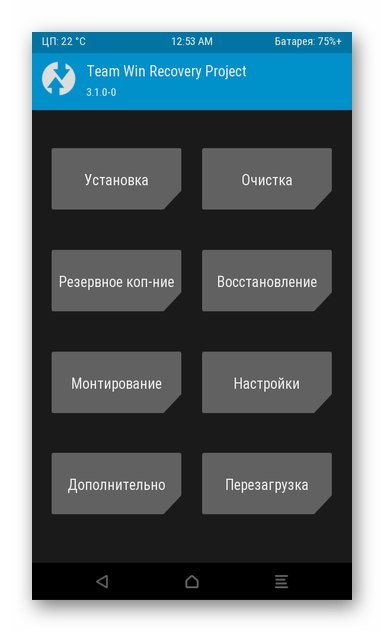
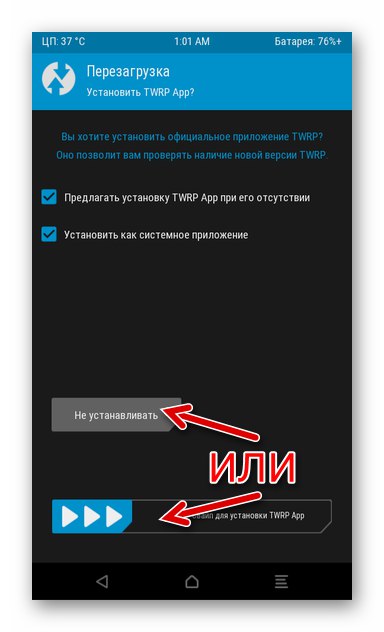
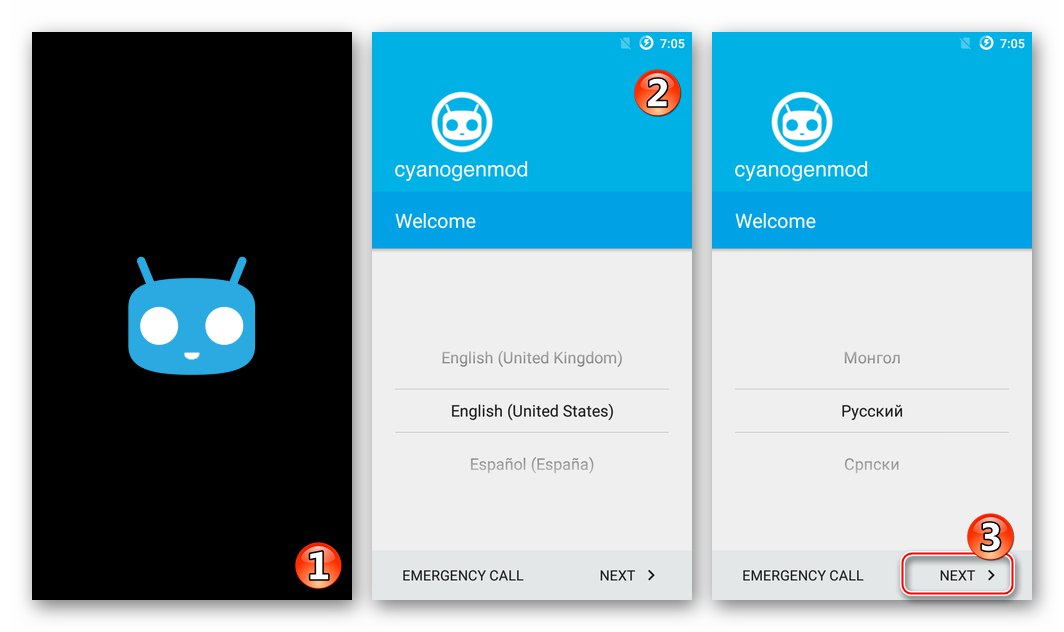
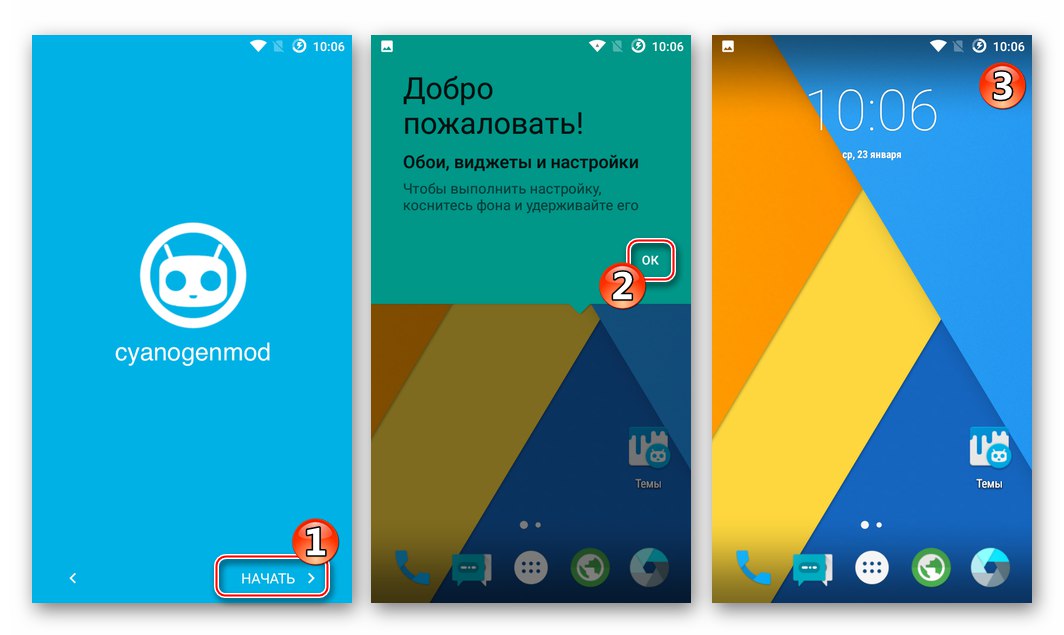
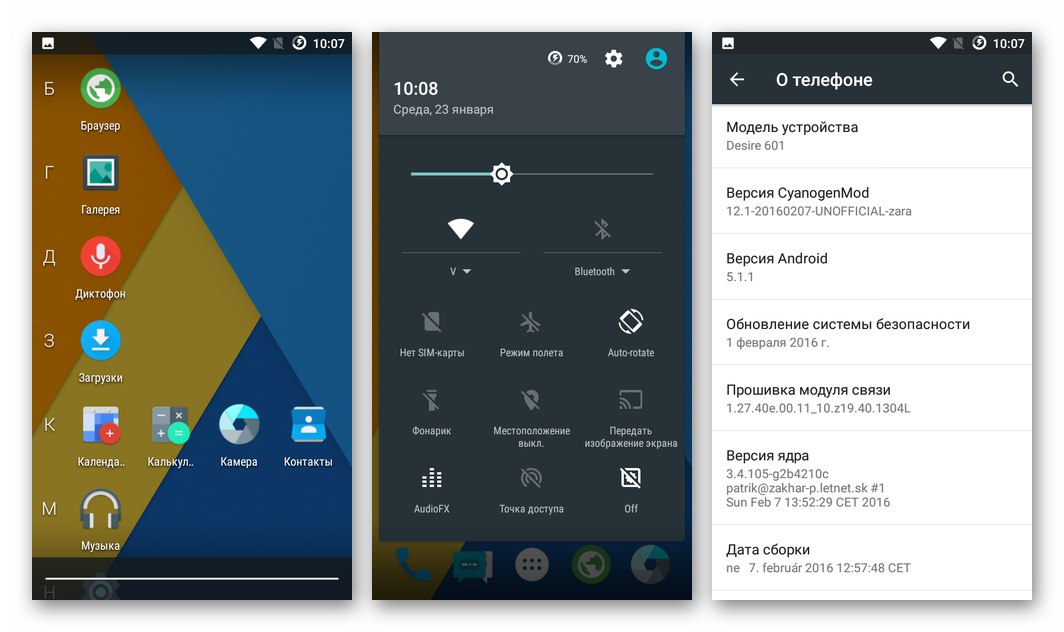
Додатно. Гоогле услуге и апликације.
Будући да већина прилагођених фирмвера за ХТЦ Десире у почетку није опремљена могућношћу приступа свим уобичајеним услугама Гоогле и апликације програмера (посебно Плаи Маркет), компоненте ћете морати сами да инсталирате.
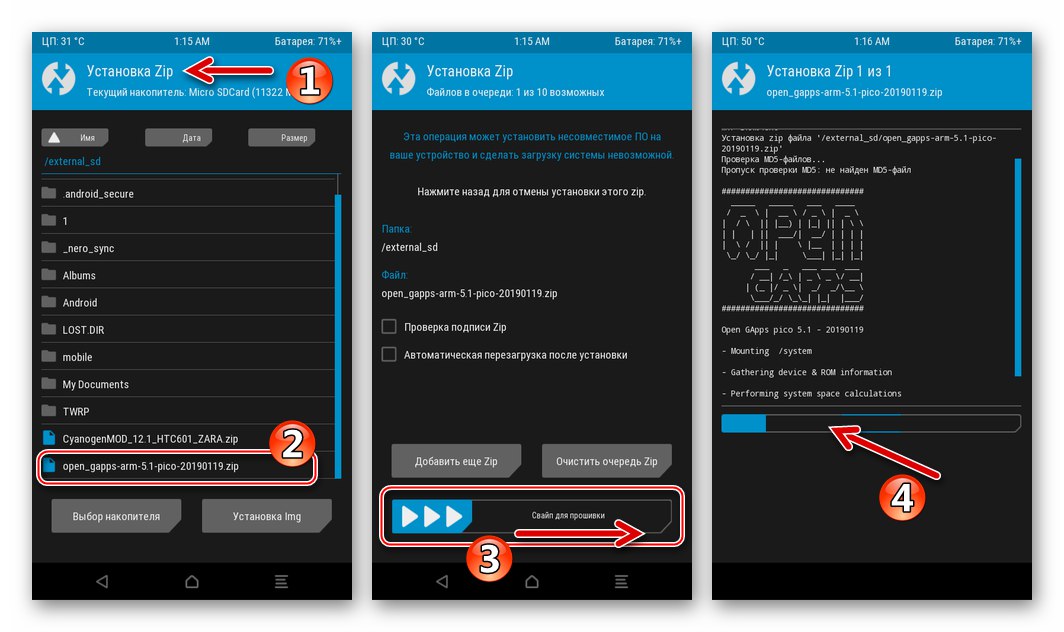
Процес је детаљно описан на нашој веб страници, препоручује се употреба "Метод 2" из следећег чланка:
Детаљније: Како инсталирати Гоогле услуге након трептања
5. метод: Враћање на званични фирмвер
Процес враћања ХТС Десире 601 у оут-оф-бок стање у односу на системски софтвер након инсталирања модификованог опоравка и прилагођеног фирмвера састоји се у инсталирању пакета прилагођеног за интеграцију путем ТВРП-а са званичним ОС-ом на бази Андроид 4.2. Необавезни, али без обзира на то укључени у упутства у наставку, операције које прате потпуно „враћање“ уређаја у фабричко стање, укључују блицање опоравка залиха и закључавање покретачког програма путем Фастбоот-а.

Претпоставља се да је корисник већ извршио манипулације телефоном како је горе описано "Метод 4" и има искуства у ТВРП-у, као и кроз услужни програм за конзолу ФАСТБООТ. Ако то није случај, прочитајте наведена упутства пре него што учините следеће!
- Припремите све што вам треба:
- Преузмите архиву са доње везе и распакујте је.
![ХТЦ Десире 601 Преузми датотеке потребне за повратак на званични Андроид 4.2.2]()
- Зип датотека СТОЦК_ОДЕКС_РООТ_ХТЦ_ЗАРА_УЛ_601_1.10.41.8_ДОВНГРАДЕ_то_4.2.2_хбоот_2.22који садржи фирмвер за враћање на званични Андроид скуп, копирајте га на меморијску картицу уређаја.
- Филе стоцк_рецовери_4.2.имг (опоравак залиха) ставите у фасциклу са АДБ-ом и Фастбоот-ом.
![Зип датотека ХТЦ Десире 601 за враћање ради складиштења фирмвера Андроид 4.2 путем ТВРП-а на меморијској картици паметног телефона]()
![Слика за ХТЦ Десире 601 за фабрички опоравак у фасцикли са Адб и Фастбоот]()
- Преузмите архиву са доње везе и распакујте је.
- Покрените ТВРП и покрените „Потпуно брисање“, односно брисање свих области података које садрже,
![ХТЦ Десире 601 ТВРП чишћење - селективно чишћење]()
тачно онако како су то радили пре инсталирања прилагођеног фирмвера (тачка 4 претходних упутстава за инсталирање ОС-а у чланку).
![ХТЦ Десире 601 ТВРП Форматирање свих меморијских партиција пре инсталирања основног фирмвера]()
- Инсталирајте датотеку СТОЦК_ОДЕКС_РООТ_ХТЦ_ЗАРА_УЛ_601_1.10.41.8_ДОВНГРАДЕ_то_4.2.2_хбоот_2.22.
![ХТЦ Десире 601 ТВРП Инсталирање пакета са основним фирмвером за Андроид 4.2.2]()
Параграф "Инсталација" у ТВРП - тапните по називу фирмвера - активирање елемента „Превлачење за фирмвер“.
![ХТЦ Десире 601 ТВРП Процес инсталирања фирмваре-а са залихама путем прилагођеног опоравка]()
- По завршетку инсталације ОС-а, покрените се у њега, дефинишите почетне Андроид параметре.
- Као резултат горе наведених корака, добијате званични Андроид 4.2.2 са основним правима.
![ХТЦ Десире 601 се вратио на званични фирмвер Андроид 4.2 са укорењеним правима путем завршеног прилагођеног опоравка]()
Ако вам не требају привилегије суперкорисника, уклоните их помоћу ТВРП:
- Подигните систем за опоравак и монтирајте партицију "Систем"... Да бисте то урадили, кликните на главни екран окружења "Монтирање", ставите квачицу поред имена наведеног подручја, а затим се вратите у главни мени.
![ХТЦ Десире 601 Монтирање партиције системске меморије у ТВРП]()
- Идите на одељак „Додатно“... Славина "Диригент".
![ХТЦ Десире 601 ТВРП Отварање Филе Манагер-а интегрисаног у опоравак]()
- Пронађите и отворите фасциклу "Систем".
![ХТЦ Десире 601 Уклањање роот права путем ТВРП - датотеке Суперусер.апк у директоријуму апликација системског директоријума]()
Избриши Суперусер.апксмештене успут
систем / апликација... Да бисте то урадили, пронађите датотеку, додирните њено име, а затим изаберите „Делете“ међу приказаним акцијским дугмадима.![ХТЦ Десире 601 Брисање датотеке Суперусер.апк преко Арома менаџера у ТВРП-у]()
- Избришите датотеку на исти начин су успут
систем / кбин.![ХТЦ Десире 601 Уклањање права суперкорисника путем ТВРП - обришите су датотеку из кбин директоријума системског директоријума]()
- Подигните систем за опоравак и монтирајте партицију "Систем"... Да бисте то урадили, кликните на главни екран окружења "Монтирање", ставите квачицу поред имена наведеног подручја, а затим се вратите у главни мени.
- Након уклањања роот права, можете се поново покренути у Андроид систему. Или идите са ТВРП на "Утоваривач" телефон и одаберите тамо "ФАСТБООТ" да бисте извршили следеће последње кораке за враћање софтверског дела паметног телефона у фабричко стање.
![ХТЦ Десире 601 Поново покрените ОС или ХБООТ мени уређаја након уклањања роот права путем ТВРП-а]()
- Фласх фабричка слика за опоравак помоћу команде Фастбоот:
фастбоот фласх опоравак стоцк_рецовери_4.2.имг - Закључајте покретачки програм за паметни телефон:
фастбоот оем лоцк - Поново покрените систем Андроид - у овом кораку враћање системског софтвера телефона у „оригинални“ облик сматра се завршеним.
- Додатно инсталирани склоп ОС-а може се ажурирати помоћу „Метод 1“ из овог чланка.
![ХТЦ Десире 601 Званична исправка фирмвера је враћена преко ТВРП-а]()
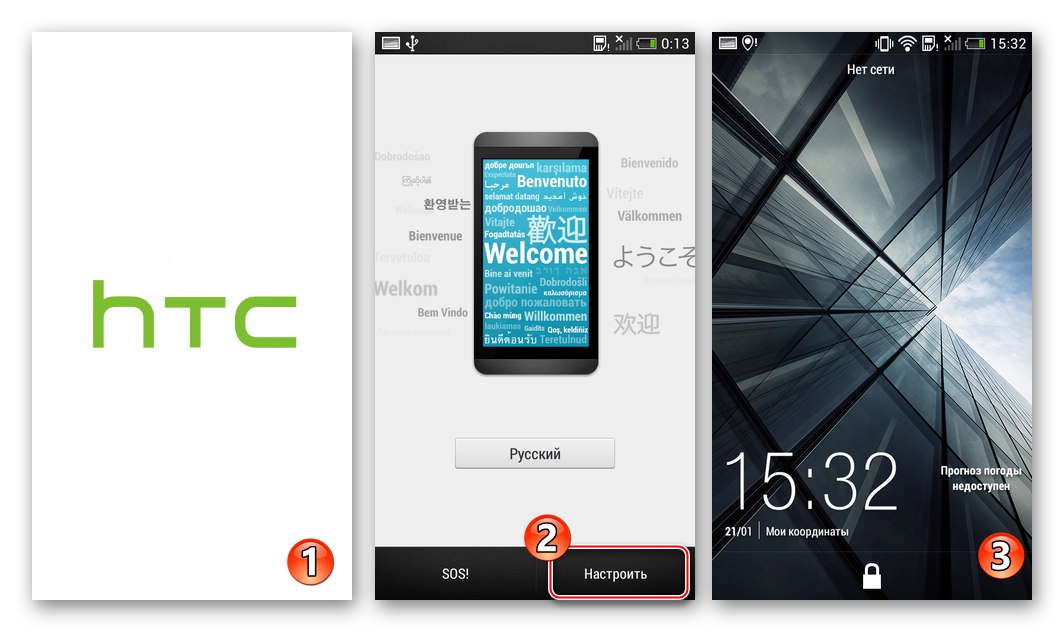
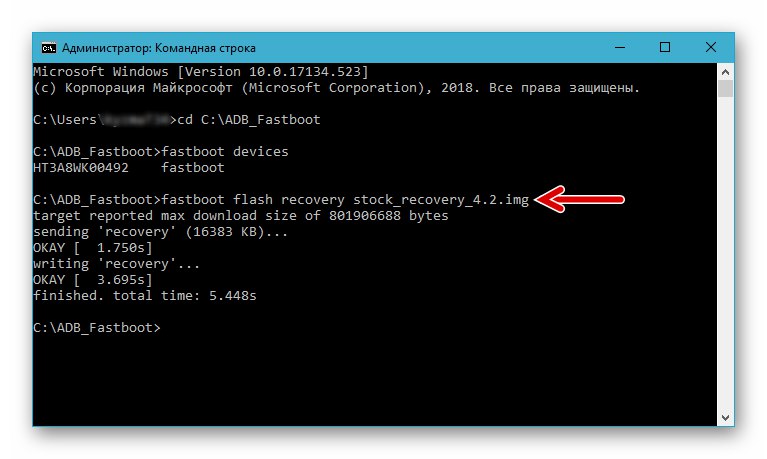
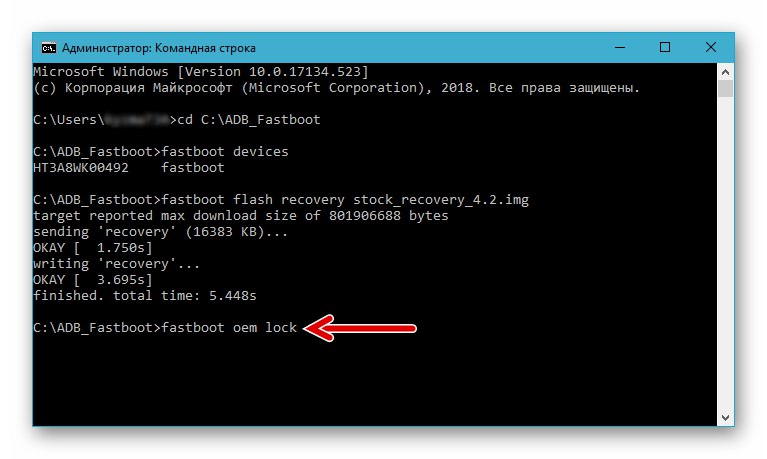
Закључак
Могућност коришћења није далеко од јединог начина за поновну инсталацију Андроид ОС-а на ХТС Десире 601, што сугерише да у већини ситуација нема непремостивих потешкоћа приликом блицања уређаја. Све манипулације може извршити било који корисник модела независно, важно је само поступати у складу са доказаним упутствима која су показала своју ефикасност у пракси.